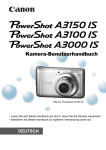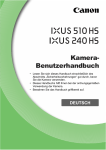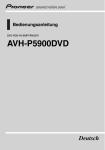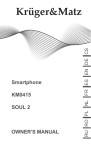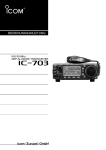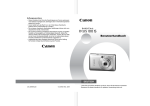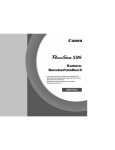Download Herunterladen - Canon Europe
Transcript
KameraBenutzerhandbuch
• Lesen Sie sich dieses Handbuch einschließlich des
Abschnitts „Sicherheitsvorkehrungen“ gut durch,
bevor Sie die Kamera verwenden.
• Das Lesen des Handbuchs hilft Ihnen bei der
ordnungsgemäßen Verwendung der Kamera.
• Bewahren Sie dieses Handbuch zur späteren
Verwendung sicher auf.
DEUTSCH
Überprüfen des Lieferumfangs
Überprüfen Sie, ob die folgenden Teile im Lieferumfang der Kamera
enthalten sind.
Wenden Sie sich an den Händler, von dem Sie die Kamera erworben haben,
falls etwas fehlen sollte.
Kamera
AA-Alkaline-Batterien (x2)
Handschlaufe
WS-800
Schnittstellenkabel
IFC-400PCU
Handbuch Erste
Schritte
CD-ROM DIGITAL
CAMERA Solution Disk
CanonGarantiebroschüre
Verwenden der Handbücher
Einzelheiten finden Sie außerdem in den auf der CD-ROM DIGITAL CAMERA
Manuals Disk zur Verfügung gestellten Handbüchern.
• Kamera-Benutzerhandbuch (Dieses Handbuch)
Nachdem Sie sich mit den Grundlagen vertraut gemacht
haben, können Sie die zahlreichen weiteren Funktionen der
Kamera für anspruchsvolle Fotos nutzen.
• Software-Handbuch
Enthält Informationen über die im Lieferumfang enthaltene
Software.
• Eine Speicherkarte ist nicht im Lieferumfang enthalten.
• Zur Anzeige der Handbücher im PDF-Format ist Adobe Reader
erforderlich. Microsoft Word/Word Viewer kann zur Anzeige von
Handbüchern im Word-Format installiert werden (nur erforderlich für
Handbücher für den Nahen Osten).
2
Bitte zuerst lesen
Testaufnahmen und Haftungsausschluss
Machen Sie zuerst einige Testaufnahmen, und prüfen Sie diese,
um sicherzugehen, dass die Bilder richtig aufgenommen wurden. Beachten
Sie, dass Canon Inc., dessen Tochterfirmen, angegliederte Unternehmen und
Händler keine Haftung für Folgeschäden übernehmen, die aus der
Fehlfunktion einer Kamera oder eines Zubehörteils (z. B. einer Speicherkarte)
herrühren und die dazu führen, dass ein Bild entweder gar nicht oder in einem
nicht maschinenlesbaren Format gespeichert wird.
Warnung vor Urheberrechtsverletzungen
Die mit dieser Kamera aufgenommenen Aufnahmen sind zum persönlichen
Gebrauch vorgesehen. Nehmen Sie keine Bilder auf, die gegen die
Urheberrechtsgesetze verstoßen, ohne vorher eine diesbezügliche Erlaubnis
des Urheberrechteinhabers einzuholen. Beachten Sie auch, dass das
Kopieren von Bildern aus Vorträgen, Ausstellungen oder gewerblichen
Objekten mithilfe einer Kamera oder anderer Geräte unter bestimmten
Umständen Urheberrechten oder anderen gesetzlich verankerten Rechten
zuwiderläuft, auch wenn das Bild nur zum persönlichen Gebrauch
aufgenommen wird.
Garantieeinschränkungen
Informationen zur Garantie dieser Kamera finden Sie in der CanonGarantiebroschüre, die im Lieferumfang der Kamera enthalten ist.
Kontaktinformationen für den Canon-Kundendienst finden Sie in der CanonGarantiebroschüre.
LCD-Monitor (Bildschirm)
• Der LCD-Monitor wird mittels hochpräziser Produktionstechniken
hergestellt. Über 99,99 % der Pixel funktionieren gemäß ihrer
Spezifikation. Gelegentlich können jedoch nicht ordnungsgemäß
funktionierende Pixel als helle oder dunkle Punkte angezeigt werden.
Dies stellt keine Fehlfunktion dar und hat keinerlei Auswirkungen auf die
aufgenommenen Bilder.
• Der LCD-Monitor ist zum Schutz vor Beschädigungen beim Transport
möglicherweise mit einer dünnen Plastikfolie abgedeckt. Ziehen Sie diese
vor der Verwendung der Kamera ab.
Temperatur des Kameragehäuses
Bitte gehen Sie entsprechend vorsichtig vor, wenn Sie die Kamera über einen
längeren Zeitraum in Betrieb haben, da das Gehäuse der Kamera sehr warm
werden kann. Hierbei handelt es sich nicht um eine Funktionsstörung.
3
Was möchten Sie tun?
4
Aufnehmen
z Aufnehmen mit von der Kamera ausgewählten optimalen
Einstellungen............................................................................... 20
Gute Aufnahmen von Personen
I
Porträts
(S. 58)
V
Kinder und Tiere
(S. 58)
w
Am Strand
(S. 59)
Aufnahme verschiedener anderer Szenen
Wenig Licht
(S. 59)
O
Laub
(S. 59)
U
Sonnenuntergang
(S. 59)
P
Vor verschneitem
Hintergrund
(S. 59)
t
Feuerwerk
(S. 60)
Aufnahmen mit Spezialeffekten
Farbverstärkung
(S. 61)
Postereffekt
(S. 61)
z Fokus auf Gesichter...........................................................20, 58, 73
z Aufnahmen an Orten, an denen kein Blitz eingesetzt
werden kann (Blitz ausschalten) ..................................................48
z Aufnehmen von Bildern mit Selbstauslöser .....................52, 54, 62
z Einfügen von Datum und Uhrzeit in die Aufnahmen ....................51
4
Was möchten Sie tun?
Anzeigen
1
z Ansehen von Bildern ....................................................................23
z Automatische Wiedergabe von Bildern (Diaschau)......................88
z Ansehen von Bildern auf einem Fernsehgerät.............................91
z Ansehen von Bildern auf einem Computer ..................................28
z Schnelles Suchen nach Bildern .............................................86, 87
z Löschen von Bildern...............................................................24, 93
Aufnehmen/Anzeigen von Filmen
E
z Aufnehmen von Filmen ................................................................25
z Anzeigen von Filmen....................................................................27
Drucken
2
z Einfaches Drucken von Bildern ....................................................98
Speichern
z Speichern von Bildern auf einem Computer ................................28
Weitere Funktionen
3
z Deaktivieren der Töne..................................................................42
z Verwenden der Kamera in anderen Ländern ...............................33
z Verstehen der auf dem Bildschirm angezeigten
Informationen .............................................................................126
5
Inhalt
In den Kapiteln 1 – 3 werden grundlegende Vorgehensweisen und häufig
verwendete Funktionen dieser Kamera erläutert. Ab Kapitel 4 werden
erweiterte Funktionen erklärt, sodass Sie Ihr Wissen Schritt für Schritt
vertiefen können, wenn Sie die Kapitel nacheinander lesen.
Überprüfen des Lieferumfangs ..........2
Bitte zuerst lesen ...............................3
Was möchten Sie tun?.......................4
Inhalt ..................................................6
Sicherheitsvorkehrungen ...................8
In dieser Anleitung verwendete
Konventionen.................................10
Ändern der Toneinstellungen .......... 42
Zurücksetzen der Kamera auf die
Standardeinstellungen .................. 44
Stromsparfunktion (automatische
Abschaltung) ................................. 45
1 Erste Schritte..................... 11
Ausschalten des Blitzes .................. 48
Heranzoomen von Motiven
(Digitalzoom)................................. 49
Einfügen von Datum und Uhrzeit .... 51
Verwenden des Selbstauslösers..... 52
Ändern der Aufnahmepixeleinstellung
(Bildgröße).........................................55
Ändern des Kompressionsgrades
(Bildqualität) .................................. 55
Kompatible Speicherkarten
(Separat erhältlich) ........................12
Einsetzen der Speicherkarte............12
Einstellen von Datum und Uhrzeit ...15
Einstellen der Sprache.....................17
Formatieren von Speicherkarten .....18
Betätigen des Auslösers ..................19
Aufnehmen von Bildern
(Smart Auto) ..................................20
Anzeigen von Bildern.......................23
Löschen von Bildern ........................24
Aufnehmen von Filmen....................25
Anzeigen von Filmen .......................27
Übertragen von Bildern auf einen
Computer zur Anzeige...................28
Zubehör ...........................................32
Separat erhältliches Zubehör...........33
2 Weitere Funktionen........... 35
Überblick über die Komponenten ....36
Bildschirmanzeige............................38
Kontrollleuchte .................................39
Menü FUNC. – Grundlegende
Funktionen.....................................40
MENU – Grundlegende
Funktionen.....................................41
6
3 Aufnehmen mit häufig
verwendeten Funktionen.... 47
4 Hinzufügen von Effekten
und Fotografieren bei
unterschiedlichen
Bedingungen .....................57
Fotografieren bei unterschiedlichen
Bedingungen................................. 58
Hinzufügen von Effekten für
Aufnahmen.................................... 61
Verwenden des
Haut-Selbstauslösers.................... 62
Aufnehmen von Bildern mit langer
Belichtungsdauer .......................... 63
5 Manuelles Auswählen von
Einstellungen.....................65
Aufnehmen mit Programm-AE ........ 66
Anpassen der Helligkeit
(Belichtungskorrektur)................... 67
Inhalt
Einschalten des Blitzes ................... 67
Anpassen des Weißabgleichs......... 68
Ändern der ISO-Empfindlichkeit...... 69
Reihenaufnahme............................. 70
Ändern des Farbtons eines Bildes
(My Colors) ................................... 71
Nahaufnahmen (Makro) .................. 72
Aufnahme von weit entfernten
Objekten (Unendlich) .................... 72
Ändern des AF-Rahmenmodus ...... 73
Vergrößern des Blickpunkts............ 75
Aufnehmen mit der
AF-Speicherung............................ 76
Ändern des Lichtmessverfahrens ... 76
Aufnehmen mit der
AE-Speicherung............................ 77
Aufnehmen mit der FEBlitzbelichtungsspeicherung ......... 77
Aufnehmen mit
Langzeitsynchronisation ............... 78
Rote-Augen-Korrektur..................... 79
Aufnehmen mit einem
Fernsehgerät als Anzeige............. 79
6 Verwenden verschiedener
Funktionen für die
Filmaufnahme....................81
Ändern der Bildqualität.................... 82
AE-Speicherung/
Belichtungseinstellung .................. 83
Weitere Aufnahmefunktionen.......... 84
7 Verwenden verschiedener
Wiedergabe- und
Bearbeitungsfunktionen...85
Schnelles Durchsuchen von
Bildern........................................... 86
Durchsuchen von Bildern mithilfe
der Sprunganzeige ....................... 87
Anzeigen von Diaschauen .............. 88
Überprüfen des Fokus .................... 89
Vergrößern von Bildern ................... 90
Ändern der Bildübergänge .............. 90
Anzeigen von Bildern auf einem
Fernsehgerät................................. 91
Schützen von Bildern ...................... 92
Löschen aller Bilder......................... 93
Drehen von Bildern.......................... 94
Anpassen der Bildgröße.................. 95
Korrigieren des Rote-AugenEffekts ........................................... 96
8 Drucken ............................. 97
Drucken von Bildern ........................ 98
Auswählen von Bildern zum
Drucken (DPOF) ......................... 105
9 Anpassen der
Kameraeinstellungen ..... 109
Ändern der Kameraeinstellungen.. 110
Ändern von
Aufnahmefunktionseinstellungen...113
Ändern der
Wiedergabefunktionseinstellungen... 116
10 Nützliche Informationen....117
Austauschen der
Speicherbatterie .......................... 118
Verwenden einer
Haushaltssteckdose .................... 119
Fehlerbehebung ............................ 121
Liste mit Meldungen, die auf dem
Bildschirm angezeigt werden ...... 124
Auf dem Bildschirm angezeigte
Informationen .............................. 126
In den Aufnahmemodi verfügbare
Funktionen .................................. 130
Menüs............................................ 134
Sicherheitsvorkehrungen............... 138
Technische Daten ......................... 139
Index.............................................. 141
7
Sicherheitsvorkehrungen
• Lesen Sie die im Folgenden beschriebenen Sicherheitsvorkehrungen vor der Verwendung des
Produkts gut durch. Achten Sie stets darauf, dass das Produkt ordnungsgemäß verwendet wird.
• Die auf den folgenden Seiten erläuterten Sicherheitsvorkehrungen sollen verhindern, dass Sie
selbst oder andere Personen zu Schaden kommen oder Schäden am Gerät entstehen.
• Lesen Sie außerdem die Anleitungen des separat erworbenen Zubehörs, das Sie verwenden.
Warnhinweis
Weist auf die Möglichkeit von schweren Verletzungen
oder Tod hin.
• Lösen Sie den Blitz nicht in unmittelbarer Augennähe von Personen aus.
Das intensive Blitzlicht kann zu Augenschäden führen. Halten Sie bei Verwendung des Blitzes
besonders zu Säuglingen und Kleinkindern einen Abstand von mindestens einem Meter ein.
• Bewahren Sie die Geräte für Kinder und Kleinkinder unzugänglich auf.
Schlaufe: Es besteht Erstickungsgefahr, wenn ein Kind sich die Schlaufe um den Hals legt.
Speicherbatterie für Datum/Uhrzeit: gefährlich bei Verschlucken. Sollte dies passieren, suchen
Sie umgehend einen Arzt auf.
• Verwenden Sie nur empfohlene Stromversorgungen.
• Versuchen Sie niemals, Produkte zu zerlegen, Hitze auszusetzen oder anderen
Änderungen zu unterziehen.
• Lassen Sie das Produkt nicht fallen, und schützen Sie es vor Stößen oder Schlägen.
• Zur Vermeidung von Verletzungen dürfen Sie das Innere eines fallengelassenen oder
beschädigten Produkts niemals berühren.
• Stellen Sie die Verwendung des Produkts sofort ein, wenn Rauch austritt, ein seltsamer
Geruch wahrzunehmen ist oder ein anderes ungewöhnliches Verhalten auftritt.
• Verwenden Sie zum Reinigen des Geräts keine organischen Lösungsmittel wie Alkohol,
Benzin oder Verdünner.
• Achten Sie darauf, dass das Produkt nicht mit Wasser (z. B. Meerwasser) oder anderen
Flüssigkeiten in Berührung kommt.
• Achten Sie darauf, dass keine Flüssigkeiten oder Fremdkörper in die Kamera gelangen.
Dies könnte einen elektrischen Schlag oder Feuer zur Folge haben.
Stellen Sie die Kamera sofort aus, und entfernen Sie die Batterien/Akkus, wenn Flüssigkeiten
oder Fremdkörper mit dem Inneren der Kamera in Berührung kommen.
• Verwenden Sie ausschließlich empfohlene Batterien.
• Die Batterien/Akkus sind von Feuer/Hitze fernzuhalten.
Andernfalls kann es zu Explosionen oder Undichtigkeiten der Batterien/Akkus kommen, wodurch
ein elektrischer Schlag oder Brände entstehen können. Dies könnte zu Verletzungen oder
Beschädigungen der Umgebung führen. Falls Batterien/Akkus auslaufen und Augen, Mund,
Haut oder Kleidung mit der ausgetretenen Säure in Berührung kommen, spülen Sie die
betroffene Stelle unverzüglich mit Wasser ab.
• Schalten Sie die Kamera an Orten aus, an denen die Benutzung von Kameras untersagt ist.
Die von der Kamera abgegebene elektromagnetische Strahlung kann unter Umständen den
Betrieb von elektronischen Instrumenten und anderen Geräten beeinträchtigen. Seien Sie daher
vorsichtig, wenn Sie die Kamera an Orten verwenden, an denen die Benutzung von elektronischen
Geräten eingeschränkt ist, wie beispielsweise in Flugzeugen und medizinischen Einrichtungen.
• Versuchen Sie nicht, die mitgelieferte(n) CD-ROM(s) in einem CD-Spieler
wiederzugeben, der keine Daten-CD-ROMs unterstützt.
Das Anhören über Kopfhörer der lauten Geräusche, die bei der Wiedergabe einer CD-ROM auf
einem Musik-CD-Spieler entstehen, kann zu Hörverlust führen. Die Wiedergabe der CD-ROM(s)
in einem Audio-CD-Spieler (Musikwiedergabegerät) kann zudem die Lautsprecher beschädigen.
8
Sicherheitsvorkehrungen
Vorsicht
Weist auf die Möglichkeit von Verletzungen hin.
• Wenn Sie die Kamera an der Schlaufe verwenden, achten Sie darauf, dass die Kamera
nicht gegen Objekte prallt bzw. starken Stößen oder Erschütterungen ausgesetzt wird.
• Achten Sie darauf, dass Sie mit dem Objektiv nicht gegen Objekte stoßen und nicht
gewaltsam daran ziehen.
Dies kann zu Verletzungen oder Beschädigungen der Kamera führen.
• Achten Sie bei Verwendung des Blitzlichts darauf, dieses nicht mit Ihren Fingern oder
Ihrer Kleidung zu verdecken.
Dies kann zu Verbrennungen oder einer Beschädigung des Blitzlichts führen.
• Verwenden oder lagern Sie das Produkt nach Möglichkeit nicht in folgenden
Umgebungen:
- Umgebungen mit starker Sonneneinstrahlung
- Umgebungen mit Temperaturen über 40 °C
- Feuchte oder staubige Umgebungen
Diese Bedingungen können zu Undichtigkeiten, Überhitzung oder einer Explosion der Batterien/
Akkus führen und somit einen elektrischen Schlag, Brände, Verbrennungen und andere
Verletzungen verursachen.
Vorsicht
Weist auf die Möglichkeit von Schäden am Gerät hin.
• Richten Sie die Kamera niemals direkt in intensive Lichtquellen (wie z. B. die Sonne an
einem klaren Tag).
Andernfalls können Schäden am Bildsensor entstehen.
• Achten Sie darauf, dass kein Staub oder Sand in die Kamera eindringt, wenn Sie sie am
Strand oder bei starkem Wind verwenden.
Andernfalls können Fehlfunktionen auftreten.
• Bei regelmäßiger Nutzung kann es am Blitzlicht zu geringfügigen Rauchentwicklungen
kommen.
Dies ist darauf zurückzuführen, dass Staub- und Schmutzpartikel aufgrund der Hitzeentwicklung
des Blitzlichts verbrennen. Entfernen Sie Schmutz, Staub und andere Verunreinigungen mit
einem weichen Wattestäbchen, um eine Hitzeentwicklung und Schäden am Blitzlicht zu
vermeiden.
• Entfernen Sie bei Nichtverwendung der Kamera die Batterien/Akkus, und bewahren Sie
diese sicher auf.
Wenn die Batterien/Akkus in der Kamera verbleiben, kann das Gerät durch deren Auslaufen
beschädigt werden.
• Vor dem Entsorgen von Batterien/Akkus sollten Sie die Kontakte mit Klebestreifen oder
sonstigem Isoliermaterial abkleben.
Eine Berührung mit Metallgegenständen kann zu Bränden oder Explosionen führen.
• Laden Sie keine Akkus unterschiedlicher Typen gleichzeitig auf, und verwenden Sie
keine älteren Batterien/Akkus zusammen mit neueren.
• Setzen Sie die Batterien/Akkus immer mit richtig ausgerichtetem Plus- (+) und Minuspol
(–) ein.
Andernfalls können Fehlfunktionen auftreten.
9
In dieser Anleitung verwendete Konventionen
• Setzen Sie sich nicht hin, wenn Sie die Kamera in Ihrer Gesäßtasche tragen.
Andernfalls können Fehlfunktionen auftreten oder Schäden am Bildschirm entstehen.
• Achten Sie darauf, dass keine harten Gegenstände mit dem Bildschirm in
Berührung kommen, wenn Sie die Kamera in eine Tasche stecken.
• Bringen Sie keine harten Gegenstände an der Kamera an.
Andernfalls können Fehlfunktionen auftreten oder Schäden am Bildschirm entstehen.
In dieser Anleitung verwendete Konventionen
• Die im Text verwendeten Symbole stellen die Kameratasten und -schalter dar.
• Der auf dem Bildschirm angezeigte Text wird in eckigen Klammern [ ]
dargestellt.
• Die Richtungstasten und die Taste FUNC./SET werden durch folgende
Symbole dargestellt.
Nach-oben-Taste
Taste FUNC./SET
Nach-links-Taste
Nach-rechts-Taste
Nach-unten-Taste
•
: Zu beachtende Punkte
•
: Tipps zur Fehlersuche
•
: Tipps zur optimalen Nutzung der Kamera
•
: Zusätzliche Informationen
• (S. xx): Verweise auf andere Seiten. („xx“ steht für eine Seitennummer.)
• In diesem Handbuch wird davon ausgegangen, dass für alle Funktionen
die Standardeinstellungen verwendet werden.
• Die verschiedenen Arten der für diese Kamera geeigneten Speicherkarten
werden in diesem Benutzerhandbuch einheitlich als Speicherkarten
bezeichnet.
10
1
Erste Schritte
In diesem Kapitel wird beschrieben, welche Vorbereitungen Sie vor
dem Fotografieren treffen müssen, wie Sie im Modus » Bilder
aufnehmen und die aufgenommenen Bilder dann anzeigen und
löschen können. Im zweiten Teil des Kapitels wird beschrieben,
wie Sie Filme aufnehmen und anzeigen und Bilder auf einen Computer
übertragen können.
Anbringen der Schlaufe/Halten der Kamera
• Befestigen Sie die im Lieferumfang enthaltene Schlaufe, und legen Sie
diese um Ihr Handgelenk, um zu verhindern, dass die Kamera
herunterfällt.
• Legen Sie die Arme beim Aufnehmen an den Körper, und halten Sie die
Kamera an beiden Seiten fest. Achten Sie darauf, dass Ihre Finger nicht
den Blitz bedecken.
Schlaufe
11
Kompatible Speicherkarten (Separat erhältlich)
Die nachfolgend aufgeführten Karten können ohne Beschränkungen
bezüglich ihrer jeweiligen Kapazität verwendet werden.
• SD-Speicherkarten*
• SDHC-Speicherkarten*
• SDXC-Speicherkarten*
• MultiMediaCards
• MMCplus-Speicherkarten
• HC MMCplus-Speicherkarten
* Diese Speicherkarte entspricht den SD-Standards. Je nach Marke funktionieren einige
Karten möglicherweise nicht ordnungsgemäß.
Je nach Betriebssystemversion des Computers werden SDXCSpeicherkarten möglicherweise nicht erkannt, selbst wenn Sie einen
handelsüblichen Kartenleser verwenden. Überprüfen Sie deshalb vorher,
ob SDXC-Speicherkarten von Ihrem Betriebssystem unterstützt werden.
Einsetzen der Speicherkarte
Setzen Sie die im Lieferumfang enthaltenen Batterien und eine Speicherkarte
(separat erhältlich) ein.
Überprüfen Sie den
Schreibschutzschieber der Karte.
z Wenn die Speicherkarte über einen
Schreibschutzschieber verfügt und sich
dieser in der Position für den
Schreibschutz befindet, können Sie keine
Bilder aufzeichnen. Schieben Sie den
Schieber, bis Sie ein Klickgeräusch hören.
Öffnen Sie die Abdeckung.
z Schieben Sie die Abdeckung in
Pfeilrichtung (
), und öffnen Sie sie (
Setzen Sie die Batterien ein.
z Setzen Sie die Batterien mit richtig
ausgerichtetem Plus- (+) und Minuspol
(–) ein.
12
).
Einsetzen der Speicherkarte
Setzen Sie die Speicherkarte ein.
z Setzen Sie die Speicherkarte wie
dargestellt ein, bis sie hörbar einrastet.
z Vergewissern Sie sich, dass Sie die
Beschriftung
Speicherkarte richtig herum halten.
Wenn Sie die Speicherkarte falsch
einsetzen, könnte dies zu einer
Beschädigung der Kamera führen.
Schließen Sie die Abdeckung.
z Schließen Sie die Abdeckung (
),
und schieben Sie sie nach unten, bis sie
hörbar einrastet ( ).
Was bedeutet es, wenn [Speicherkarte gesperrt] auf dem
Bildschirm angezeigt wird?
SD-, SDHC- und SDXC-Speicherkarten verfügen über einen Schreibschutzschieber.
Wenn sich dieser Schieber in der Position für den Schreibschutz befindet, wird auf
dem Bildschirm [Speicherkarte gesperrt] angezeigt, und Sie können keine Bilder
aufnehmen oder löschen.
Entfernen der Speicherkarte
z Drücken Sie die Speicherkarte hinein,
bis Sie ein Klicken hören, und lassen Sie
sie dann langsam los.
X Die Speicherkarte wird freigegeben.
Anzahl der möglichen Aufnahmen
Stromquelle
Anzahl der Aufnahmen*
Wiedergabezeit
Alkaline-Batterien
(im Lieferumfang enthalten)
Ca. 300
Ca. 11 Stunden
NiMH-Akkus
(Separat erhältlich)
Ca. 500
Ca. 12 Stunden
* Die Anzahl der möglichen Aufnahmen basiert auf dem Messstandard der Camera &
Imaging Products Association (CIPA).
• Unter bestimmten Aufnahmebedingungen kann die Anzahl der möglichen Aufnahmen
geringer als oben angegeben sein.
• Die Anzahl der möglichen Aufnahmen kann je nach Marke der Alkaline-Batterien
beträchtlich abweichen.
• Die Werte für NiMH-Akkus gelten für voll aufgeladene Akkus.
13
Einsetzen der Speicherkarte
Kompatible Batterien und Akkus
AA-Alkaline-Batterien und Canon AA-NiMH-Akkus (separat erhältlich) (S. 33).
Lassen sich andere Batterien oder Akkus verwenden?
Aufgrund großer Leistungsunterschiede wird die Verwendung anderer Batterien oder
Akkus als den oben genannten nicht empfohlen.
Warum NiMH-Akkus?
NiMH-Akkus weisen eine weitaus längere Nutzungsdauer auf als Alkaline-Batterien,
insbesondere bei kaltem Wetter.
Ladeanzeige für Batterie/Akku
Bei geringer Batterie-/Akkuladung werden auf dem Bildschirm ein Symbol und eine
Meldung angezeigt. Bei aufgeladenen Batterien/Akkus werden das Symbol und die
Meldung nicht angezeigt.
Anzeige
Zusammenfassung
Fast vollständig entladen. Legen Sie neue
Batterien/Akkus bereit.
„Wechseln Sie die Batterien“
Vollständig entladen. Wechseln Sie die Batterien/
Akkus.
Anzahl der Aufnahmen pro Speicherkarte
Speicherkarte
Anzahl der Aufnahmen
4 GB
1471
16 GB
6026
• Die Werte basieren auf den Standardeinstellungen.
• Die Anzahl der möglichen Aufnahmen hängt von den Kameraeinstellungen, dem Motiv und der
verwendeten Speicherkarte ab.
Ist es möglich, die Anzahl der möglichen Aufnahmen zu überprüfen?
Sie können die Anzahl der möglichen Aufnahmen überprüfen, wenn sich die Kamera in
einem Aufnahmemodus befindet (S. 20).
Anzahl der möglichen Aufnahmen
14
Einstellen von Datum und Uhrzeit
Der Bildschirm zum Einstellen von Datum/Uhrzeit wird bei der ersten
Inbetriebnahme der Kamera angezeigt. Legen Sie Datum und Uhrzeit in
diesem Menü fest, da die mit den Fotos gespeicherten Datums- und
Uhrzeitangaben auf diesen Einstellungen basieren.
Schalten Sie die Kamera ein.
z Drücken Sie die Taste ON/OFF.
X Der Bildschirm zum Einstellen von Datum/
Uhrzeit wird angezeigt.
Stellen Sie das Datum und die
Uhrzeit ein.
z Drücken Sie die Tasten qr, um eine
Option auszuwählen.
z Drücken Sie die Tasten op, um einen
Wert festzulegen.
Bestätigen Sie die Einstellung.
z Drücken Sie die Taste m.
X Wenn das Datum und die Uhrzeit
eingestellt wurden, wird der Bildschirm zum
Einstellen von Datum/Uhrzeit geschlossen.
z Durch Drücken der Taste ON/OFF wird die
Kamera ausgeschaltet.
Erneute Anzeige des Bildschirms zum Einstellen von Datum/Uhrzeit
Stellen Sie das Datum und die Uhrzeit richtig ein. Wenn Sie das Datum und die
Uhrzeit nicht eingestellt haben, wird der Bildschirm zum Einstellen von Datum/
Uhrzeit bei jedem Einschalten der Kamera angezeigt.
Einstellungen für die Sommerzeit
Wenn Sie in Schritt 2
auswählen und die Tasten op drücken, um
auszuwählen, wird die Sommerzeit (plus 1 Stunde) eingestellt.
15
Einstellen von Datum und Uhrzeit
Ändern des Datums und der Uhrzeit
Sie können die aktuellen Einstellungen für das Datum und die Uhrzeit ändern.
Zeigen Sie das Menü an.
z Drücken Sie die Taste n.
Wählen Sie [Datum/Uhrzeit].
z Drücken Sie die Zoomtasten, um die
Registerkarte 3 auszuwählen.
z Drücken Sie die Tasten op,
um [Datum/Uhrzeit] auszuwählen,
und drücken Sie dann die Taste m.
Ändern Sie Datum und Uhrzeit.
z Befolgen Sie die Schritte 2 und 3 auf S. 15,
um die Einstellung zu ändern.
z Drücken Sie die Taste n, um das
Menü zu schließen.
Speicherbatterie für Datum/Uhrzeit
Wenn der Bildschirm für Datum/Uhrzeit auch dann angezeigt wird, wenn Datum
und Uhrzeit korrekt eingestellt wurden, ersetzen Sie die Speicherbatterie durch
eine neue (S. 118).
16
Einstellen der Sprache
Sie können die auf dem Bildschirm angezeigte Sprache ändern.
Wechseln Sie in den
Wiedergabemodus.
z Drücken Sie die Taste 1.
Zeigen Sie den
Einstellungsbildschirm an.
z Drücken Sie die Taste m, halten Sie sie
gedrückt, und drücken Sie dann die Taste
n.
Stellen Sie die Anzeigesprache ein.
z Drücken Sie die Tasten opqr, um eine
Sprache auszuwählen, und drücken Sie
dann die Taste m.
X Sobald die Anzeigesprache eingestellt
wurde, wird der Einstellungsbildschirm
geschlossen.
Sie können die Anzeigesprache auch ändern, indem Sie die Taste n
drücken und auf der Registerkarte 3 den Eintrag [Sprache] auswählen.
17
Formatieren von Speicherkarten
Bevor Sie eine neue Speicherkarte oder eine Speicherkarte, die in anderen
Geräten formatiert wurde, verwenden können, sollten Sie sie mit dieser
Kamera formatieren.
Durch das Formatieren (Initialisieren) einer Speicherkarte werden alle darauf
gespeicherten Daten gelöscht. Lassen Sie beim Formatieren der
Speicherkarte äußerste Sorgfalt walten, da die gelöschten Daten nicht
wiederhergestellt werden können.
Zeigen Sie das Menü an.
z Drücken Sie die Taste n.
Wählen Sie [Formatieren].
z Drücken Sie die Zoomtasten, um die
Registerkarte 3 auszuwählen.
z Drücken Sie die Tasten op,
um [Formatieren] auszuwählen,
und drücken Sie dann die Taste m.
Wählen Sie [OK] aus.
z Drücken Sie die Tasten qr, um [OK]
auszuwählen, und drücken Sie dann die
Taste m.
Formatieren Sie die Speicherkarte.
z Drücken Sie die Tasten op, um [OK]
auszuwählen, und drücken Sie dann die
Taste m.
X Die Speicherkarte wird formatiert.
18
Betätigen des Auslösers
Schließen Sie die Formatierung ab.
X Wenn die Formatierung beendet wird,
z
wird [Speicherkartenformat. abgeschlossen]
angezeigt.
Drücken Sie die Taste m.
Das Formatieren oder Löschen von Daten auf einer Speicherkarte ändert nur die
Dateiverwaltungsinformationen auf der Karte und garantiert nicht, dass der Inhalt
vollständig gelöscht wird. Gehen Sie vorsichtig vor, wenn Sie die Daten von einer
Speicherkarte übertragen oder die Speicherkarte entsorgen. Treffen Sie beim
Entsorgen einer Speicherkarte die entsprechenden Vorsichtsmaßnahmen,
indem Sie die Karte z. B. zerstören und damit verhindern, dass Ihre persönlichen
Daten in falsche Hände geraten.
• Die auf dem Formatierungsbildschirm angezeigte Gesamtkapazität der
Speicherkarte ist möglicherweise geringer als die auf der Speicherkarte
angegebene.
• Formatieren Sie die Speicherkarte auf niedriger Stufe (S. 110), wenn die Kamera
nicht ordnungsgemäß funktioniert, sich die Aufzeichnungs-/Lesegeschwindigkeit
der Speicherkarte verringert hat, die Geschwindigkeit der Reihenaufnahmen
langsamer wird oder die Filmaufnahme plötzlich angehalten wird.
Betätigen des Auslösers
Um scharfe Bilder aufzunehmen, halten Sie den Auslöser zunächst angetippt
(drücken Sie ihn nur halb herunter), und drücken Sie ihn dann vollständig herunter,
um aufzunehmen.
Halb herunterdrücken (antippen, um zu
fokussieren)
z Tippen Sie den Auslöser an, bis zwei
Signaltöne ertönen und im Fokussierbereich
der Kamera AF-Rahmen angezeigt werden.
Ganz herunterdrücken (zum Aufnehmen
vollständig herunterdrücken)
X Das Auslösegeräusch der Kamera ist zu
hören, und das Bild wird aufgenommen.
z Da das Bild beim Ertönen des
Auslösegeräuschs aufgenommen wird,
achten Sie darauf, die Kamera in diesem
Moment nicht zu bewegen.
Wenn Sie den Auslöser sofort ganz herunterdrücken, ohne ihn vorher
anzutippen, ist das Bild möglicherweise nicht scharf gestellt.
19
Aufnehmen von Bildern (Smart Auto)
Die Kamera kann das Motiv und die Aufnahmebedingungen ermitteln und die
besten Einstellungen für die Szene automatisch auswählen, sodass Sie zum
Fotografieren nur den Auslöser zu drücken brauchen. Die Kamera kann auch
Gesichter erkennen und auf sie scharf stellen sowie die Farbe und Helligkeit
optimal einstellen.
Schalten Sie die Kamera ein.
z Drücken Sie die Taste ON/OFF.
X Der Einschaltbildschirm wird angezeigt.
Wechseln Sie in den Modus ».
z Drücken Sie die Taste
und dann die
Tasten qr, um » auszuwählen, und
drücken Sie dann die Taste m.
z Wenn Sie die Kamera auf das Motiv
richten, hören Sie ein leises Geräusch,
während die Kamera die Szene ermittelt.
X Das Symbol für die ermittelte Szene wird
oben rechts im Bildschirm angezeigt.
X Die Kamera stellt auf erkannte Gesichter
scharf und blendet jeweils einen Rahmen
um die Gesichter ein.
Richten Sie die Kamera auf den
gewünschten Bildausschnitt.
z Durch Drücken der Zoomtaste i (Tele)
Zoombalken
wird Ihr Motiv vergrößert und lässt es
größer erscheinen. Wenn Sie die ZoomTaste j (Weitwinkel) drücken, können
Sie aus dem Motiv herauszoomen, sodass
es kleiner erscheint. (Auf dem Bildschirm
wird der Zoombalken angezeigt, der die
Zoomposition angibt.)
Stellen Sie scharf.
z Halten Sie den Auslöser angetippt, um zu
fokussieren.
20
Aufnehmen von Bildern (Smart Auto)
X Wenn die Kamera fokussiert ist, ertönen zwei
Signaltöne, und im Fokussierbereich der
Kamera werden AF-Rahmen angezeigt.
Wenn die Kamera auf mehr als einen Punkt
fokussiert ist, werden mehrere AF-Rahmen
angezeigt.
AF-Rahmen
Machen Sie die Aufnahme.
z Drücken Sie den Auslöser vollständig
herunter, um aufzunehmen.
X Das Auslösegeräusch der Kamera ist zu
hören, und das Bild wird aufgenommen.
Bei dunklen Lichtverhältnissen wird
automatisch der Blitz ausgelöst.
X Das Bild wird etwa zwei Sekunden lang auf
dem Bildschirm angezeigt.
z Sie können auch während der Anzeige eines
Bilds ein zweites Bild aufnehmen, indem Sie
den Auslöser erneut drücken.
Mögliche Probleme
• Warum fallen die Farbe und Helligkeit des Bilds nicht wie erwartet aus?
Das auf dem Bildschirm angezeigte Symbol für die Szene (S. 127) entspricht
möglicherweise nicht der tatsächlichen Szene. Versuchen Sie in diesem Fall im
Modus G aufzunehmen (S. 65).
• Was bedeutet es, wenn weiße und graue Rahmen angezeigt werden, wenn Sie
die Kamera auf ein Motiv richten?
Wenn Gesichter erkannt werden, wird um das Gesicht des Hauptmotivs ein weißer
Rahmen angezeigt, während um die anderen erkannten Gesichter graue Rahmen
angezeigt werden. Die Rahmen folgen den Motiven innerhalb eines bestimmten
Bereichs (S. 73).
• Was bedeutet es, wenn das blinkende Symbol
angezeigt wird?
Setzen Sie die Kamera auf ein Stativ auf, um Kamerabewegungen und unscharfe
Bilder zu vermeiden.
• Was können Sie tun, wenn keine Kameratöne zu hören sind?
Durch Drücken der Taste n beim Einschalten der Kamera werden alle
Kameratöne deaktiviert. Um die Stummschaltung wieder aufzuheben, drücken Sie die
Taste n, und wählen Sie auf der Registerkarte 3 den Eintrag [Stummschaltung]
aus. Drücken Sie danach die Tasten qr, um [Aus] auszuwählen.
21
Aufnehmen von Bildern (Smart Auto)
• Warum wird das Bild in einigen Fällen recht dunkel, obwohl für die
Aufnahme der Blitz verwendet wurde?
Das Motiv ist zu weit entfernt und kann durch den Blitz nicht ausgeleuchtet
werden. Die effektive Blitzreichweite beträgt ca. 30 cm – 3,0 m von der
Objektivvorderkante bei maximalem Weitwinkel (j) und ca. 30 cm – 2,0 m
von der Objektivvorderkante bei maximaler Teleeinstellung (i).
• Was bedeutet es, wenn ein Signalton ertönt, wenn der Auslöser
angetippt wird?
Die Entfernung zum Motiv ist möglicherweise zu gering. Entfernen Sie sich bei
maximaler Weitwinkeleinstellung (j) ca. 1 cm oder mehr vom Motiv,
und nehmen Sie auf. Entfernen Sie sich bei maximaler Teleeinstellung (i)
25 cm oder mehr vom Motiv.
• Was bedeutet es, wenn die Lampe leuchtet, wenn der Auslöser
angetippt wird?
Um rote Augen zu verringern und die Fokussierung zu vereinfachen, leuchtet
diese Lampe möglicherweise auf, wenn Sie in dunklen Bereichen fotografieren.
• Warum schaltet sich in einigen Fällen der Bildschirm ab, wenn Sie
versuchen, eine Aufnahme zu machen?
Wenn der Blitz zu laden beginnt, wird der Bildschirm ausgeschaltet. Der Bildschirm
wird wieder eingeschaltet, wenn der Ladevorgang abgeschlossen ist.
Warum wird ein Symbol oben rechts im Bildschirm
angezeigt?
Das Symbol für die ermittelte Szene wird oben rechts im Bildschirm angezeigt.
Einzelheiten zu angezeigten Symbolen finden Sie unter „Symbole für
Szenen“ (S. 127).
22
Anzeigen von Bildern
Sie können die aufgenommenen Bilder auf dem Bildschirm anzeigen.
Wechseln Sie in den
Wiedergabemodus.
z Drücken Sie die Taste 1.
X Das zuletzt aufgenommene Bild wird
angezeigt.
Wählen Sie ein Bild aus.
z Durch Drücken der Taste q können Sie
durch die Bilder blättern. Die Anzeige
beginnt dabei beim neuesten Bild.
z Durch Drücken der Taste r können Sie
durch die Bilder blättern. Die Anzeige
beginnt dabei beim ältesten Bild.
z Wenn Sie die Tasten qr gedrückt halten,
wechselt die Bildanzeige schneller,
allerdings werden die Bilder in einer
groben Auflösung angezeigt.
z Nach ungefähr einer Minute wird das
Objektiv eingefahren.
z Durch erneutes Drücken der Taste 1 bei
eingefahrenem Objektiv wird die Kamera
ausgeschaltet.
Wechseln zum Aufnahmemodus
Wenn Sie den Auslöser im Wiedergabemodus halb herunterdrücken oder die
Taste
drücken, wechselt die Kamera in den Aufnahmemodus.
23
Löschen von Bildern
Sie können Bilder einzeln auswählen und löschen. Beachten Sie, dass keine
Möglichkeit zum Wiederherstellen gelöschter Bilder besteht. Gehen Sie
daher beim Löschen von Bildern sehr vorsichtig vor.
Wechseln Sie in den
Wiedergabemodus.
z Drücken Sie die Taste 1.
X Das zuletzt aufgenommene Bild wird
angezeigt.
Wählen Sie ein zu löschendes
Bild aus.
z Drücken Sie die Tasten qr, um ein zu
löschendes Bild anzuzeigen.
Löschen Sie das Bild.
z Drücken Sie die Taste p.
z Drücken Sie die Tasten qr, um [Löschen]
auszuwählen, und drücken Sie dann die
Taste m.
X Das angezeigte Bild wird gelöscht.
z Um den Bildschirm zu schließen, statt ein
Bild zu löschen, drücken Sie die Tasten
qr, um [Abbrechen] auszuwählen.
Drücken Sie anschließend die Taste m.
24
Aufnehmen von Filmen
Die Kamera kann alle Einstellungen automatisch auswählen, sodass Sie zum
Aufnehmen von Filmen nur den Auslöser zu drücken brauchen.
Wechseln Sie in den Modus E.
z Drücken Sie die Taste
Verbleibende Zeit
und
anschließend die Tasten qr, um E
auszuwählen. Drücken Sie anschließend
die Taste m.
Richten Sie die Kamera auf den
gewünschten Bildausschnitt.
z Durch Drücken der Zoomtaste i wird Ihr
Motiv vergrößert und lässt es größer
erscheinen. Wenn Sie die Zoom-Taste j
drücken, können Sie aus dem Motiv
herauszoomen, sodass es kleiner
erscheint.
Stellen Sie scharf.
z Halten Sie den Auslöser angetippt, um zu
fokussieren.
X Wenn die Kamera fokussiert ist, ertönen
zwei Signaltöne.
Machen Sie die Aufnahme.
z Drücken Sie den Auslöser vollständig
herunter.
25
Aufnehmen von Filmen
Abgelaufene Zeit
X Die Aufzeichnung startet, und auf dem
z
z
Bildschirm wird [ Rec] sowie die
abgelaufene Zeit angezeigt.
Wenn die Aufnahme begonnen hat, können
Sie den Auslöser loslassen.
Wenn Sie den Bildausschnitt während der
Aufnahme ändern, bleibt der Fokus gleich,
aber die Helligkeit und der Farbton werden
automatisch angepasst.
z Berühren Sie während der Aufnahme nicht
das Mikrofon.
z Drücken Sie während der Aufnahme
keine anderen Tasten als den Auslöser.
Die Tastentöne werden mit dem Film
aufgezeichnet.
Mikrofon
Beenden Sie die Aufnahme.
z Drücken Sie den Auslöser erneut vollständig
herunter.
X Es ertönt ein Signalton, und die Aufnahme
des Films wird beendet.
X Der Film wird auf der Speicherkarte
gespeichert.
X Die Aufnahme wird automatisch beendet,
wenn die Speicherkarte voll ist.
Zoomen während der Aufnahme
Wenn Sie die Zoomtasten während der Aufnahme drücken, können Sie das Motiv
heranzoomen oder aus dem Motiv herauszoomen. Filme, die mit blau angezeigtem
Zoomfaktor aufgenommen werden, sind jedoch grob. Die Tastentöne werden
aufgezeichnet.
Aufnahmezeit
Speicherkarte
Aufnahmezeit
4 GB
Ca. 32 min., 26 Sek.
16 GB
Ca. 2 h, 12 min., 50 Sek.
• Die Aufnahmezeiten basieren auf den Standardeinstellungen.
• Die Aufnahme wird automatisch angehalten, sobald die Filmgröße 4 GB erreicht oder die
Aufzeichnungszeit etwa 1 Stunde beträgt.
• Je nach Speicherkarte wird die Aufnahme unter Umständen beendet, auch wenn die maximale
Filmlänge noch nicht erreicht wurde. Die Verwendung von Speicherkarten der SD Speed Class 4
oder schnellerer Speicherkarten wird empfohlen.
26
Anzeigen von Filmen
Sie können die aufgenommenen Filme auf dem Bildschirm anzeigen.
Wechseln Sie in den
Wiedergabemodus.
z Drücken Sie die Taste 1.
X Das zuletzt aufgenommene Bild wird
X
angezeigt.
wird bei Filmen angezeigt.
Wählen Sie einen Film aus.
z Drücken Sie die Tasten qr, um einen Film
auszuwählen, und drücken Sie dann die
Taste m.
z Die Filmsteuerung wird angezeigt.
Spielen Sie den Film ab.
z Drücken Sie die Tasten qr, um
(Wiedergabe) auszuwählen, und drücken
Sie dann die Taste m.
X Der Film wird abgespielt.
z Wenn Sie die Taste m drücken, wird der
Film angehalten und die Filmsteuerung
angezeigt. Drücken Sie die Tasten qr,
um
(Wiedergabe) auszuwählen,
und drücken Sie dann die Taste m,
um die Wiedergabe fortzusetzen.
z Stellen Sie mit den Tasten op die
Lautstärke ein.
X Nach dem Ende des Films wird
angezeigt.
27
Übertragen von Bildern auf einen Computer zur Anzeige
Mit der im Lieferumfang enthaltenen Software können Sie die mit Ihrer
Kamera aufgenommenen Bilder auf einen Computer übertragen und
anzeigen. Falls Sie bereits Software verwenden, die im Lieferumfang einer
anderen digitalen Kompaktkamera von Canon enthalten war, installieren Sie
die Software von der mitgelieferten CD-ROM, und überschreiben Sie dabei
die derzeitige Installation.
Systemanforderungen
Windows
Betriebssystem
Computermodell
CPU
RAM
Windows 7
Windows Vista Service Pack 1 und 2
Windows XP Service Pack 3
Die oben aufgeführten Betriebssysteme müssen auf Computern
mit integrierten USB-Schnittstellen vorinstalliert sein.
Pentium 1,3 GHz oder höher
Windows 7 (64 Bit): 2 GB oder mehr
Windows 7 (32 Bit), Windows Vista (64 Bit, 32 Bit): 1 GB oder mehr
Windows XP: 512 MB oder mehr
Schnittstelle
USB
Freier Speicherplatz ZoomBrowser EX: 200 MB oder mehr
CameraWindow: 150 MB oder mehr*
Movie Uploader für YouTube: 30 MB oder mehr
PhotoStitch: 40 MB oder mehr
Anzeige
1.024 x 768 Pixel oder höher
* Für Windows XP muss Microsoft .NET Framework 3.0 oder höher (max. 500 MB)
installiert sein. Je nach Leistungsfähigkeit Ihres Computers kann die Installation einige
Zeit in Anspruch nehmen.
Macintosh
Betriebssystem
Computermodell
CPU
RAM
Mac OS X (v10.5 – v10.6)
Die oben aufgeführten Betriebssysteme müssen auf Computern
mit integrierten USB-Schnittstellen vorinstalliert sein.
Intel-Prozessor
Mac OS X v10.6: 1 GB oder mehr
Mac OS X v10.5: 512 MB oder mehr (Standbilder)
Schnittstelle
USB
Freier Speicherplatz ImageBrowser: 250 MB oder mehr
CameraWindow: 150 MB oder mehr
Movie Uploader für YouTube: 30 MB oder mehr
PhotoStitch: 50 MB oder mehr
Anzeige
1.024 x 768 Pixel oder höher
28
Übertragen von Bildern auf einen Computer zur Anzeige
Vorbereitungen
In diesen Erläuterungen werden Windows Vista und Mac OS X (v10.5) verwendet.
Installieren Sie die Software.
Windows
Legen Sie die CD in das CD-ROMLaufwerk des Computers ein.
z Legen Sie die im Lieferumfang enthaltene
CD-ROM DIGITAL CAMERA Solution Disk
(S. 2) in das CD-ROM-Laufwerk des
Computers ein.
Starten Sie die Installation.
z Klicken Sie auf [Einfache Installation],
z
und befolgen Sie die Anweisungen auf dem
Bildschirm für die Installation.
Wenn das Fenster [Benutzerkontensteuerung]
angezeigt wird, befolgen Sie die Anweisungen
auf dem Bildschirm, um fortzufahren.
Klicken Sie nach Beendigung der
Installation auf [Neu starten] oder
[Fertigstellen].
Entfernen Sie die CD-ROM.
z Entfernen Sie die CD-ROM, wenn der
Desktop-Bildschirm angezeigt wird.
Macintosh
Legen Sie die CD in das CD-ROMLaufwerk des Computers ein.
z Legen Sie die im Lieferumfang enthaltene
CD-ROM DIGITAL CAMERA Solution Disk
(S. 2) in das CD-ROM-Laufwerk des
Computers ein.
Starten Sie die Installation.
z Doppelklicken Sie auf das Symbol
z
auf
der CD.
Klicken Sie auf [Installieren], und befolgen Sie
die Anweisungen auf dem Bildschirm für die
Installation.
29
Übertragen von Bildern auf einen Computer zur Anzeige
Schließen Sie die Kamera an den
Computer an.
z Schalten Sie die Kamera aus.
z Öffnen Sie die Abdeckung, und schließen
Sie den kleineren Stecker des im
Lieferumfang enthaltenen
Schnittstellenkabels (S. 2) wie dargestellt
an den Kameraanschluss an.
z Schließen Sie den größeren Stecker des
Schnittstellenkabels an den Computer an.
Weitere Einzelheiten zur Verbindung
finden Sie im Benutzerhandbuch des
Computers.
Schalten Sie die Kamera ein.
z Drücken Sie die Taste 1, um die Kamera
einzuschalten.
Öffnen Sie CameraWindow.
Windows
z Klicken Sie auf [Herunterladen von Bildern
von einer Canon-Kamera].
X Das Fenster CameraWindow wird
angezeigt.
z Wird CameraWindow nicht angezeigt,
klicken Sie auf das Menü [Start], und wählen
Sie [Alle Programme] und anschließend
[Canon Utilities], [CameraWindow] und
[CameraWindow] aus.
Macintosh
X CameraWindow wird angezeigt, wenn Sie
eine Verbindung zwischen Kamera und
Computer hergestellt haben.
z Wird CameraWindow nicht angezeigt,
klicken Sie im Dock (die Leiste unten auf
dem Desktop) auf das CameraWindowSymbol.
30
Übertragen von Bildern auf einen Computer zur Anzeige
Führen Sie die nachstehenden Schritte aus, um CameraWindow unter Windows 7
anzuzeigen.
Klicken Sie auf der Taskleiste auf
.
Klicken Sie im angezeigten Bildschirm auf die Verknüpfung
, um das
Programm zu ändern.
Wählen Sie [Herunterladen von Bildern von einer Canon-Kamera],
und klicken Sie auf [OK].
Doppelklicken Sie auf
.
Übertragen und Anzeigen von Bildern
z Klicken Sie auf [Bilder von Kamera
importieren], und klicken Sie anschließend
auf [Nicht übertragene Bilder importieren].
X Alle zuvor nicht auf den Computer
übertragenen Bilder werden nun übertragen.
Die übertragenen Bilder werden nach Datum
sortiert und in separaten Unterordnern des
Ordners „Bilder“ gespeichert.
z Schließen Sie CameraWindow, wenn die
Bildübertragung abgeschlossen ist.
z Schalten Sie anschließend die Kamera aus,
und ziehen Sie das Kabel ab.
z Einzelheiten zum Anzeigen der Bilder auf
einem Computer finden Sie im SoftwareHandbuch.
Sie können Bilder auch übertragen, ohne die Übertragungsfunktion der
mitgelieferten Software zu verwenden. Schließen Sie dazu einfach Ihre Kamera
an einen Computer an.
Es bestehen jedoch folgende Einschränkungen.
• Wenn Sie die Kamera an den Computer angeschlossen haben, kann es einige
Minuten dauern, bis Sie Bilder übertragen können.
• Bilder, die im Hochformat aufgenommen wurden, werden möglicherweise im
Querformat übertragen.
• Schutzeinstellungen für Bilder gehen bei der Übertragung auf einen Computer
möglicherweise verloren.
• Je nach Version des verwendeten Betriebssystems, Dateigröße oder
verwendeter Software können bei der Übertragung von Bildern oder
Bildinformationen Probleme auftreten.
• Einige Funktionen in der enthaltenen Software sind möglicherweise nicht
verfügbar, wie die Filmbearbeitung und die Übertragung von Bildern auf die
Kamera.
31
Zubehör
Im Lieferumfang der
Kamera enthalten
Handschlaufe WS-800
CD-ROM DIGITAL
CAMERA Solution Disk
AA-Alkaline-Batterien
(x2)
Schnittstellenkabel
IFC-400PCU*
*Kann auch separat erworben werden.
Speicherkarte
USB-Kartenleser
Windows/Macintosh
PictBridge-kompatible Canon-Drucker
AV-Kabel AVC-DC300
Fernsehgerät
32
Separat erhältliches Zubehör
Das folgende Kamerazubehör ist separat erhältlich. In einigen Regionen sind
Teile des Zubehörs unter Umständen nicht oder nicht mehr erhältlich.
Stromversorgung
Netzadapter ACK800
z Hiermit können Sie die Kamera zur
Stromversorgung an eine Steckdose
anschließen. Dies wird besonders dann
empfohlen, wenn die Kamera über einen
längeren Zeitraum betrieben oder an einen
Computer oder Drucker angeschlossen
werden soll. Kann nicht zum Aufladen der
Kameraakkus verwendet werden. Der DCKuppler DR-DC10 ist erforderlich, um den
Netzadapter an die Kamera anzuschließen.
DC-Kuppler DR-DC10
z Zur Verwendung mit einem Netzadapter.
Wiederaufladbare Batterien Inklusive
Ladegerät CBK4-300
z Dieses spezielle Akku-Ladegerät-Set
enthält das Batterieladegerät CB-5AH und
vier wiederaufladbare NiMH-Akkus
(Nickel-Metallhydrid) NB-3AH des Typs
AA. Es wird besonders dann empfohlen,
wenn die Kamera über einen längeren
Zeitraum mit Strom versorgt werden soll.
Sie können das NiMH-Akku-Set NB4-300 auch separat erwerben.
Es besteht aus vier wiederaufladbaren NiMH-Akkus des Typs AA.
Das Set Wiederaufladbare Batterien Inklusive Ladegerät CBK4-200 kann
ebenfalls verwendet werden.
Verwenden des Zubehörs in anderen Ländern
Das Akkuladegerät und der Netzadapter können in Regionen mit einer
Stromversorgung von 100 – 240 V (50/60 Hz) verwendet werden.
Wenn der Stecker nicht in die Steckdose passt, verwenden Sie einen im Handel
erhältlichen Adapter. Verwenden Sie auf Reisen ins Ausland keine
Spannungswandler, da diese Schäden verursachen können.
33
Separat erhältliches Zubehör
Blitz
Hochleistungsblitzgerät HF-DC1
z Mit diesem externen Blitzgerät können Sie
bei Motiven, die für den eingebauten Blitz
zu weit entfernt sind, den Blitzbereich
erweitern.
Sonstiges Zubehör
AV-Kabel AVC-DC300
z Verwenden Sie dieses Kabel, um die
Kamera mit einem Fernsehgerät zu
verbinden, um Bilder aufzunehmen und
anzuzeigen.
Drucker
SELPHY-Serie
PictBridge-kompatible Canon-Drucker
z Wenn Sie Ihre Kamera an einen
PictBridge-kompatiblen Canon-Drucker
anschließen, können Sie die Bilder
ausdrucken, ohne einen Computer
verwenden zu müssen.
Weitere Informationen erhalten Sie bei
einem Canon-Händler in Ihrer Nähe.
Tintenstrahldrucker
Es wird empfohlen, nur Originalzubehör von Canon zu verwenden.
Dieses Produkt wurde konzipiert, um zusammen mit Originalzubehör von Canon
optimale Ergebnisse zu bieten. Canon übernimmt keine Gewährleistung für Schäden an
diesem Produkt oder Unfälle, etwa durch Brandentwicklung oder andere Ursachen,
die durch eine Fehlfunktion von Zubehörteilen, die nicht von Canon stammen,
entstehen (z.B. Auslaufen und/oder Explosion eines Akkus). Beachten Sie, dass diese
Garantie nicht für Reparaturen gilt, die aufgrund einer Fehlfunktion eines nicht von
Canon hergestellten Zubehörteils erforderlich werden. Ungeachtet dessen können Sie
Reparaturen anfordern, für die jedoch in derartigen Fällen Kosten anfallen.
34
2
Weitere Funktionen
In diesem Kapitel werden die Teile der Kamera, die Bildschirmanzeigen
sowie die grundlegende Bedienung beschrieben.
35
Überblick über die Komponenten
Lampe (S. 52, 53, 54, 62, 113, 114)
Mikrofon (S. 26)
Objektiv
Auslöser (S. 19)
Taste ON/OFF (S. 15)
Blitz (S. 48, 67)
Lautsprecher
Stativbuchse
Speicherkarten-/Akkufachabdeckung
(S. 12)
Kabelanschluss des DC-Kupplers
(S. 119)
Modustaste
Mit der Taste
können Sie zwischen den Aufnahmemodi wechseln.
Automatikmodus
Sie können es der Kamera
überlassen, die Einstellungen für
vollautomatisches Aufnehmen
auszuwählen (S. 20).
Moviemodus
Für Filmaufnahmen
(S. 25, 81).
G-Modus
Wählen Sie die
Einstellungen selbst
aus, um verschiedene
Arten von Aufnahmen
(S. 66) zu machen.
Modus für spezielle
Szenen
Sie können
Aufnahmen mit den
besten Einstellungen
für die Szene
machen oder Effekte
hinzufügen und dann
aufnehmen (S. 57).
36
Überblick über die Komponenten
Bildschirm (LCD-Monitor)
(S. 38, 126, 128)
Zoomtaste Aufnahme: i (Tele) /
j (Weitwinkel) (S. 20, 25, 49)
Wiedergabe: k (Vergrößern) (S. 90) /
g (Übersicht) (S. 86)
Kontrollleuchte (S. 39)
Schlaufenhalterung (S. 11)
Taste 1 (Wiedergabe) (S. 23, 85)
DIGITAL-Anschluss (S. 30, 98)
Anschluss A/V OUT (Audio/VideoAusgabe) (S. 91)
Modustaste (S. 36)
Taste n (S. 41)
b (Belichtungskorrektur) (S. 67) /
d (Springen) (S. 87) / o-Taste
e (Makro) (S. 72) / q-Taste
m Taste FUNC./SET (S. 40)
h (Blitz) (S. 48, 67, 78) / r-Taste
Q (Selbstauslöser) (S. 52, 53, 54) /
a (Einzelbild löschen) (S. 24) /
p-Taste
37
Bildschirmanzeige
Umschalten der Anzeige
Aufnahme
Sie können die Bildschirmanzeige durch Drücken der Taste n ändern
und dann [Aufnahmeinfo] auf der Registerkarte 4 auswählen. Ausführliche
Informationen zu Bildschirmmeldungen finden Sie auf S. 126.
[Ein]
Informationsanzeige
[Aus]
Keine Informationsanzeige
Wiedergabe
Sie können die Bildschirmanzeige ändern, indem Sie die Taste n
drücken und dann auf der Registerkarte 1 den Eintrag [Infoanzeige]
auswählen. Ausführliche Informationen zu Bildschirmmeldungen finden Sie
auf S. 128.
[Aus]
[Standard]
Keine
Einfache
Informationsanzeige Informationsanzeige
38
[Detailliert]
Detaillierte
Informationsanzeige
[Fokus Check]
Fokus CheckAnzeige (S. 89)
Kontrollleuchte
Bildschirmanzeige für Aufnahmen in dunklen Umgebungen
Bei Aufnahmen in dunklen Umgebungen wird die Helligkeit der Anzeige
automatisch angepasst, sodass Sie die Motivauswahl überprüfen können
(Nachtanzeigefunktion). Die Helligkeit des auf dem Bildschirm angezeigten
Bilds und die des tatsächlich aufgezeichneten Bilds sind jedoch
möglicherweise unterschiedlich. Bildschirmrauschen kann auftreten, und die
Bewegungen des Motivs erscheinen unter Umständen auf dem Bildschirm
unregelmäßig. Dies hat keine Auswirkungen auf das aufgenommene Bild.
Überbelichtungswarnung bei der Wiedergabe
In der detaillierten Informationsanzeige (S. 38) blinken überbelichtete
Bildbereiche auf dem Bildschirm.
Histogramm bei der Wiedergabe
Hoch
Gering
Dunkel
Hell
z Die in der detaillierten Informationsanzeige
(S. 128) angezeigte Verteilungskurve wird
als Histogramm bezeichnet. Das Histogramm
zeigt die Helligkeitsverteilung eines Bilds
auf der horizontalen Achse und den
Helligkeitsgrad eines Bilds auf der vertikalen
Achse an. Wenn die Verteilungskurve nach
rechts tendiert, ist das Bild hell, tendiert sie
nach links, ist das Bild dunkel. Auf diese
Weise können Sie die Belichtung
beurteilen.
Kontrollleuchte
Die Kontrollleuchte auf der Kamerarückseite (S. 37) leuchtet oder blinkt je
nach Status der Kamera.
Farben
Status
Leuchtet
Grün
Blinkt
Betriebsstatus
Bei Anschluss an einen Computer (S. 30), Anzeige aus
(S. 113)
Beim Starten der Kamera, Aufzeichnen/Lesen/Übertragen
von Bilddaten, beim Aufnehmen von Bildern mit langer
Belichtungsdauer (S. 63)
Wenn die Anzeige grün blinkt, schalten Sie die Kamera nicht aus, öffnen
Sie nicht die Speicherkarten-/Akkufachabdeckung, und schütteln Sie die
Kamera nicht bzw. setzen Sie sie keinen Stößen aus. Dies kann zu einer
Beschädigung der Bilddaten oder einer Fehlfunktion der Kamera oder
Speicherkarte führen.
39
Menü FUNC. – Grundlegende Funktionen
Im Menü FUNC. können Sie häufig verwendete Aufnahmefunktionen festlegen.
Die Menüeinträge und -optionen hängen vom Aufnahmemodus (S. 130 – 133) ab.
Zeigen Sie das Menü FUNC. an.
z Drücken Sie die Taste m.
Wählen Sie einen Menüeintrag aus.
z Drücken Sie die Tasten op, um einen
Menüeintrag auszuwählen.
X Die verfügbaren Optionen für den
Menüeintrag werden im unteren
Bildschirmbereich angezeigt.
Verfügbare Optionen
Menüeinträge
Wählen Sie eine Option aus.
z Drücken Sie die Tasten qr, um eine
Option auszuwählen.
z Sie können Einstellungen auch
auswählen, indem Sie die Taste n
bei Optionen drücken, für die
angezeigt wird.
Bestätigen Sie die Einstellung.
z Drücken Sie die Taste m.
X Die Anzeige kehrt zum
Aufnahmebildschirm zurück, und die
ausgewählte Einstellung wird auf dem
Bildschirm angezeigt.
40
MENU – Grundlegende Funktionen
Über die Menüs können verschiedene Funktionen eingestellt werden.
Die Menüeinträge sind auf Registerkarten zusammengefasst, z. B. für die
Aufnahme (4) und Wiedergabe (1). Die Optionen hängen vom
Aufnahmemodus und vom Wiedergabemodus (S. 134 – 136) ab.
Zeigen Sie das Menü an.
z Drücken Sie die Taste n.
Wählen Sie eine Registerkarte aus.
z Drücken Sie die Zoomtasten oder die
Tasten qr, um eine Registerkarte
auszuwählen.
Wählen Sie einen Eintrag aus.
z Drücken Sie die Tasten op, um einen
Eintrag auszuwählen.
z Bei einigen Einträgen müssen Sie die
Taste m oder r drücken, um ein
Untermenü anzuzeigen, in dem Sie die
Einstellung ändern können.
Wählen Sie eine Option aus.
z Drücken Sie die Tasten qr, um eine
Option auszuwählen.
Bestätigen Sie die Einstellung.
z Drücken Sie die Taste n, um zum
normalen Bildschirm zurückzukehren.
41
Ändern der Toneinstellungen
Sie können die Lautstärke der Kameratöne anpassen oder diese deaktivieren.
Stummschalten
Zeigen Sie das Menü an.
z Drücken Sie die Taste n.
Wählen Sie [Stummschaltung].
z Drücken Sie die Zoomtasten, um die
Registerkarte 3 auszuwählen.
z Drücken Sie die Tasten op,
um [Stummschaltung] auszuwählen.
Wählen Sie anschließend mit den Tasten
qr die Option [An] aus.
z Drücken Sie die Taste n, um zum
normalen Bildschirm zurückzukehren.
• Sie können Kameratöne ebenfalls stumm schalten, indem Sie die Taste
n gedrückt halten, während Sie die Kamera einschalten.
• Wenn Sie Kameratöne stumm schalten, wird auch bei der Wiedergabe
von Filmen kein Ton ausgegeben (S. 27). Wenn Sie während der
Wiedergabe eines Films die Taste o drücken, wird Ton wiedergegeben.
Sie können die Lautstärke mit den Tasten op regeln.
42
Ändern der Toneinstellungen
Anpassen der Lautstärke
Zeigen Sie das Menü an.
z Drücken Sie die Taste n.
Wählen Sie [Lautstärke].
z Drücken Sie die Zoomtasten, um die
Registerkarte 3 auszuwählen.
z Drücken Sie die Tasten op,
um [Lautstärke] auszuwählen, und
drücken Sie dann die Taste m.
Ändern Sie die Lautstärke.
z Drücken Sie die Tasten op, um einen
Eintrag auszuwählen, und drücken Sie
dann die Tasten qr, um die Lautstärke
anzupassen.
z Drücken Sie die Taste n zweimal,
um zum normalen Bildschirm
zurückzukehren.
43
Zurücksetzen der Kamera auf die
Standardeinstellungen
Wenn Sie irrtümlicherweise eine Einstellung geändert haben, können Sie die
Kamera auf die Standardeinstellungen zurücksetzen.
Zeigen Sie das Menü an.
z Drücken Sie die Taste n.
Wählen Sie [Grundeinstell.].
z Drücken Sie die Zoomtasten, um die
Registerkarte 3 auszuwählen.
z Drücken Sie die Tasten op,
um [Grundeinstell.] auszuwählen,
und drücken Sie dann die Taste m.
Setzen Sie die Einstellungen
zurück.
z Drücken Sie die Tasten qr, um [OK]
auszuwählen, und drücken Sie dann die
Taste m.
X Die Kamera wird auf die
Standardeinstellungen zurückgesetzt.
Gibt es Funktionen, die nicht zurückgesetzt werden können?
• [Datum/Uhrzeit] (S. 16), [Sprache] (S. 17) und [Videosystem] (S. 91) auf der
Registerkarte 3.
• Die aufgezeichneten benutzerdefinierten Weißabgleichsdaten (S. 68).
• Der Aufnahmemodus (S. 36)
44
Stromsparfunktion (automatische Abschaltung)
Wird die Kamera über einen bestimmten Zeitraum nicht verwendet, werden
Bildschirm und Kamera automatisch abgeschaltet, um Strom zu sparen.
Stromsparmodus beim Fotografieren
Der Bildschirm wird abgeschaltet, wenn die Kamera ca. 1 Minute lang nicht
bedient wird. Nach ca. 2 weiteren Minuten wird das Objektiv eingefahren und
die Kamera ausgeschaltet. Wenn der Bildschirm abgeschaltet, aber das
Objektiv noch nicht eingefahren wurde, wird dieser erneut eingeschaltet,
wenn Sie den Auslöser antippen (S. 19). Sie können dann weitere
Aufnahmen machen.
Stromsparmodus bei der Wiedergabe
Die Kamera wird ausgeschaltet, wenn sie ca. 5 Minuten lang nicht bedient wird.
• Die Stromsparfunktion kann ausgeschaltet werden (S. 112).
• Die Zeitspanne vor dem Abschalten des Bildschirms kann angepasst
werden (S. 113).
45
46
3
Aufnehmen mit häufig
verwendeten Funktionen
In diesem Kapitel wird die Verwendung häufiger Funktionen
beschrieben, wie die Verwendung des Selbstauslösers und das
Ausschalten des Blitzes.
• In diesem Kapitel wird davon ausgegangen, dass sich die Kamera im
Modus » befindet. Erstellen Sie Aufnahmen in einem anderen Modus,
sollten Sie prüfen, welche Funktionen in diesem Modus verfügbar sind
(S. 130 – 133).
47
Ausschalten des Blitzes
Sie können Aufnahmen mit ausgeschaltetem Blitz machen.
Drücken Sie die Taste r.
Wählen Sie ! aus.
z Drücken Sie die Tasten qr, um !
auszuwählen, und drücken Sie dann die
Taste m.
X Nach erfolgter Festlegung wird ! auf dem
Bildschirm angezeigt.
z Befolgen Sie zum Einschalten des Blitzes
die oben erläuterten Schritte, um
auszuwählen.
Was bedeutet es, wenn das blinkende Symbol
angezeigt wird?
Wenn Sie den Auslöser bei dunklen Lichtverhältnissen, bei denen es
möglicherweise zu Verwacklungen kommt, antippen, wird das blinkende Symbol
auf dem Bildschirm angezeigt. Setzen Sie die Kamera auf ein Stativ auf,
um Kamerabewegungen zu verhindern.
48
Heranzoomen von Motiven (Digitalzoom)
Mit dem Digitalzoom können Sie Motive maximal um einen Faktor von ca. 13x
vergrößern und Motive aufnehmen, die für den optischen Zoom zu weit
entfernt sind.
Je nach der jeweiligen Einstellung für die Aufnahmepixel (S. 55) und dem
verwendeten Zoomfaktor können die Bilder jedoch grob wirken (der Zoomfaktor
wird blau angezeigt).
Drücken Sie die Zoomtaste i.
z Halten Sie die Taste gedrückt, bis der
Zoomvorgang abgeschlossen ist.
X Der Zoom stoppt, wenn der größtmögliche
Zoomfaktor ohne Verlust von Bildqualität
erreicht wurde. Der Zoomfaktor wird auf
dem Bildschirm angezeigt, wenn Sie die
Zoomtaste loslassen.
Zoomfaktor
Drücken Sie die Zoomtaste i
erneut.
X Der Digitalzoom holt das Motiv noch weiter
heran.
Ausschalten des Digitalzooms
Um den Digitalzoom auszuschalten, drücken Sie die Taste n, um dann auf
der Registerkarte 4 zuerst [Digitalzoom] und dann [Aus] auszuwählen.
Die Brennweite bei gleichzeitiger Verwendung des optischen Zooms und
des Digitalzooms beträgt ca. 37 – 488 mm bzw. 37 – 122 mm, wenn nur der
optische Zoom verwendet wird (alle Brennweiten sind äquivalent zu
Kleinbild).
49
Heranzoomen von Motiven (Digitalzoom)
Digital-Telekonverter
Die Brennweite des Objektivs kann um einen Faktor von ca. 1,4x oder ca.
2,3x erhöht werden. Dadurch erhalten Sie eine kürzere Verschlusszeit,
und die Verwacklungsgefahr ist geringer, als wenn nur der Zoom
(einschließlich des Digitalzooms) mit demselben Zoomfaktor verwendet wird.
Bei Einstellung von (S. 55) von
oder
für die Aufnahmepixel
erscheinen die Bilder jedoch grob (der Zoomfaktor wird blau angezeigt).
Zeigen Sie das Menü an.
z Drücken Sie die Taste n.
Wählen Sie [Digitalzoom] aus.
z Drücken Sie die Zoomtasten, um die
Registerkarte 4 auszuwählen.
z Drücken Sie die Tasten op,
um [Digitalzoom] auszuwählen.
Wählen Sie die Einstellung aus.
z Wählen Sie mit den Tasten qr eine
Vergrößerung aus.
z Drücken Sie die Taste n, um die
Einstellung abzuschließen und zum
Aufnahmebildschirm zurückzukehren.
X Die Ansicht wird vergrößert, und der
Zoomfaktor wird auf dem Bildschirm
angezeigt.
z Um zum Standard-Digitalzoom
zurückzukehren, wählen Sie [Digitalzoom]
und die Option [Standard] aus.
• Die jeweiligen Brennweiten bei Verwendung von [1,4x] und [2,3x] sind
etwa 51,8 – 171 mm und etwa 85,1 – 281 mm (äquivalent zu Kleinbild).
• Der Digital-Telekonverter kann nicht zusammen mit dem Digitalzoom
verwendet werden.
• Die Verschlusszeit ist möglicherweise dieselbe wie bei maximaler
Teleeinstellung (i) und bei Vergrößerung eines Motivs wie in Schritt 2
auf S. 49 beschrieben.
50
Einfügen von Datum und Uhrzeit
Sie können das Aufnahmedatum und die Uhrzeit in die rechte untere Ecke
eines Bilds einfügen. Diese Angaben können jedoch nach dem Einfügen
nicht mehr gelöscht werden. Überprüfen Sie deshalb vorher, ob das Datum
und die Uhrzeit richtig eingestellt sind (S. 15).
Zeigen Sie das Menü an.
z Drücken Sie die Taste n.
Wählen Sie [Datumsaufdruck] aus.
z Drücken Sie die Zoomtasten, um die
Registerkarte 4 auszuwählen.
z Drücken Sie die Tasten op,
um [Datumsaufdruck] auszuwählen.
Wählen Sie die Einstellung aus.
z Wählen Sie mit den Tasten qr den
Eintrag [Datum] oder [Datum & Zeit] aus.
z Drücken Sie die Taste n, um die
Einstellung abzuschließen und zum
Aufnahmebildschirm zurückzukehren.
X Nach erfolgter Festlegung wird [DATUM]
auf dem Bildschirm angezeigt.
Machen Sie die Aufnahme.
X Das Datum bzw. die Uhrzeit der Aufnahme
werden in der rechten unteren Ecke des
Bilds aufgezeichnet.
z Wählen Sie in Schritt 3 die Option [Aus]
aus, um die ursprüngliche Einstellung
wiederherzustellen.
51
Verwenden des Selbstauslösers
Sie können das Aufnahmedatum in Bildern ohne Datums- und
Uhrzeitangabe wie im Folgenden beschrieben einfügen und drucken.
Wenn Sie dies jedoch bei Bildern mit Datums- und Uhrzeitangabe
ausführen, werden Datum und Uhrzeit möglicherweise zweimal gedruckt.
• Verwenden Sie zum Ausdrucken die DPOF-Druckeinstellungen
(S. 105).
• Verwenden Sie die im Lieferumfang enthaltene Software zum
Ausdrucken.
Weitere Informationen hierzu finden Sie im Software-Handbuch.
• Drucken Sie Bilder mithilfe der Druckerfunktionen (S. 107) aus.
Verwenden des Selbstauslösers
Der Selbstauslöser kann verwendet werden, wenn die fotografierende
Person in ein Gruppenfoto mit aufgenommen werden möchte. Die Aufnahme
wird ca. 10 Sekunden nach Betätigung des Auslösers vorgenommen.
Drücken Sie die Taste p.
Wählen Sie Ò aus.
z Drücken Sie die Tasten op, um Ò
auszuwählen, und drücken Sie dann die
Taste m.
X Nach erfolgter Festlegung wird Ò auf dem
Bildschirm angezeigt.
52
Verwenden des Selbstauslösers
Machen Sie die Aufnahme.
z Tippen Sie den Auslöser an, um das Motiv
zu fokussieren, und drücken Sie ihn dann
ganz herunter.
X Wenn der Selbstauslöser startet, blinkt die
Lampe, und der Selbstauslöserton ist zu
hören.
X Zwei Sekunden vor dem Auslösen blinkt
die Lampe schneller, und der Ton ist in
kürzeren Abständen zu hören (die Lampe
leuchtet auch, wenn der Blitz ausgelöst
wird).
z Drücken Sie die Taste p, um eine
Aufnahme mit dem Selbstauslöser nach
dem Starten des Vorgangs abzubrechen.
z Um die ursprüngliche Einstellung
wiederherzustellen, wählen Sie
in
Schritt 2 auf S. 52 aus.
Sie können die Verzögerungszeit und Anzahl der Aufnahmen ändern
(S. 54).
Verwenden des Selbstauslösers zur
Verhinderung von Kameraverwacklungen
Die Kamera nimmt ca. 2 Sekunden nach Drücken des Auslösers auf.
Hierdurch werden Verwacklungen vermieden, die beim Drücken des
Auslösers auftreten.
Wählen Sie Î aus.
z Befolgen Sie Schritt 2 auf S. 52, um Î
auszuwählen.
X Nach erfolgter Festlegung wird Î am
Bildschirm angezeigt.
z Befolgen Sie Schritt 3 oben, um eine
Aufnahme zu machen.
53
Verwenden des Selbstauslösers
Anpassen des Selbstauslösers
Sie können die Verzögerung (0 – 30 Sekunden) und die Anzahl der
Aufnahmen (1 – 10 Aufnahmen) festlegen.
Wählen Sie $ aus.
z Befolgen Sie Schritt 2 auf S. 52, um $
auszuwählen, und drücken Sie dann sofort
die Taste n.
Wählen Sie die Einstellungen aus.
z Drücken Sie die Tasten op, um [Vorlauf]
oder [Aufnahmen] auszuwählen.
z Drücken Sie die Tasten qr, um einen
Wert auszuwählen, und drücken Sie dann
die Taste m.
X Nach erfolgter Festlegung wird $ auf dem
Bildschirm angezeigt.
z Befolgen Sie Schritt 3 auf S. 53, um eine
Aufnahme zu machen.
Was passiert, wenn die Anzahl der Aufnahmen auf zwei oder
mehr gesetzt ist?
• Die Belichtungs- und Weißabgleicheinstellungen werden mit der ersten
Aufnahme festgelegt.
• Wird der Blitz ausgelöst oder eine hohe Anzahl an Aufnahmen festgelegt,
verlängert sich das Aufnahmeintervall unter Umständen.
• Die Aufnahme wird automatisch beendet, wenn die Speicherkarte voll ist.
Wenn für die Verzögerung mehr als 2 Sekunden festgelegt wurden,
wird das Intervall der Lampe und des Selbstauslösertons 2 Sekunden vor
dem Auslösen kürzer (die Lampe leuchtet bei Auslösen des Blitzes
kontinuierlich).
54
Ändern der Aufnahmepixeleinstellung (Bildgröße)
Sie können zwischen 5 Einstellungen für die Aufnahmepixel wählen.
Wählen Sie die
Aufnahmepixeleinstellung aus.
z Drücken Sie die Taste m und dann die
Tasten op, um
auszuwählen.
Wählen Sie eine Option aus.
z Drücken Sie die Tasten qr, um eine
Option auszuwählen, und drücken Sie
dann die Taste m.
X Die Einstellung wird am Bildschirm
angezeigt.
z Um die ursprüngliche Einstellung
wiederherzustellen, wählen Sie
in den
Schritten 1 – 2 aus.
Bei Auswahl von
können der Digitalzoom (S. 49) und der DigitalTelekonverter (S. 50) nicht verwendet werden.
Ändern des Kompressionsgrades (Bildqualität)
Sie können aus den 2 folgenden Kompressionsgraden (Bildqualität) wählen:
(Fein),
(Normal).
Wählen Sie den
Kompressionsgrad aus.
z Drücken Sie die Taste m und dann die
Tasten op, um
auszuwählen.
Wählen Sie eine Option aus.
z Drücken Sie die Tasten qr, um eine
Option auszuwählen, und drücken Sie
dann die Taste m.
X Die Einstellung wird am Bildschirm
angezeigt.
z Um die ursprüngliche Einstellung
wiederherzustellen, wählen Sie
in den
Schritten 1 – 2 aus.
55
Ändern des Kompressionsgrades (Bildqualität)
Ungefähre Werte für Aufnahmepixel und Kompressionsgrad
Aufnahmepixel
Kompressions- Datengröße pro Bild
grad
(ca. in KB)
Anzahl von Aufnahmen
pro Speicherkarte
(ungefähre Anzahl der
Aufnahmen)
4 GB
16 GB
(Groß)
10M/3648x2736
2.565
1471
6026
1.226
3017
12354
(Mittel 1)
6M/2816x2112
1.620
2320
9503
780
4641
19007
(Mittel 2)
2M/1600x1200
558
6352
26010
278
12069
49420
(Klein)
0.3M/640x480
150
20116
82367
84
30174
123550
(Breitbild)
3648x2048
1.920
1978
8101
918
4022
16473
• Die Werte in der Tabelle entsprechen Standards von Canon und können je nach Motiv,
Speicherkarte und Kameraeinstellungen unterschiedlich ausfallen.
Ungefähre Werte für die Papiergröße
A2 (420 x 594 mm)
A3 – A5 (297 x 420 mm
– 148 x 210 mm)
130 x 180 mm
Postkartenformat
90 x 130 mm
56
z
Geeignet zum Senden von Bildern als
E-Mail-Anhang.
z
Geeignet zur Anzeige auf HDBreitbild-Fernsehgeräten mit einem
Seitenverhältnis von 16:9.
4
Hinzufügen von Effekten und
Fotografieren bei
unterschiedlichen
Bedingungen
In diesem Kapitel wird erläutert, wie Effekte hinzugefügt und
Aufnahmen bei unterschiedlichen Bedingungen gemacht werden.
57
Fotografieren bei unterschiedlichen Bedingungen
Wenn Sie den entsprechenden Modus auswählen, wählt die Kamera die
erforderlichen Einstellungen für die vorliegenden Aufnahmebedingungen aus.
Wählen Sie einen
Aufnahmemodus aus.
z Drücken Sie die Taste
z
und dann die
Tasten qr, um K auszuwählen.
Drücken Sie die Tasten op, um einen
Aufnahmemodus auszuwählen, und drücken
Sie dann die Taste m.
Machen Sie die Aufnahme.
Aufnahmen mit weniger
Verwacklungen
(Verwacklungsreduzierung)
z In diesem Modus können Sie Aufnahmen mit
reduzierter Kamera- und Motivverwacklung
machen.
I Porträtaufnahmen (Porträt)
z Bei Aufnahmen von Personen erzielen Sie
damit ein Weichzeichnen.
V Aufnahmen von Kindern und
Tieren (Kinder & Tiere)
z Ermöglicht die Aufnahme sich bewegender
z
58
Motive, wie Kinder und Tiere, sodass Sie
keine Gelegenheit zu einer Aufnahme
verpassen.
Entfernen Sie sich ca. 1 m oder mehr vom
Motiv, und machen Sie die Aufnahme.
Fotografieren bei unterschiedlichen Bedingungen
Aufnahmen unter Bedingungen
mit wenig Licht (Wenig Licht)
z Ermöglicht die Aufnahme von Bildern in
dunklen Umgebungen mit geringer
Gefahr, dass diese verwackeln oder
unscharf sind.
w Aufnahmen von Personen am
Strand (Strand)
z Ermöglicht Aufnahmen von Personen in
hellem Licht an Orten wie Sandstränden,
an denen das Sonnenlicht stark
reflektiert wird.
O Aufnahmen von Laub (Laub)
z Nimmt Bäume und Blätter, z. B. neue
Triebe, Herbstlaub oder Blüten,
in kräftigen Farben auf.
P Aufnahmen von Menschen im
Schnee (Schnee)
z Ermöglicht helle Aufnahmen von
Personen vor verschneitem Hintergrund in
naturgetreuen Farben.
UAufnahmen
von
Sonnenuntergängen (Sunset)
z Ermöglicht Aufnahmen von
Sonnenuntergängen in kräftigen Farben.
59
Fotografieren bei unterschiedlichen Bedingungen
t Aufnahmen von Feuerwerk
(Feuerwerk)
z Ermöglicht Aufnahmen von
Feuerwerkszenen in kräftigen Farben.
Setzen Sie bei Verwendung des Modus t die Kamera auf ein Stativ auf,
um Kamerabewegungen und unscharfe Bilder zu vermeiden.
• In den Modi
und
ist die Einstellung für die Aufnahmepixel immer
fest bei
(1600 x 1200 Pixel).
• Im Modus V können die Bilder jedoch grob wirken, da die ISOEmpfindlichkeit (S. 69) nach oben an die Aufnahmebedingungen
angepasst wird.
60
Hinzufügen von Effekten für Aufnahmen
Beim Aufnehmen können Sie Bildern verschiedene Effekte hinzufügen.
Wählen Sie einen
Aufnahmemodus aus.
z Befolgen Sie Schritt 1 auf S. 58, um einen
Aufnahmemodus auszuwählen.
Machen Sie die Aufnahme.
Aufnahmen von Bildern mit
lebendigen Farben
(Farbverstärkung)
z Ermöglicht Aufnahmen mit kräftigen und
intensiven Farben.
Posteraufnahmen (Postereffekt)
z Ermöglicht Aufnahmen, die wie ein altes
Poster oder eine Illustration wirken.
Da bei der Aufnahme in den Modi
und
möglicherweise nicht die
gewünschten Ergebnisse erzielt werden, sollten Sie zuerst einige
Testaufnahmen vornehmen.
61
Verwenden des Haut-Selbstauslösers
Die Aufnahme wird ca. 2 Sekunden nach Erkennung eines neuen Gesichts (S. 73)
vorgenommen. Diese Funktion kann verwendet werden, wenn die fotografierende
Person in ein Foto, wie z. B. ein Gruppenfoto, mit aufgenommen werden möchte.
Wählen Sie
aus.
z Befolgen Sie Schritt 1 auf S. 58, um
auszuwählen.
Richten Sie die Kamera auf den
gewünschten Bildausschnitt,
und tippen Sie den Auslöser an.
z Stellen Sie sicher, dass um das fokussierte
Gesicht ein grüner und um die anderen
Gesichter weiße Rahmen angezeigt werden.
Drücken Sie den Auslöser
vollständig herunter.
X Die Kamera ist für die Aufnahme bereit, und
auf dem Bildschirm wird [Direkt in d. Kamera
sehen um Countdown zu starten] angezeigt.
X Die Lampe blinkt, und der Selbstauslöserton
ertönt.
Begeben Sie sich in den
Bildausschnitt, und schauen Sie in
die Kamera.
X Wenn die Kamera ein neues Gesicht erkannt
z
hat, blinkt die Lampe schneller, und der
Selbstauslöserton ist in kürzeren Abständen
zu hören (die Lampe leuchtet auch während
der Auslösung des Blitzes). Zwei Sekunden
danach erfolgt die Auslösung.
Drücken Sie die Taste p, um eine Aufnahme
mit dem Selbstauslöser nach dem Starten
des Vorgangs abzubrechen.
Ändern der Anzahl der Aufnahmen
Halten Sie in Schritt 1 die Taste n einen Augenblick lang gedrückt, drücken Sie
dann die Tasten qr, um die Anzahl der Bilder zu ändern. Drücken Sie die Taste n,
um die Einstellung zu bestätigen.
Auch wenn Ihr Gesicht nicht erfasst wird, nachdem Sie die Szene betreten
haben, erfolgt nach ca. 15 Sekunden die Auslösung.
62
Aufnehmen von Bildern mit langer
Belichtungsdauer
Sie können die Verschlusszeit auf einen Wert zwischen 1 und 15 Sekunden
festlegen, um Aufnahmen mit langer Belichtungsdauer zu machen. Sie sollten
jedoch die Kamera auf ein Stativ aufsetzen, um Kamerabewegungen und
unscharfe Bilder zu vermeiden.
Wählen Sie ≈ aus.
z Befolgen Sie Schritt 1 auf S. 58, um ≈
auszuwählen.
Wählen Sie die Verschlusszeit aus.
z Drücken Sie die Taste o.
z Drücken Sie die Tasten qr, um die
Verschlusszeit auszuwählen, und drücken
Sie dann die Taste m.
Überprüfen Sie die Belichtung.
z Wenn Sie den Auslöser antippen, wird die
Belichtung für die ausgewählte
Verschlusszeit am Bildschirm angezeigt.
• Die Helligkeit des Bilds kann sich von der in Schritt 3 unterscheiden,
als der Auslöser angetippt wurde.
• Bei Verwendung von Verschlusszeiten von 1,3 Sekunden oder länger
werden Bilder nach der Aufnahme zum Entfernen von Rauscheffekten
automatisch bearbeitet. Aufgrund dieser Bearbeitung kann es eine Weile
dauern, bevor die nächste Aufnahme gemacht werden kann.
Wird der Blitz ausgelöst, könnte das Bild überbelichtet sein. Falls dies
passiert, stellen Sie den Blitz auf ! ein, und nehmen Sie das Bild auf.
63
64
5
Manuelles Auswählen von
Einstellungen
In diesem Kapitel erfahren Sie, wie Sie die verschiedenen Funktionen
des Modus G verwenden und Ihre Fertigkeiten im Umgang mit der
Kamera Schritt für Schritt erweitern können.
• In diesem Kapitel wird davon ausgegangen, dass Sie den Modus G durch
Drücken der Taste
und anschließendes Drücken der Tasten qr
ausgewählt haben.
• G steht für den Modus Programm-AE.
• Bevor Sie versuchen, Aufnahmen mit der in diesem Kapitel vorgestellten
Funktion in anderen Modi als G zu machen, überprüfen Sie zuerst, ob die
Funktion in diesen Modi überhaupt verfügbar ist (S. 130 – 135).
65
Aufnehmen mit Programm-AE
Sie können die Einstellungen für verschiedene Funktionen nach Wunsch
auswählen.
AE steht für „Auto Exposure“ (Belichtungsautomatik).
Der Fokussierbereich beträgt ca. 5 cm – unendlich von der Objektivvorderkante
bei maximalem Weitwinkel j und ca. 25 cm – unendlich von der
Objektivvorderkante bei maximaler Teleeinstellung (i).
Wechseln Sie in den Modus G.
z Drücken Sie die Taste
, und wählen Sie
danach mit den Tasten qr die Einstellung
G aus. Drücken Sie dann die Taste m.
Passen Sie die Einstellungen an
Ihre Zwecke an (S. 67 – 79).
Machen Sie die Aufnahme.
Was bedeutet es, wenn Verschlusszeit und Blendenwert
orange angezeigt werden?
Lässt sich beim Antippen des Auslösers keine korrekte Belichtung einstellen,
werden Verschlusszeit- und Blendenwert orange angezeigt. Verändern Sie
folgende Einstellungen, um die richtige Belichtung zu erzielen.
• Schalten Sie den Blitz ein (S. 67).
• Wählen Sie eine höhere ISO-Empfindlichkeit aus (S. 69).
66
Anpassen der Helligkeit (Belichtungskorrektur)
Die Standardbelichtung der Kamera kann in 1/3-Schritten im Bereich -2 bis
+2 angepasst werden.
Aktivieren Sie den
Belichtungskorrekturmodus.
z Drücken Sie die Taste o.
Passen Sie die Helligkeit an.
z Achten Sie auf den Bildschirm und
drücken Sie die Tasten qr zum Anpassen
der Helligkeit. Drücken Sie anschließend
die Taste m.
X Der Wert für die Belichtungskorrektur wird
auf dem Bildschirm angezeigt.
Einschalten des Blitzes
Sie können einstellen, dass der Blitz bei jeder Aufnahme auslöst.
Die effektive Blitzreichweite beträgt ca. 30 cm – 3,0 m von der
Objektivvorderkante bei maximalem Weitwinkel (j) und ca. 30 cm – 2,0 m
von der Objektivvorderkante bei maximaler Teleeinstellung (i).
Wählen Sie h aus.
z Nachdem Sie die Taste r gedrückt haben,
drücken Sie die Tasten qr, um h
auszuwählen, und drücken Sie
anschließend die Taste m.
X Nach erfolgter Festlegung wird h am
Bildschirm angezeigt.
67
Anpassen des Weißabgleichs
Mit der Weißabgleichsfunktion wird ein optimaler Weißabgleich eingestellt,
der zu den Aufnahmebedingungen passt.
Wählen Sie die
Weißabgleichsfunktion aus.
z Drücken Sie die Taste m und dann die
Tasten op, um
auszuwählen.
Wählen Sie eine Option aus.
z Drücken Sie die Tasten qr, um eine Option
auszuwählen, und drücken Sie dann die
Taste m.
X Die Einstellung wird am Bildschirm angezeigt.
Automatik
Legt automatisch den optimalen Weißabgleich für die
Aufnahmebedingungen fest.
Tageslicht
Für Außenaufnahmen bei guten Wetterbedingungen.
Wolkig
Für Aufnahmen bei Bewölkung, Schatten oder Dämmerung.
Kunstlicht
Leuchtstoff
Leuchtstoff H
Manuell
Für Aufnahmen bei Kunstlicht und glühlampenähnlichen (Dreibanden-)
Leuchtstofflampen.
Für Aufnahmen bei Beleuchtung durch Leuchtstofflampen mit warmem
oder kaltem Weißton bzw. (Dreibanden-)Leuchtstofflampen mit
warmem Weißton.
Für Aufnahmen bei Beleuchtung durch Tageslicht-Leuchtstofflampen
und tageslichtähnlichen (Dreibanden-)Leuchtstofflampen.
Ermöglicht die manuelle Festlegung des Weißabgleichs.
Manueller Weißabgleich
Sie können den Weißabgleich je nach vorhandener Lichtquelle einstellen. Stellen
Sie sicher, dass Sie die Weißabgleicheinstellung unter den Lichtverhältnissen des
gewünschten Motivs vornehmen.
z Wählen Sie in Schritt 2 oben
aus.
z Stellen Sie sicher, dass der gesamte
Bildschirm mit einem einfachen weißen Motiv
ausgefüllt ist, und drücken Sie die Taste
n.
X Der Farbton auf dem Bildschirm ändert sich,
wenn Weißabgleichdaten eingestellt wurden.
Wenn Sie die Kameraeinstellungen nach Aufzeichnung der Weißabgleichdaten
ändern, wird der Farbton möglicherweise nicht richtig angezeigt.
68
Ändern der ISO-Empfindlichkeit
Wählen Sie die ISOEmpfindlichkeit aus.
z Drücken Sie die Taste m und dann die
Tasten op, um
auszuwählen.
Wählen Sie eine Option aus.
z Drücken Sie die Tasten qr, um eine
Option auszuwählen, und drücken Sie
dann die Taste m.
X Die Einstellung wird am Bildschirm
angezeigt.
Die Kamera passt die ISO-Empfindlichkeit automatisch entsprechend
dem Aufnahmemodus und den Aufnahmebedingungen an.
Gering Für Außenaufnahmen bei guten Wetterbedingungen.
Für Aufnahmen bei Bewölkung oder Dämmerung.
Hoch Für Nachtaufnahmen oder dunkle Innenaufnahmen.
Ändern der ISO-Empfindlichkeit
• Geringere ISO-Empfindlichkeiten führen zu gestochen scharfen Aufnahmen.
Es ist jedoch auch wahrscheinlicher, dass bei bestimmten Aufnahmebedingungen
unscharfe Bilder entstehen.
• Höhere ISO-Empfindlichkeiten führen zu kürzeren Verschlusszeiten, weniger
unscharfen Bildern und einer besseren Ausleuchtung der Umgebung des
Motivs durch den Blitz. Die Aufnahmen erscheinen jedoch grob.
69
Reihenaufnahme
Sie können mit einer maximalen Geschwindigkeit von ca. 0,8 Bildern/Sekunde
Serienaufnahmen machen, wenn der Auslöser gedrückt und gehalten wird.
Wählen Sie einen
Auslösemodus aus.
z Drücken Sie die Taste m und dann die
Tasten op, um
auszuwählen.
Wählen Sie eine Option aus.
z Drücken Sie die Tasten qr, um W
auszuwählen, und drücken Sie dann die
Taste m.
z Nach erfolgter Festlegung wird W auf dem
Bildschirm angezeigt.
Machen Sie die Aufnahme.
X Die Kamera nimmt so lange Bilder auf,
wie der Auslöser gedrückt gehalten wird.
• Kann nicht zusammen mit dem Selbstauslöser verwendet werden (S. 52,
53, 54).
• Die Geschwindigkeit der Reihenaufnahme erhöht sich in den Modi
(S. 58) oder
(S. 59).
• Bei Reihenaufnahmen werden Fokus und Belichtung gespeichert,
wenn der Auslöser angetippt wird.
• Abhängig von den Aufnahmebedingungen und den Kameraeinstellungen
hält die Kamera die Aufnahme möglicherweise vorübergehend an,
oder die Aufnahmegeschwindigkeit wird langsamer.
• Je mehr Bilder bereits gespeichert sind, desto langsamer kann die
Aufnahmegeschwindigkeit werden.
• Bei Blitzauslösung verlangsamt sich die Aufnahmegeschwindigkeit unter
Umständen.
70
Ändern des Farbtons eines Bildes (My Colors)
Sie können den Farbton eines Bilds schon während der Aufnahme in z. B. Sepia
oder Schwarzweiß ändern.
Wählen Sie My Colors aus.
z Drücken Sie die Taste m und dann die
Tasten op, um
auszuwählen.
Wählen Sie eine Option aus.
z Drücken Sie die Tasten qr, um eine Option
auszuwählen, und drücken Sie dann die
Taste m.
X Die Einstellung wird am Bildschirm angezeigt.
My Colors Aus
—
Kräftig
Betont Kontrast und Farbsättigung und führt so zu kräftigen
Aufnahmen.
Neutral
Schwächt Kontrast und Farbsättigung ab, sodass sich neutrale
Farbtöne ergeben.
Sepia
Ändert das Bild zu Sepia-Farbtönen.
Schwarz /Weiß
Ändert das Bild zu Schwarzweiß.
Custom Farbe
Sie können den Kontrast, die Schärfe, die Farbsättigung usw.
an Ihre Bedürfnisse anpassen (siehe unten).
In
und
(S. 68) kann kein Weißabgleich eingestellt werden.
Custom Farbe
Kontrast, Schärfe und Farbsättigung einer Aufnahme können aus 5 verschiedenen
Stufen ausgewählt werden.
z Befolgen Sie Schritt 2 oben, um
z
z
z
auszuwählen, und drücken Sie dann die
Taste n.
Drücken Sie die Tasten op, um eine Option
auszuwählen, und drücken Sie dann die
Tasten qr, um einen Wert auszuwählen.
Je weiter sich der Pfeil nach rechts bewegt,
desto mehr vergrößert sich der Wert,
nach links wird der Wert geringer.
Drücken Sie die Taste n, um die
Einstellung zu bestätigen.
71
Nahaufnahmen (Makro)
Sie können Motive aus kurzer Entfernung oder sogar aus unmittelbarer Nähe
aufnehmen. Der Fokussierbereich beträgt ca. 1 – 50 cm von der
Objektivvorderkante bei maximalem Weitwinkel (j).
Wählen Sie e aus.
z Nachdem Sie die Taste q gedrückt haben,
drücken Sie die Tasten qr, um e
auszuwählen, und drücken Sie
anschließend die Taste m.
X Nach erfolgter Festlegung wird e auf dem
Bildschirm angezeigt.
Wenn der Blitz ausgelöst wird, werden die Ecken des Bilds möglicherweise
dunkler.
Wie kann ich noch bessere Nahaufnahmen erzielen?
Versuchen Sie, die Kamera auf ein Stativ zu setzen und die Aufnahmen in Î zu
machen, um zu verhindern, dass die Kamera sich bewegt und das Bild verwackelt
(S. 53).
Aufnahme von weit entfernten Objekten
(Unendlich)
Wenn es schwierig ist zu fokussieren, da Ihr Bild Motive enthält, die nah und
fern sind, können Sie den Fokussierbereich ändern, um zuverlässiger nur auf
weiter entfernte Objekte zu fokussieren (ca. 3 m oder mehr von der Kamera
entfernt).
Wählen Sie u aus.
z Nachdem Sie die Taste q gedrückt haben,
drücken Sie die Tasten qr, um u
auszuwählen, und drücken Sie
anschließend die Taste m.
X Nach erfolgter Festlegung wird u auf dem
Bildschirm angezeigt.
72
Ändern des AF-Rahmenmodus
Sie können den AF- (Autofokus-)Rahmenmodus ändern, um ihn an die
aufzunehmende Szene anzupassen.
Wählen Sie [AF-Rahmen] aus.
z Wählen Sie mit der Taste n den
Eintrag [AF-Rahmen] auf der
Registerkarte 4 aus. Drücken Sie
anschließend die Tasten qr, um eine
Option auszuwählen.
Gesicht/AiAF
• Erkennt die Gesichter von Personen und nimmt die Fokussierung,
die Belichtung (nur Mehrfeldmessung) sowie den Weißabgleich
(nur
) vor.
• Wird die Kamera auf Motive gerichtet, werden ein weißer Rahmen auf dem
Gesicht des Motivs, das als das Hauptmotiv erkannt wird, und graue
Rahmen (maximal 2) auf weiteren Gesichtern angezeigt.
• Ein Rahmen folgt einem sich bewegenden Motiv innerhalb eines
bestimmten Bereichs.
• Wenn der Auslöser angetippt wird, werden bis zu 9 grüne Rahmen um die
Gesichter angezeigt, auf die die Kamera scharf stellt.
• Wenn kein Gesicht erkannt wird oder nur graue Rahmen (kein weißer
Rahmen) erscheinen, werden in den Bereichen, auf die die Kamera
fokussiert, wenn der Auslöser angetippt wird, 5 grüne Rahmen
angezeigt.
• Beispiele für Gesichter, die nicht erkannt werden können:
- Weit entfernte oder sehr nahe Motive
- Dunkle oder helle Motive
- Gesichter, die seitlich oder schräg ausgerichtet oder teilweise verdeckt sind
• Die Kamera identifiziert möglicherweise auch andere Gegenstände als
menschliche Gesichter.
• Kann die Kamera nicht scharf stellen, wenn Sie den Auslöser antippen,
wird der AF-Rahmen nicht angezeigt.
73
Ändern des AF-Rahmenmodus
Mitte
Der AF-Rahmen wird auf die Mitte eingestellt. Dies ist für die Fokussierung
auf einen bestimmten Punkt hilfreich.
Sie können die Größe des AF-Rahmens reduzieren
• Drücken Sie die Taste n, um [AF-Feld Größe] auf der Registerkarte 4
auszuwählen. Wählen Sie anschließend [Klein] aus.
• Der AF-Rahmen ist auf [Normal] eingestellt, wenn der Digitalzoom (S. 49) oder
der Digital-Telekonverter (S. 50) verwendet werden.
Kann die Kamera nicht scharf stellen, wenn Sie den Auslöser antippen,
wird der AF-Rahmen gelb, und
wird angezeigt.
Ändern des Bildausschnitts mit dem Schärfenspeicher
Während Sie den Auslöser angetippt halten, werden Fokus und Belichtung
gespeichert. Sie können jetzt einen anderen Bildausschnitt auswählen und
die Aufnahme vornehmen. Dies wird als Schärfenspeicher bezeichnet.
Stellen Sie scharf.
z Zentrieren Sie die Kamera auf das Motiv,
auf das scharf gestellt werden soll,
und tippen Sie den Auslöser an.
z Stellen Sie sicher, dass der AF-Rahmen
für das Motiv grün angezeigt wird.
Wählen Sie einen anderen
Bildausschnitt aus.
z Halten Sie den Auslöser angetippt,
und bewegen Sie die Kamera zur Auswahl
eines anderen Bildausschnitts.
Machen Sie die Aufnahme.
z Drücken Sie den Auslöser vollständig
herunter.
74
Vergrößern des Blickpunkts
Wenn Sie den Auslöser antippen, wird der AF-Rahmen vergrößert angezeigt,
und Sie können den Fokus überprüfen.
Wählen Sie [AF-Feld Lupe] aus.
z Drücken Sie die Taste n, und wählen
Sie [AF-Feld Lupe] auf der Registerkarte
4 aus. Drücken Sie dann die Tasten qr,
um [An] auszuwählen.
Überprüfen Sie den Fokus.
z Halten Sie den Auslöser angetippt.
X In [Gesicht/AiAF] (S. 73) wird das als das
Hauptmotiv erkannte Gesicht vergrößert
angezeigt.
X In [Mitte] (S. 74) wird der Inhalt des
zentralen AF-Rahmens vergrößert
angezeigt.
Warum wird in einigen Fällen die Anzeige nicht vergrößert?
Die Anzeige wird in [Gesicht/AiAF] nicht vergrößert, wenn kein Gesicht erkannt
wird oder dieses im Verhältnis zum Bildschirm zu groß ist. In [Mitte] wird sie nicht
vergrößert, wenn die Kamera nicht fokussieren kann.
Die Anzeige wird bei der Verwendung des Digitalzooms (S. 49), DigitalTelekonverters (S. 50) oder eines Fernsehgeräts als Anzeige nicht
vergrößert (S. 79).
75
Aufnehmen mit der AF-Speicherung
Die Fokuseinstellung kann gespeichert werden. Dabei ändert sich der
Fokusabstand auch bei Loslassen des Auslösers nicht.
Speichern Sie den Fokus.
z Halten Sie den Auslöser angetippt,
und drücken Sie dann die Taste q.
X Der Fokus wird gespeichert, und % wird auf
dem Bildschirm angezeigt.
z Wenn Sie Ihren Finger vom Auslöser nehmen
und erneut die Taste q drücken, wird %
angezeigt, und der Fokus wird freigegeben.
Wählen Sie ein Motiv aus,
und machen Sie die Aufnahme.
Ändern des Lichtmessverfahrens
Sie können das Lichtmessverfahren ändern, um es an die Aufnahmebedingungen
anzupassen.
Wählen Sie das
Lichtmessverfahren aus.
z Drücken Sie die Taste m und dann die
Tasten op, um
auszuwählen.
Wählen Sie eine Option aus.
z Drücken Sie die Tasten qr, um eine Option
auszuwählen, und drücken Sie dann die
Taste m.
X Die Einstellung wird am Bildschirm angezeigt.
76
Mehrfeld
Für Standardaufnahmebedingungen einschließlich Aufnahmen mit
Hintergrundbeleuchtung. Passt die Belichtung automatisch an die
Aufnahmebedingungen an.
Mittenbetont
integral
Berechnet den Lichtdurchschnitt für den gesamten Bildausschnitt,
bewertet die Mitte jedoch höher.
Spot
Misst nur innerhalb des
angezeigt wird.
(Spotmessfeld), das in der Bildschirmmitte
Aufnehmen mit der AE-Speicherung
Sie können die Belichtung speichern und aufnehmen oder den Fokus und die
Belichtung separat einstellen, um Aufnahmen zu machen. AE steht für
„Auto Exposure“ (Belichtungsautomatik).
Wählen Sie ! aus. (S. 48).
Speichern Sie die Belichtung.
z Richten Sie die Kamera auf das Motiv,
und drücken Sie die Taste o, während Sie
den Auslöser antippen.
X Wenn & angezeigt wird, wird die Belichtung
gespeichert.
z Wenn Sie Ihren Finger vom Auslöser nehmen
und erneut die Taste o drücken, wird &
angezeigt, und die Belichtungsautomatik wird
freigegeben.
Wählen Sie ein Motiv aus,
und machen Sie die Aufnahme.
Aufnehmen mit der FE-Blitzbelichtungsspeicherung
Wie bei der AE-Speicherung können Sie die Belichtung auch für Blitzlichtaufnahmen
speichern. FE ist die Abkürzung für „Flash Exposure“ (Blitzbelichtung).
Wählen Sie h (S. 67) aus.
Speichern Sie die Blitzbelichtung.
z Richten Sie die Kamera auf das Motiv,
und drücken Sie die Taste o, während Sie
den Auslöser antippen.
X Der Blitz wird ausgelöst, und wenn (
angezeigt wird, wird die Blitzleistung
gespeichert.
z Beim Loslassen des Auslösers und erneuten
Betätigen der Taste o wird ( nicht mehr
angezeigt, und die FEBlitzbelichtungsspeicherung wird aufgehoben.
Wählen Sie ein Motiv aus,
und machen Sie die Aufnahme.
77
Aufnehmen mit Langzeitsynchronisation
Sie können das Hauptmotiv, z. B. Personen, aufhellen, wenn in der Kamera
durch Verwendung des Blitzes die richtige Belichtung eingestellt wird.
Gleichzeitig können Sie eine lange Verschlusszeit verwenden, um den
Hintergrund aufzuhellen, der nicht vom Blitz ausgeleuchtet werden kann.
Wählen Sie … aus.
z Nachdem Sie die Taste r gedrückt haben,
drücken Sie die Tasten qr, um …
auszuwählen, und drücken Sie
anschließend die Taste m.
X Nach erfolgter Festlegung wird … auf dem
Bildschirm angezeigt.
Machen Sie die Aufnahme.
z Auch wenn der Blitz ausgelöst wird,
sollte sich das Hauptmotiv nicht bewegen,
bevor das Auslösegeräusch endet.
Setzen Sie die Kamera auf ein Stativ auf, um Kamerabewegungen und
unscharfe Bilder zu vermeiden.
78
Rote-Augen-Korrektur
Rote Augen in mit Blitz aufgenommenen Bildern können automatisch
korrigiert werden.
Wählen Sie [Blitzeinstellungen] aus.
z Drücken Sie die Taste n,
um [Blitzeinstellungen] auf der
Registerkarte 4 auszuwählen,
und drücken Sie dann die Taste m.
Wählen Sie die Einstellung aus.
z Drücken Sie die Tasten op,
um [R.Aug.Korr.] auszuwählen.
Drücken Sie dann die Tasten qr,
um [An] auszuwählen.
X Nach erfolgter Festlegung wird Πauf dem
Bildschirm angezeigt.
Die Rote-Augen-Korrektur wird unter Umständen auch auf andere
Bereiche als rote Augen angewendet, etwa bei um die Augen
aufgetragenem roten Make-up.
• Sie können aufgenommene Bilder auch korrigieren (S. 96).
• Sie können den Bildschirm in Schritt 2 auch durch Drücken der Taste r
und dann der Taste n anzeigen.
Aufnehmen mit einem Fernsehgerät als Anzeige
Sie können beim Aufnehmen einen Fernseher zum Anzeigen des Inhalts des
Kamerabildschirms verwenden.
• Befolgen Sie die Schritte unter „Anzeigen von Bildern auf einem
Fernsehgerät“ (S. 91), um die Kamera an ein Fernsehgerät
anzuschließen.
• Die Vorgehensweisen für Aufnahmen sind die gleichen wie bei
Verwendung des Kamerabildschirms.
79
80
6
Verwenden verschiedener
Funktionen für die
Filmaufnahme
Dieses Kapitel stellt eine ausführlichere Version der Abschnitte
„Aufnehmen von Filmen“ und „Anzeigen von Filmen“ in Kapitel 1 dar
und erläutert die Verwendung verschiedener Funktionen für das
Aufnehmen und Anzeigen von Filmen.
• In diesem Kapitel wird davon ausgegangen, dass Sie den Modus E durch
Drücken der Taste
und anschließendes Drücken der Tasten qr
ausgewählt haben.
81
Ändern der Bildqualität
Sie können unter 3 verschiedenen Bildqualitätseinstellungen auswählen.
Wählen Sie die Einstellung für die
Bildqualität aus.
z Drücken Sie die Taste m und dann die
Tasten op, um
auszuwählen.
Wählen Sie eine Option aus.
z Drücken Sie die Tasten qr, um eine
Option auszuwählen, und drücken Sie
dann die Taste m.
X Die festgelegte Option wird auf dem
Bildschirm angezeigt.
Bildqualität und Aufnahmezeit pro Speicherkarte
Bildqualität
Aufnahmepixel,
Bildfrequenz
Inhalt
Kapazität der Speicherkarte
4 GB
16 GB
Ca. 32 min.,
26 Sek.
Ca. 2 h,
12 min., 50 Sek.
640 x 480 Pixel,
30 Bilder/Sek.
Die Bildqualität ist im
Vergleich zu
höher,
die Aufnahmezeit ist
jedoch kürzer.
640 x 480 Pixel,
30 Bilder/sek. LP
Die Bildqualität wirkt
grob im Vergleich zu
, es steht jedoch
ungefähr die doppelte
Aufzeichnungslänge
zur Verfügung.
320 x 240 Pixel,
30 Bilder/Sek.
Da die Dateigröße
gering ist, verlängert
Ca. 1 h,
Ca. 6 h,
sich die Aufnahmezeit,
31 min., 25 Sek. 14 min., 23 Sek.
die Bildqualität nimmt
jedoch ab.
Ca. 1 h, 2 min.,
Ca. 4 h,
51 Sek.
17 min., 23 Sek.
• Nach Teststandards von Canon.
• Die Aufnahme wird automatisch angehalten, sobald die Filmgröße 4 GB erreicht oder
die Aufzeichnungszeit etwa 1 Stunde beträgt.
• Je nach Speicherkarte wird die Aufnahme unter Umständen beendet, auch wenn die
maximale Filmlänge noch nicht erreicht wurde. Die Verwendung von Speicherkarten der
SD Speed Class 4 oder schnellerer Speicherkarten wird empfohlen.
82
AE-Speicherung/Belichtungseinstellung
Sie können die Belichtung vor der Aufnahme speichern oder in 1/3-Schritten
innerhalb eines Bereichs von ±2 ändern.
Stellen Sie scharf.
z Halten Sie den Auslöser angetippt, um zu
fokussieren.
Speichern Sie die Belichtung.
z Drücken Sie nach dem Loslassen
des Auslösers die Taste o,
um die Belichtung zu speichern.
Der Belichtungseinstellungsbalken
wird angezeigt.
z Drücken Sie die Taste o erneut,
um die Speicherung aufzuheben.
Ändern Sie die Belichtung.
z Achten Sie auf den Bildschirm und
drücken Sie die Tasten qr zum Anpassen
der Belichtung.
Machen Sie die Aufnahme.
83
Weitere Aufnahmefunktionen
Die folgenden Funktionen können auf die gleiche Weise wie für Standbilder
verwendet werden.
• Heranzoomen von Motiven
Der optische Zoom ist während der Aufnahme nicht verfügbar. Achten Sie
darauf, vor der Aufnahme den optischen Zoom einzustellen.
• Verwenden des Selbstauslösers (S. 52)
• Verwenden des Selbstauslösers zur Verhinderung von
Kameraverwacklungen (S. 53)
• Anpassen des Selbstauslösers (S. 54)
Die Anzahl der Aufnahmen kann nicht festgelegt werden.
• Anpassen des Weißabgleichs (S. 68)
• Ändern des Farbtons eines Bildes (My Colors) (S. 71)
• Nahaufnahmen (Makro) (S. 72)
• Aufnahme von weit entfernten Objekten (Unendlich) (S. 72)
• Aufnehmen mit der AF-Speicherung (S. 76)
• Aufnehmen mit einem Fernsehgerät als Anzeige (S. 79)
• Ausschalten des AF-Hilfslichts (S. 113)
• Anzeigen der Überlagerung (S. 115)
84
7
Verwenden verschiedener
Wiedergabe- und
Bearbeitungsfunktionen
In diesem Kapitel werden verschiedene Möglichkeiten zur Wiedergabe
und Bearbeitung von Bildern vorgestellt.
• Drücken Sie die Taste 1, um vor der Bedienung der Kamera in den
Wiedergabemodus zu wechseln.
• Unter Umständen ist es nicht möglich, Bilder wiederzugeben oder zu
bearbeiten, die auf einem Computer bearbeitet wurden, deren Namen
geändert wurde oder die mit einer anderen Kamera aufgenommen
wurden.
• Die Bearbeitungsfunktion (S. 95 – 96) kann nicht verwendet werden,
wenn auf der Speicherkarte nicht genügend freier Speicherplatz
verfügbar ist.
85
Schnelles Durchsuchen von Bildern
Durchsuchen von Bildern mithilfe der
Indexanzeige
Indem Sie mehrere Bilder gleichzeitig anzeigen, können Sie ein gewünschtes
Bild schnell finden.
Drücken Sie die Zoomtaste g.
X Bilder werden in einer Übersicht
angezeigt.
z Die Anzahl der Bilder erhöht sich durch
jedes Drücken der Zoomtaste g.
z Die Anzahl der Bilder verringert sich durch
jedes Drücken der Zoomtaste k.
Wählen Sie ein Bild aus.
z Wählen Sie mit den Tasten opqr ein
Bild aus.
X Auf dem ausgewählten Bild wird ein
orangefarbener Rahmen angezeigt.
z Drücken Sie die Taste m, um nur das
ausgewählte Bild selbst anzuzeigen.
Durchsuchen einer großen Anzahl an Bildern
Indem Sie mehrmals die Zoomtaste g drücken, können Sie bis zu 100 Bilder
anzeigen. Wenn Sie erneut die Zoomtaste g drücken, wird ein orangefarbener
Rahmen um alle Bilder angezeigt, und Sie können sie schnell durchsuchen,
indem Sie die Tasten op drücken, um zwischen Sätzen von 100 Bildern zu
wechseln.
86
Durchsuchen von Bildern mithilfe der Sprunganzeige
Befinden sich viele Bilder auf der Speicherkarte, können Sie sie anhand einer
bestimmten Methode oder Bildeigenschaft durchsuchen.
Wählen Sie eine
Sprungmethode aus.
z Drücken Sie in der Einzelbildwiedergabe
die Taste o.
X Die Sprungmethode und die Position des
aktuell angezeigten Bilds werden im
unteren Bildschirmbereich angezeigt.
z Drücken Sie die Tasten op, um die
gewünschte Sprungmethode
auszuwählen.
Wechseln Sie die Bilder.
Position des aktuell
angezeigten Bilds
z Drücken Sie die Tasten qr.
X Die Bilder werden entsprechend der
ausgewählten Sprungmethode
gewechselt.
z Um zur Einzelbildwiedergabe
zurückzukehren, drücken Sie die Taste
n.
Springe 10 Aufn
Überspringt 10 Aufnahmen.
Spring 100 Aufn
Überspringt 100 Aufnahmen.
Spring Aufn.Dat
Springt zum ersten Bild in jeder
Aufnahmedatumsgruppe.
An Anf. spring.
Springt nur zu Fotoaufnahmen.
Spr. zu Movie
Springt nur zu Filmen.
• Die Anzahl der Bilder, die mit der Sprungmethode gefunden werden, wird rechts im
Bildschirm angezeigt (mit Ausnahme von
und
).
Falls keine Bilder mit der Sprungmethode gefunden werden, funktionieren
die Tasten qr nicht.
87
Anzeigen von Diaschauen
Sie können auf der Speicherkarte aufgezeichnete Bilder automatisch
nacheinander wiedergeben.
Wählen Sie [Diaschau] aus.
z Drücken Sie die Taste n, und wählen
Sie [Diaschau] auf der Registerkarte 1
aus. Drücken Sie dann die Taste m.
Wählen Sie eine Einstellung aus.
z Drücken Sie die Tasten op, um einen
Menüeintrag auszuwählen. Drücken Sie
anschließend die Tasten qr, um eine
Option auszuwählen.
Wiederholen
Wiederholt die Wiedergabe von
Bildern
Abspieldauer
Anzeigezeit für die einzelnen
Bilder
Effekt
Übergangseffekte für den
Wechsel zwischen Bildern
Wählen Sie [Start] aus.
z Drücken Sie die Tasten op, um [Start]
auszuwählen, und drücken Sie dann die
Taste m.
X Die Diaschau wird einige Sekunden nach
der Anzeige von [Bild … laden] gestartet.
z Sie können eine Diaschau anhalten/neu
starten, indem Sie die Taste m erneut
drücken.
z Drücken Sie die Taste n, um die
Diaschau zu stoppen.
• Wenn Sie die Tasten qr während der Wiedergabe drücken, wechselt
das Bild. Wenn Sie die Tasten qr gedrückt halten, können Sie einen
schnellen Bildvorlauf ausführen.
• Die Stromsparfunktion (S. 45) funktioniert während der Wiedergabe von
Diaschauen nicht.
88
Überprüfen des Fokus
Sie können den Bereich des aufgezeichneten Bildes vergrößern, der sich
innerhalb des AF-Rahmens befand, um die Fokuseinstellung zu überprüfen.
Wählen Sie [Fokus Check] aus.
z Drücken Sie die Taste n, um
[Infoanzeige] auf der Registerkarte 1
auszuwählen.
z Drücken Sie die Tasten qr, um [Fokus
Check] auszuwählen, und drücken Sie
dann die Taste n.
X Ein weißer Rahmen wird anstelle des AFRahmens beim Festlegen des Fokus
angezeigt.
X Es wird ein grauer Rahmen auf einem
während der Wiedergabe erkannten
Gesicht angezeigt.
X Der Bereich innerhalb des orangefarbenen
Rahmens wird vergrößert angezeigt.
Wechseln Sie die Rahmen.
z Drücken Sie die Zoomtaste k einmal.
X Der links gezeigte Bildschirm wird
angezeigt.
z Drücken Sie die Taste m, um zu einem
anderen Rahmen zu wechseln, falls
mehrere Rahmen angezeigt werden.
Ändern Sie die Vergrößerungsstufe
oder den Bereich.
z Verwenden Sie die Zoomtasten, um die
Anzeigegröße zu ändern, und die Tasten
opqr, um die Anzeigeposition zu
ändern, während Sie den Fokus
überprüfen.
z Drücken Sie die Taste n, um die
Anzeige von Schritt 1 wiederherzustellen.
Die Fokusüberprüfungsanzeige ist bei Filmen nicht verfügbar.
89
Vergrößern von Bildern
Drücken Sie die Zoomtaste k.
z Das Bild wird vergrößert und
Ungefähre Position des
angezeigten Bereichs
angezeigt. Wenn Sie die Zoomtasten
gedrückt halten, wird das Bild um den
maximalen Zoomfaktor vergrößert, dieser
liegt bei ungefähr 10x.
z Durch Drücken der Tasten opqr
können Sie die Position des angezeigten
Bereichs verschieben.
z Drücken Sie die Zoomtaste g zum
Verkleinern, oder halten Sie sie gedrückt,
um zur Einzelbildwiedergabe
zurückzukehren.
z Wenn
auf dem Bildschirm
angezeigt wird, drücken Sie die Taste m,
um zu
zu wechseln. Drücken Sie
die Tasten qr, um zwischen vergrößerten
Bildern zu wechseln. Drücken Sie die
Taste m erneut, um zur Originaleinstellung
zurückzukehren.
• Durch Drücken der Taste n in der vergrößerten Anzeige kehren Sie
zur Einzelbildwiedergabe zurück.
• Filme können nicht vergrößert werden.
Ändern der Bildübergänge
Sie können beim Wechseln zwischen Bildern in der Einzelbildwiedergabe
zwischen 2 Übergangseffekten wählen.
Wählen Sie [Übergang].
z Drücken Sie die Taste n, und wählen
Sie [Übergang] auf der Registerkarte 1
aus. Drücken Sie dann die Tasten qr,
um einen Übergangseffekt auszuwählen.
90
Anzeigen von Bildern auf einem Fernsehgerät
Mithilfe eines separat erhältlichen AV-Kabels können Sie die Kamera an ein
Fernsehgerät anschließen, um aufgenommene Bilder anzuzeigen.
Schalten Sie die Kamera und das
Fernsehgerät aus.
Schließen Sie die Kamera an das
Fernsehgerät an.
z Öffnen Sie die Anschlussabdeckung der
Weiß oder schwarz
Gelb
Kamera, und führen Sie den Stecker des
Kabels bis zum Anschlag in den Anschluss
der Kamera ein.
z Führen Sie den Kabelstecker wie
abgebildet bis zum Anschlag in die
Videoeingangsanschlüsse ein.
Gelb
Schwarz
Schalten Sie das Fernsehgerät ein,
und rufen Sie den Kanal für den
Kameraeingang auf.
Schalten Sie die Kamera ein.
z Drücken Sie die Taste 1, um die Kamera
einzuschalten.
X Das Bild wird nun auf dem Bildschirm des
Fernsehgeräts angezeigt (auf dem Bildschirm
der Kamera erfolgt keine Anzeige).
z Schalten Sie die Kamera und das
Fernsehgerät nach Beendigung aus,
und ziehen Sie das Kabel ab.
Die Bilder werden nicht korrekt auf dem Fernsehgerät angezeigt
Bilder werden nicht korrekt angezeigt, falls das Videoausgabesystem (NTSC/PAL)
der Kamera nicht dem des Fernsehgeräts entspricht. Drücken Sie die Taste
n, und wählen Sie auf der Registerkarte 3 den Eintrag [Videosystem] aus,
um zum richtigen Videosystem zu wechseln.
91
Schützen von Bildern
Sie können wichtige Bilder schützen, damit diese nicht versehentlich gelöscht
werden (S. 24, 93).
Wählen Sie [Schützen] aus.
z Drücken Sie die Taste n, und wählen
Sie [Schützen] auf der Registerkarte 1
aus. Drücken Sie dann die Taste m.
Wählen Sie ein Bild aus.
z Drücken Sie die Tasten qr, um ein Bild
auszuwählen, und drücken Sie dann die
Taste m.
X
wird auf dem Bildschirm angezeigt.
z Drücken Sie die Taste m erneut, um die
Auswahl des Bilds aufzuheben.
wird
nicht mehr angezeigt.
z Wiederholen Sie zum Auswählen weiterer
Bilder den oben beschriebenen Vorgang.
Schützen Sie das Bild.
z Wenn Sie die Taste n drücken,
wird ein Bestätigungsbildschirm
angezeigt.
z Drücken Sie die Tasten qr, um [OK]
auszuwählen, und drücken Sie dann die
Taste m.
• Wenn Sie die Speicherkarte (S. 18, 110) formatieren, werden auch die
geschützten Bilder gelöscht.
• Wenn Sie in den Aufnahmemodus wechseln oder die Kamera
ausschalten, bevor Sie die Vorgänge in Schritt 3 ausführen, werden die
Bilder nicht geschützt.
Geschützte Bilder können mit der Löschfunktion der Kamera nicht gelöscht
werden. Um ein solches Bild zu löschen, müssen Sie zunächst die
Schutzeinstellungen aufheben.
92
Löschen aller Bilder
Sie können alle Bilder gleichzeitig löschen. Lassen Sie beim Löschen
äußerste Sorgfalt walten, da gelöschte Bilder nicht wiederhergestellt werden
können. Geschützte Bilder (S. 92) können nicht gelöscht werden.
Wählen Sie [Alle löschen] aus.
z Drücken Sie die Taste n, und wählen
Sie [Alle löschen] auf der Registerkarte 1
aus. Drücken Sie dann die Taste m.
Löschen Sie alle Bilder.
z Drücken Sie die Tasten qr, um [OK]
auszuwählen, und drücken Sie dann die
Taste m.
93
Drehen von Bildern
Sie können die Ausrichtung eines Bilds ändern und es speichern.
Wählen Sie [Drehen] aus.
z Drücken Sie die Taste n, und wählen
Sie [Drehen] auf der Registerkarte 1 aus.
Drücken Sie dann die Taste m.
Drehen Sie das Bild.
z Drücken Sie die Tasten qr, um ein Bild
auszuwählen.
z Mit jeder Betätigung der Taste m wird das
Bild um 90° gedreht.
z Drücken Sie die Taste n, um zum
Menübildschirm zurückzukehren.
94
Anpassen der Bildgröße
Sie können die Größe von Bildern in eine niedrigere Pixeleinstellung ändern
und die Bilder als separate Dateien speichern.
Wählen Sie [Größe anpassen] aus.
z Drücken Sie die Taste n, und wählen
Sie [Größe anpassen] auf der Registerkarte
1 aus. Drücken Sie dann die Taste m.
Wählen Sie ein Bild aus.
z Drücken Sie die Tasten qr, um ein Bild
auszuwählen, und drücken Sie dann die
Taste m.
Wählen Sie eine Bildgröße aus.
z Drücken Sie die Tasten qr, um eine
Option auszuwählen, und drücken Sie
dann die Taste m.
X Auf dem Bildschirm wird [Neues Bild
speichern?] angezeigt.
Speichern Sie das neue Bild.
z Drücken Sie die Tasten qr, um [OK]
auszuwählen, und drücken Sie dann die
Taste m.
X Das Bild wird als neue Datei gespeichert.
Zeigen Sie das neue Bild an.
z Bei Betätigung der Taste n wird
[Neues Bild anzeigen?] auf dem
Bildschirm angezeigt.
z Drücken Sie die Tasten qr, um [Ja]
auszuwählen, und drücken Sie dann die
Taste m.
X Das gespeicherte Bild wird angezeigt.
• Sie können Bilder nicht vergrößern.
• Bilder, die bei einer Pixeleinstellung von
(S. 55) aufgenommen oder
in Schritt 3 als
gespeichert wurden, können nicht bearbeitet werden.
• Filme können nicht bearbeitet werden.
95
Korrigieren des Rote-Augen-Effekts
Bilder mit roten Augen können automatisch korrigiert und als neue Dateien
gespeichert werden.
Wählen Sie [Rote-Augen-Korr.] aus.
z Drücken Sie die Taste n, und wählen
Sie [Rote-Augen-Korr.] auf der
Registerkarte 1 aus. Drücken Sie dann
die Taste m.
Wählen Sie ein Bild aus.
z Drücken Sie die Tasten qr, um ein Bild
auszuwählen.
Korrigieren Sie das Bild.
z Drücken Sie die Taste m.
X Von der Kamera erkannte rote Augen
werden korrigiert, und es wird ein Rahmen
um den korrigierten Bereich angezeigt.
z Sie können mithilfe der unter „Vergrößern
von Bildern“ beschriebenen Verfahren
(S. 90) Bilder vergrößern oder verkleinern.
Speichern Sie das Bild als neues
Bild, und zeigen Sie es an.
z Drücken Sie die Tasten opqr,
um [Neue Datei] auszuwählen,
und drücken Sie dann die Taste m.
X Das Bild wird als neue Datei gespeichert.
z Führen Sie Schritt 5 auf S. 95 aus.
• Einige Bilder werden u. U. nicht ordnungsgemäß korrigiert.
• Wird in Schritt 4 [Überschreiben] ausgewählt, wird das unkorrigierte Bild
durch die korrigierten Daten überschrieben und somit das Original
gelöscht.
• Geschützte Bilder können nicht überschrieben werden.
Filme können nicht korrigiert werden.
96
8
Drucken
In diesem Kapitel wird erläutert, wie Bilder zum Drucken ausgewählt
und mithilfe eines (separat erhältlichen) PictBridge-kompatiblen
Canon-Druckers gedruckt werden.
PictBridge-kompatible Canon-Drucker
Dieses Kapitel verwendet Canon-Drucker der SELPHY CP-Serie in
den Erklärungen. Die angezeigten Bildschirme und verfügbaren
Funktionen hängen jeweils vom verwendeten Drucker ab. Einzelheiten
finden Sie außerdem im Benutzerhandbuch des Druckers.
97
Drucken von Bildern
Easy Automatik-Druck
Sie können die aufgenommenen Bilder auf einfache Weise drucken, indem
Sie die Kamera mithilfe des mitgelieferten Schnittstellenkabels an einen
(separat erhältlichen) PictBridge-kompatiblen Drucker anschließen (S. 2).
Schalten Sie die Kamera und den
Drucker aus.
Schließen Sie die Kamera an den
Drucker an.
z Öffnen Sie die Abdeckung, und schließen
Sie den kleineren Stecker des Kabels wie
dargestellt an den Kameraanschluss an.
z Schließen Sie den größeren Stecker an
den Drucker an. Weitere Einzelheiten zur
Verbindung finden Sie im
Benutzerhandbuch des Druckers.
Schalten Sie den Drucker ein.
Schalten Sie die Kamera ein.
z Drücken Sie die Taste 1, um die Kamera
einzuschalten.
X
wird auf dem Bildschirm angezeigt.
Wählen Sie ein Bild aus.
z Drücken Sie die Tasten qr, um ein Bild
auszuwählen, und drücken Sie dann die
Taste m.
98
Drucken von Bildern
Drucken Sie die Bilder.
z Drücken Sie die Tasten op, um [Drucken]
auszuwählen, und drücken Sie dann die
Taste m.
X Der Druckvorgang wird gestartet.
z Wenn Sie weitere Bilder drucken möchten,
wiederholen Sie nach Abschluss des
Druckvorgangs die Schritte 5 und 6.
z Schalten Sie nach Beendigung des
Druckvorgangs die Kamera und den
Drucker aus, und ziehen Sie das
Schnittstellenkabel ab.
• Weitere Einzelheiten zu (separat erhältlichen) PictBridge-kompatiblen
Canon-Druckern finden Sie auf S. 34.
• Der Übersichtsdruck steht bei bestimmten PictBridge-kompatiblen
Canon-Druckern (separat erhältlich) nicht zur Verfügung.
99
Drucken von Bildern
Festlegen der Druckeinstellungen
Schließen Sie die Kamera an den
Drucker an.
z Befolgen Sie die Schritte 1 – 5 auf S. 98,
um den links dargestellten Bildschirm
anzuzeigen.
Wählen Sie einen Menüeintrag aus.
z Drücken Sie die Tasten op, um einen
Eintrag auszuwählen.
Wählen Sie eine Option aus.
z Drücken Sie die Tasten qr, um eine
Option auszuwählen.
Voreinst.
Datum
Druckt das Datum.
Datei-Nr.
Beide
—
Voreinst.
Aus
Übernimmt die Druckereinstellungen.
—
Verwendet die Aufnahmeinformationen zum
Optimieren der Druckeinstellungen.
An
R.Augen1
R.Augen2*
Kräftig*
NR*
Korrigiert den Rote-Augen-Effekt.
Verwendet [NR], [Haut
] und [R.Augen1] zum
Korrigieren des Bilds.
Verstärkt das Grün von Bäumen und das Blau des
Himmels oder des Meeres, um die Farben kräftiger
darzustellen.
Verringert das Bildrauschen.
Vivid+NR*
Drucke
Druckt die Dateinummer.
Druckt sowohl das Datum als auch die Dateinummer.
Aus
Haut
Übernimmt die Druckereinstellungen.
*
Verwendet sowohl [Kräftig] als auch [NR] zum
Korrigieren des Bilds.
Korrigiert die Helligkeit bei dunklen Gesichtern,
beispielsweise bei Gegenlichtaufnahmen.
Wählen Sie die Anzahl der gewünschten Drucke aus.
Ausschnitt
—
Wählen Sie den Druckbereich aus.
Papierauswahl
—
Legt die Papiergröße und das Layout fest.
* Wird nur angezeigt, wenn Tintenstrahldrucker angeschlossen sind.
100
Drucken von Bildern
Ausschneiden und Drucken (Ausschnitt)
Sie können einen Bildteil zum Drucken ausschneiden.
Wählen Sie [Ausschnitt] aus.
z Befolgen Sie die Schritte 1 – 2 auf S. 100,
um [Ausschnitt] auszuwählen,
und drücken Sie dann die Taste m.
X Es wird ein Rahmen um den Bildbereich
angezeigt, der ausgeschnitten werden soll.
Wählen Sie den Ausschnittbereich.
z Drücken Sie die Zoomtasten, um die
Rahmengröße zu ändern.
z Drücken Sie die Tasten opqr, um die
Rahmenposition zu ändern.
z Drücken Sie die Taste m, um den
Rahmen zu drehen.
z Nachdem Sie die Taste n gedrückt
haben, drücken Sie die Tasten op,
um [OK] auszuwählen, und drücken Sie
anschließend die Taste m.
Starten Sie den Druckvorgang.
z Befolgen Sie Schritt 6 auf S. 99, um zu
drucken.
• Abhängig vom Seitenverhältnis oder bei zu kleinen Bilder können Sie sie
möglicherweise nicht weiter ausschneiden.
• Werden Fotos mit eingebettetem Datum ausgeschnitten, sind die
Datumsangaben möglicherweise nicht mehr oder nur noch teilweise
sichtbar.
101
Drucken von Bildern
Auswählen der Papiergröße und des Layouts zum Drucken
Wählen Sie [Papierauswahl] aus.
z Befolgen Sie die Schritte 1 – 2 auf S. 100,
um [Papierauswahl] auszuwählen,
und drücken Sie dann die Taste m.
Wählen Sie eine Papiergröße aus.
z Drücken Sie die Tasten op, um eine
Option auszuwählen, und drücken Sie
dann die Taste m.
Wählen Sie eine Papierart aus.
z Drücken Sie die Tasten op, um eine
Option auszuwählen, und drücken Sie
dann die Taste m.
Wählen Sie ein Layout aus.
z Drücken Sie die Tasten op, um ein
Layout auszuwählen, und drücken Sie
dann die Taste m.
z Drücken Sie die Tasten qr, um die Anzahl
der Drucke festzulegen, wenn [N-up]
ausgewählt ist.
Starten Sie den Druckvorgang.
102
Drucken von Bildern
Verfügbare Layoutoptionen
Voreinst.
Übernimmt die Druckereinstellungen.
mit Rand
Druckt mit Rand.
randlos
Druckt ohne Rand.
N-up
Wählen Sie aus, wie viele Exemplare eines Bildes auf
einem Blatt gedruckt werden.
Passfoto
Druckt Passfotos.
Nur Bilder mit derselben Auflösung wie die
Aufnahmepixeleinstellung der Kamera
(Groß)
können ausgewählt werden.
FesteGröße
Wählen Sie eine Druckgröße.
Wählen Sie zwischen 90 x 130 mm, Postkarten- oder
Breitbildgröße.
Drucken von Passfotos
Wählen Sie [Passfoto] aus.
z Befolgen Sie die Schritte 1 – 4 auf S. 102,
um [Passfoto] auszuwählen, und drücken
Sie dann die Taste m.
Wählen Sie die Länge der langen
und kurzen Seite aus.
z Drücken Sie die Tasten op, um einen
Eintrag auszuwählen.
z Drücken Sie die Tasten qr, um die Länge
auszuwählen, und drücken Sie dann die
Taste m.
Wählen Sie den Druckbereich aus.
z Befolgen Sie den Schritt 2 auf S. 101,
um den Druckbereich auszuwählen.
Starten Sie den Druckvorgang.
103
Drucken von Bildern
Drucken von Filmen
Schließen Sie die Kamera an den
Drucker an.
z Befolgen Sie die Schritte 1 – 5 auf S. 98,
um einen Film auszuwählen.
z Drücken Sie die Tasten qr, um 2
auszuwählen, und drücken Sie dann die
Taste m, um den links dargestellten
Bildschirm anzuzeigen.
Wählen Sie eine
Druckmethode aus.
z Drücken Sie die Tasten op, um
auszuwählen, und drücken Sie dann die
Tasten qr, um eine Druckmethode
auszuwählen.
Starten Sie den Druckvorgang.
Druckmethoden für Filme
Einzel
Druckt die angezeigte Szene als Standbild.
Folge
Druckt eine Bildfolge einer angegebenen Szene auf
einem einzelnen Blatt Papier aus.
Wenn für [Titelzeile] [An] festgelegt ist, können Sie die
Ordnernummer, Dateinummer und vergangene Zeit für
die Bildfolge gleichzeitig drucken.
• Durch Drücken der Taste m während des Druckvorgangs wird dieser
angehalten.
• [Passfoto] und [Folge] können auf PictBridge-kompatiblen CanonDruckern bis zu den Modellen CP720/CP730 nicht ausgewählt werden.
104
Auswählen von Bildern zum Drucken (DPOF)
Sie können bis zu 998 Bilder auf einer Speicherkarte zum Drucken auswählen und
Einstellungen vornehmen, z. B. die Anzahl der Drucke, damit diese zusammen
gedruckt werden (S. 107) oder von einem Fotoentwicklungsdienst verarbeitet
werden können. Diese Auswahlmethoden entsprechen den DPOF-Standards
(Digital Print Order Format).
Druckeinstellungen
Sie können das Drucklayout, das Datum und die Dateinummer einstellen.
Diese Einstellungen gelten für alle für den Druck ausgewählten Bilder.
Wählen Sie [Druckeinstellungen] aus.
z Drücken Sie die Taste n, und wählen
Sie [Druckeinstellungen] auf der
Registerkarte 2 aus. Drücken Sie dann die
Taste m.
Passen Sie die Einstellungen an.
z Drücken Sie die Tasten op, um einen
z
Standard
Drucklayout
Datei-Nr.
DPOF
Dat.lösch
Druckt ein Bild je Seite.
Übersicht Druckt mehrere verkleinerte Bilder je Seite.
Beide
Datum
Menüeintrag auszuwählen. Drücken Sie
anschließend die Tasten qr, um eine Option
auszuwählen.
Drücken Sie die Taste n, um die
Einstellung abzuschließen und zum
Menübildschirm zurückzukehren.
An
Aus
An
Aus
An
Aus
Druckt Bilder sowohl im Standard- als auch im Übersichtsformat.
Druckt das Aufnahmedatum.
—
Druckt die Dateinummer.
—
Entfernt nach dem Drucken sämtliche Druckeinstellungen.
—
• Einige Drucker oder Fotolabore können möglicherweise nicht alle festgelegten
Einstellungen in den Drucken umsetzen.
•
kann bei Verwendung einer Speicherkarte angezeigt werden, die über
mit einer anderen Kamera vorgenommene Druckeinstellungen verfügt.
Diese Einstellungen werden von den mit Ihrer Kamera vorgenommenen
Einstellungen überschrieben.
• Wenn [Datum] auf [An] gesetzt ist, wird bei einigen Druckern das Datum
möglicherweise zweimal gedruckt.
105
Auswählen von Bildern zum Drucken (DPOF)
• Bei Auswahl von [Übersicht] können die Optionen [Datum] und [Datei-Nr.] nicht
gleichzeitig auf [An] gesetzt werden.
• Das Datum wird in dem unter [Datum/Uhrzeit] auf der Registerkarte 3
festgelegten Format gedruckt, die ausgewählt werden kann, nachdem Sie die
Taste n (S. 15) gedrückt haben.
• Filme können nicht ausgewählt werden.
Auswählen der Anzahl der Drucke
Wählen Sie [Wahl Bilder &
Anzahl] aus.
z Drücken Sie die Taste n, um [Wahl
Bilder & Anzahl] auf der Registerkarte 2
auszuwählen. Drücken Sie anschließend die
Taste m.
Wählen Sie ein Bild aus.
z Drücken Sie die Tasten qr, um ein Bild
auszuwählen, und drücken Sie dann die
Taste m.
X Sie können die Anzahl der Ausdrucke
festlegen.
z Bei Auswahl von Bildern unter [Übersicht]
wird
auf dem Bildschirm angezeigt.
Drücken Sie die Taste m erneut, um die
Auswahl des Bilds aufzuheben.
wird nicht
mehr angezeigt.
Legen Sie die Anzahl der Drucke fest.
z Drücken Sie die Tasten op, um die Anzahl
der Drucke festzulegen (max. 99).
z Wiederholen Sie die Schritte 2 und 3,
z
z
106
um weitere Bilder und die Anzahl der
zugehörigen Drucke auszuwählen.
Für Übersichtsdrucke können Sie die Anzahl
der Drucke nicht festlegen. Sie können
lediglich die zu druckenden Bilder auswählen
(wie in Schritt 2 beschrieben).
Drücken Sie die Taste n, um die
Einstellung abzuschließen und zum
Menübildschirm zurückzukehren.
Auswählen von Bildern zum Drucken (DPOF)
Festlegen aller Bilder zum gleichzeitigen
Drucken
Wählen Sie [Auswahl aller Bilder] aus.
z Befolgen Sie Schritt 1 S. 106, um [Auswahl
aller Bilder] auszuwählen, und drücken Sie
dann die Taste m.
Nehmen Sie Druckeinstellungen vor.
z Drücken Sie die Tasten qr, um [OK]
auszuwählen, und drücken Sie dann die
Taste m.
Aufheben aller Auswahlen
Wählen Sie [Auswahl löschen] aus.
z Befolgen Sie Schritt 1 auf S. 106,
um [Auswahl löschen] auszuwählen,
und drücken Sie dann die Taste m.
Die gesamte Auswahl wird
aufgehoben.
z Drücken Sie die Tasten qr, um [OK]
auszuwählen, und drücken Sie dann die
Taste m.
Drucken ausgewählter Bilder (DPOF)
• Wenn der Druckliste Bilder hinzugefügt wurden,
wird der links dargestellte Bildschirm angezeigt,
wenn Sie die Kamera an einen PictBridgekompatiblen Drucker anschließen. Drücken Sie
die Tasten op, um [Jetzt Drucken]
auszuwählen, und drücken Sie dann die Taste
m, um der Druckliste hinzugefügte Bilder einfach
zu drucken.
• Wenn Sie den Drucker während des Druckens
stoppen und neu starten, wird der Druckvorgang
ab dem nächsten Ausdruck fortgesetzt.
107
108
9
Anpassen der
Kameraeinstellungen
Sie können verschiedene Einstellungen an Ihre Aufnahmepräferenzen anpassen.
Der erste Teil dieses Kapitels erläutert die benutzerfreundlichen und häufig
verwendeten Funktionen. Darauf folgen Erläuterungen zum Ändern der
Aufnahme- und Wiedergabeeinstellungen entsprechend Ihren Bedürfnissen.
109
Ändern der Kameraeinstellungen
Sie können die benutzerfreundlichen und häufig verwendeten Funktionen auf der
Registerkarte 3 anpassen (S. 41).
Formatieren der Speicherkarte auf niedriger
Stufe
Formatieren Sie die Speicherkarte auf niedriger Stufe, wenn [Speicherkartenfehler]
angezeigt wird, die Kamera nicht ordnungsgemäß funktioniert bzw. Sie den
Eindruck haben, dass sich die Aufzeichnungs-/Lesegeschwindigkeit der
Speicherkarte verringert hat, oder die Filmaufnahme plötzlich angehalten wird.
Lassen Sie beim Formatieren der Speicherkarte äußerste Sorgfalt walten,
da die gelöschten Daten nicht wiederhergestellt werden können.
Wählen Sie [Low-Level-Form.].
z Wählen Sie [Formatieren], und drücken Sie
dann die Taste m.
z Drücken Sie die Tasten op, um [Low-Levelz
Form.] auszuwählen. Drücken Sie dann die
Tasten qr, um
anzuzeigen.
Drücken Sie die Tasten opqr, um [OK]
auszuwählen, und drücken Sie dann die
Taste m.
Starten Sie die Formatierung auf
niedriger Stufe.
z Drücken Sie die Tasten op, um [OK]
auszuwählen, und drücken Sie dann die
Taste m.
X Die Formatierung auf niedriger Stufe wird
gestartet.
X Wenn die Formatierung auf niedriger Stufe
beendet wird, wird [Speicherkartenformat.
abgeschlossen] angezeigt.
Schließen Sie die Formatierung auf
niedriger Stufe ab.
z Drücken Sie die Taste m.
• Die Formatierung auf niedriger Stufe kann länger als die Standardformatierung
dauern (S. 18), da alle aufgezeichneten Daten gelöscht werden.
• Sie können die Formatierung einer Speicherkarte auf niedriger Stufe stoppen,
indem Sie [Stopp] auswählen. Wenn die Formatierung auf niedriger Stufe
gestoppt wird, werden die Daten gelöscht, aber die Speicherkarte kann
trotzdem ohne Probleme verwendet werden.
110
Ändern der Kameraeinstellungen
Ausschalten des Startbilds
Sie können das Startbild, das beim Einschalten der Kamera angezeigt wird,
deaktivieren.
z Wählen Sie [Startbild] aus, und drücken
Sie die Tasten qr, um [Aus] auszuwählen.
Ändern der Dateinummernzuweisung
Den aufgenommenen Bildern werden automatisch Dateinummern von
0001 – 9999 in der Reihenfolge der Aufnahme zugewiesen. Sie werden in
einem Ordner gespeichert, der bis zu 2.000 Bilder fassen kann. Sie können
die Zuweisung der Dateinummern ändern.
z Wählen Sie [Datei-Nummer] aus,
und drücken Sie dann die Tasten qr,
um eine Option auszuwählen.
Kontinuierlich
Auch wenn Sie die Aufnahmen
mit einer neuen Speicherkarte
vornehmen, werden die
Dateinummern fortlaufend
zugewiesen, bis die Zahl 9999
erreicht ist.
Autom.Rückst
Wenn Sie die Speicherkarte
durch eine neue ersetzen oder
ein neuer Ordner erstellt wird,
beginnen die Dateinummern
wieder bei 0001.
• Bei Verwendung einer Speicherkarte, die bereits Bilder enthält, wird mit
der Nummerierung bei den Einstellungen [Fortlaufend] und
[Autom.Rückst] eventuell entsprechend den bereits vorhandenen Bildern
fortgefahren. Wenn Sie wieder mit der Dateinummer 0001 beginnen
möchten, formatieren Sie die Speicherkarte vor der Verwendung (S. 18).
• Weitere Informationen zu Ordnerstrukturen oder Bildtypen finden Sie im
Software-Handbuch.
111
Ändern der Kameraeinstellungen
Erstellen von Ordnern nach Aufnahmedatum
Bilder werden in Ordnern gespeichert, die für jeden Monat erstellt werden.
Sie können Ordner jedoch auch nach Aufnahmedatum erstellen.
z Wählen Sie [Ordner anlegen] aus,
und drücken Sie dann die Tasten qr,
um [Täglich] auszuwählen.
z Bilder werden in Ordnern gespeichert,
die für jedes Aufnahmedatum erstellt
werden.
Ändern der Objektiveinfahrzeit
Aus Sicherheitsgründen wird das Objektiv ungefähr 1 Minute nach Drücken
der Taste 1 eingefahren, wenn sich die Kamera im Aufnahmemodus (S. 23)
befindet. Wenn das Objektiv direkt nach dem Drücken der Taste 1
eingefahren werden soll, setzen Sie die Einstellung für das Einfahren des
Objektivs auf [0 Sek.].
z Wählen Sie [Obj.einfahren] aus, und
drücken Sie dann die Tasten qr,
um [0 Sek.] auszuwählen.
Ausschalten der Stromsparfunktion
Sie können die Stromsparfunktion (S. 45) auf [Aus] einstellen. Die Einstellung
[An] wird empfohlen, um die Akkulaufleistung zu verlängern.
z Wählen Sie [Stromsparmodus],
und drücken Sie dann die Taste m.
z Drücken Sie die Tasten op,
um [auto.Abschalt] auszuwählen. Drücken
Sie dann die Tasten qr, um [Aus]
auszuwählen.
z Wenn Sie die Stromsparfunktion auf
[Aus] gesetzt haben, achten Sie darauf,
die Kamera nach der Verwendung
auszuschalten.
112
Ändern von Aufnahmefunktionseinstellungen
Einstellen der Bildschirmausschaltzeit
Sie können einstellen, wie lange es dauert, bis sich der Bildschirm
automatisch ausschaltet (S. 45). Dies ist auch möglich, wenn [auto.Abschalt]
auf [Aus] gesetzt ist.
z Wählen Sie [Stromsparmodus],
und drücken Sie dann die Taste m.
z Drücken Sie die Tasten op, um [Display
aus] auszuwählen. Drücken Sie dann die
Tasten qr, um eine Zeitspanne
einzustellen.
z Um die Akkulaufzeit zu verlängern, sollten
Sie weniger als [1 min.] auswählen.
Ändern von Aufnahmefunktionseinstellungen
Nachdem Sie die Taste
gedrückt haben, drücken Sie die Tasten qr,
um G auszuwählen. Ändern Sie anschließend die Einstellungen auf der
Registerkarte 4 (S. 41).
Bevor Sie versuchen, Aufnahmen mit der in diesem Abschnitt vorgestellten
Funktion in anderen Modi als G zu machen, überprüfen Sie zuerst, ob die
Funktion in diesen Modi (S. 130 – 135) überhaupt verfügbar ist.
Ausschalten des AF-Hilfslichts
Die Lampe leuchtet automatisch auf, um bei der Fokussierung in Situationen
mit wenig Licht zu helfen, sobald Sie den Auslöser antippen. Sie können das
Aufleuchten der Lampe deaktivieren.
z Wählen Sie [AF-Hilfslicht] aus,
und drücken Sie dann die Tasten qr,
um [Aus] auszuwählen.
113
Ändern von Aufnahmefunktionseinstellungen
Ausschalten der Rote-Augen-Korrekturfunktion
Die Rote-Augen-Korrekturlampe leuchtet auf, um den Rote-Augen-Effekt zu
korrigieren, der auftritt, wenn Aufnahmen bei dunkler Umgebung mit Blitzlicht
gemacht werden. Sie können diese Funktion deaktivieren.
z Wählen Sie [Blitzlichteinstellungen],
und drücken Sie dann die Taste m.
z Drücken Sie die Tasten op,
um [R.Aug.Lampe] auszuwählen.
Drücken Sie dann die Tasten qr,
um [Aus] auszuwählen.
Ändern der Bildanzeigedauer direkt nach dem
Aufnehmen
Sie können ändern, wie lange die Bilder direkt nach der Aufnahme angezeigt
werden.
z Wählen Sie [Rückblick] aus, und drücken
Sie dann die Tasten qr, um eine Option
auszuwählen.
114
2 – 10 Sek.
Zeigt Bilder für die eingestellte
Dauer an.
Halten
Das Bild wird angezeigt, bis der
Auslöser angetippt wird.
Aus
Es werden keine Bilder angezeigt.
Ändern von Aufnahmefunktionseinstellungen
Ändern der Art der Bildanzeige direkt nach dem
Aufnehmen
Sie können die Art der Bildanzeige ändern, die direkt nach der Aufnahme erfolgt.
z Wählen Sie [Rückschauinfo] aus,
und drücken Sie dann die Tasten qr,
um eine Option auszuwählen.
Aus
Zeigt nur das Bild an.
Detailliert
Zeigt detaillierte Informationen an
(S. 128).
Fokus Check
Der Bereich innerhalb des AFRahmens wird vergrößert
angezeigt, wodurch der Fokus
überprüft werden kann.
Das Verfahren ist mit dem unter
„Überprüfen des Fokus”
beschriebenen Verfahren identisch
(S. 89).
Anzeigen der Überlagerung
Sie können ein Gitternetz zur vertikalen und horizontalen Hilfestellung oder 3:2
Linien anzeigen, um den bedruckbaren Bereich für 90 x 130 mm- und
Postkartenausdrucke zu bestätigen.
z Wählen Sie [Überlagerung] aus, und drücken
Sie dann die Tasten qr, um eine Option
auszuwählen.
Aus
–
Gitternetz
Es wird ein Gitternetz auf dem
Bildschirm angezeigt.
3:2 Linien
Graue Balken werden oben und
unten auf dem Bildschirm angezeigt.
Dieser Bereich wird auf Papier mit
einem 3:2-Seitenverhältnis nicht
gedruckt.
Beide
Sowohl das Gitternetz als auch die
3:2 Linien werden angezeigt.
• [3:2 Linien] oder [Beide] kann bei Auswahl von
nicht festgelegt werden.
• Das Gitternetz wird nicht zusammen mit den Bildern aufgezeichnet.
• Die bei [3:2 Linien] grau dargestellten Bereiche werden nicht gedruckt.
Die grau unterlegten Bereiche werden jedoch mit dem Bild aufgenommen.
115
Ändern der Wiedergabefunktionseinstellungen
Sie können die Einstellungen auf der Registerkarte 1 anpassen, indem Sie
die Taste 1 drücken (S. 41).
Auswählen des Bildes, das bei der Wiedergabe
zuerst angezeigt wird
z Wählen Sie [Wiedergabe] aus,
und drücken Sie dann die Tasten qr,
um eine Option auszuwählen.
116
Betrachtet
Gibt das zuletzt angezeigte Bild
wieder.
LetzteAufn
Gibt das zuletzt aufgenommene
Bild wieder.
10
Nützliche Informationen
Dieses Kapitel erläutert das Auswechseln der Speicherbatterie für
Datum/Uhrzeit und die Verwendung des Netzadapters. Außerdem
werden Tipps zur Fehlersuche gegeben und eine Liste der Funktionen
und Elemente bereitgestellt, die auf dem Bildschirm angezeigt werden.
117
Austauschen der Speicherbatterie
Die Speicherbatterie (Backup-Batterie) hat eine Laufzeit von ca. sieben
Jahren. Wenn der Bildschirm mit den Einstellungen für Datum/Uhrzeit bei
jedem Einschalten der Kamera angezeigt wird, ersetzen Sie die
Speicherbatterie durch eine neue (CR1220).
Schalten Sie die Kamera aus.
Öffnen Sie die Abdeckung und
entfernen Sie die AA-Batterien
(S. 12).
Entfernen Sie die Halterung für die
Speicherbatterie.
(-)
Tauschen Sie die Batterie aus.
z Setzen Sie die Batterie mit richtig
(+)
ausgerichtetem Plus- (+) und Minuspol
(-) ein.
Setzen Sie die Halterung für die
Batterie ein.
Legen Sie die Batterien/Akkus ein,
und schließen Sie die Abdeckung.
Schalten Sie die Kamera ein und
legen Sie Datum/Uhrzeit (S. 15) fest.
118
Verwenden einer Haushaltssteckdose
Wenn Sie den Netzadapter ACK800 und den DC-Kuppler DR-DC10
(beide separat erhältlich) verwenden, können Sie die Kamera benutzen,
ohne sich Sorgen um den Ladezustand der Akkus machen zu müssen.
Schalten Sie die Kamera aus.
Öffnen Sie die Abdeckung.
z Befolgen Sie Schritt 2 auf S. 12, um die
Kabelanschluss des Kupplers
Speicherkarten-/Akkufachabdeckung zu
öffnen.
z Öffnen Sie den Kabelanschluss des
Kupplers wie in der Abbildung gezeigt.
Setzen Sie den Kuppler ein.
z Setzen Sie den Kuppler wie in der
Abbildung gezeigt ein.
z Stellen Sie sicher, dass das Kupplerkabel
durch den Anschluss geht.
Kabel
Schließen Sie die Abdeckung.
z Schließen Sie die Abdeckung (
),
und schieben Sie sie nach unten,
bis sie hörbar einrastet ( ).
119
Verwenden einer Haushaltssteckdose
Schließen Sie das Netzkabel an.
z Schließen Sie den Adapteranschluss an
den Stecker des Kupplerkabels an.
z Schließen Sie das Netzkabel an den
Kompakt-Netzadapter an, und stecken Sie
dann das andere Ende in eine Steckdose.
z Schalten Sie die Kamera ein, um sie zu
verwenden.
z Schalten Sie die Kamera nach
Beendigung aus, und ziehen Sie das
Netzkabel aus der Steckdose.
Ziehen Sie den Stecker oder das Netzkabel nicht bei eingeschalteter
Kamera ab. Ansonsten könnten aufgenommene Bilder gelöscht oder die
Kamera beschädigt werden.
120
Fehlerbehebung
Falls ein Problem mit der Kamera vorliegt, überprüfen Sie zunächst die unten
aufgeführten Punkte. Sollten sich die Probleme auf diese Weise nicht beseitigen
lassen, wenden Sie sich an den Canon Kundendienst. Entsprechende Adressen
finden Sie in der enthaltenen Kundendienstbroschüre.
Stromversorgung
Trotz Betätigung der Taste ON/OFF geschieht nichts.
• Vergewissern Sie sich, dass die richtigen Batterien verwendet werden und dass diese nicht
entladen sind (S. 14).
• Vergewissern Sie sich, dass die Batterien richtig eingesetzt wurden (S. 12).
• Vergewissern Sie sich, dass die Speicherkarten-/Akkufachabdeckung sicher geschlossen ist
(S. 13).
• Wenn die Batteriekontakte schmutzig sind, wird hiervon die Batterieleistung beeinträchtigt.
Säubern Sie die Kontakte mit einem weichen Wattestäbchen, und setzen Sie die Batterien
mehrmals neu ein.
Batterien verlieren ihre Ladung recht schnell.
• Bei niedrigen Temperaturen nimmt die Batterie-/Akkuleistung ab. Wärmen Sie die Batterien
auf, indem Sie sie z. B. eine Zeit lang in Ihrer Hosen- oder Jackentasche aufbewahren. Achten
Sie dabei darauf, dass die Kontakte keine metallenen Objekte berühren.
Das Objektiv wird nicht eingefahren.
• Öffnen Sie die Speicherkarten-/Akkufachabdeckung niemals bei eingeschaltetem Gerät.
Schalten Sie das Gerät nach dem Schließen der Speicherkarten-/Akkufachabdeckung aus
und wieder ein (S. 13).
Ausgabe auf einem Fernsehgerät
Das Bild wird auf dem Fernsehgerät verzerrt oder gar nicht angezeigt (S. 91).
Aufnahme
Es können keine Aufnahmen gemacht werden.
• Tippen Sie im Wiedergabemodus (S. 17) den Auslöser an (S. 19).
Der Bildschirm wird in dunklen Umgebungen nicht richtig angezeigt (S. 39).
Bildschirmanzeige erfolgt während Aufnahmen nicht ordnungsgemäß.
Folgendes wird nicht in Fotos aufgezeichnet, aber in Filmen.
• Wenn die Kamera starken Lichtquellen ausgesetzt wird, wird die Anzeige mitunter dunkler.
• Bei Aufnahmen mit Kunstlicht oder LED-Licht kann der Bildschirm flimmern.
• Bei der Aufnahme mit starken Lichtquellen ist u. U. ein Lichtbalken (rötlich-violett) am
Bildschirm sichtbar.
Der Bildschirm geht aus und man kann keine Aufnahmen machen, wenn man den
Auslöser drückt (S. 22).
wird angezeigt, wenn der Auslöser angetippt wird (S. 48).
• Stellen Sie den Blitz auf h (S. 67).
• Erhöhen Sie die ISO-Empfindlichkeit (S. 69).
• Setzen Sie die Kamera auf ein Stativ auf.
Das Bild ist unscharf.
• Tippen Sie den Auslöser an, um das Motiv zu fokussieren, und drücken Sie ihn dann ganz
herunter, um Aufnahmen zu machen (S. 19).
• Machen Sie eine Aufnahme des Motivs mit einem Fokussierabstand (S. 139).
• Stellen Sie das [AF-Hilfslicht] auf [An] (S. 113).
121
Fehlerbehebung
• Vergewissern Sie sich, dass keine unerwünschten Funktionen (Makro usw.) aktiviert sind.
• Machen Sie Aufnahmen mit dem Schärfenspeicher oder der AF-Speicherung (S. 74, 76).
Auch bei angetipptem Auslöser wird kein AF-Rahmen angezeigt, und die Kamera
stellt nicht scharf.
• Wenn Sie die Kamera auf einen Bereich mit hellen und dunklen Stellen zentrieren und den
Auslöser einmalig oder mehrfach antippen, wird der AF-Rahmen angezeigt, und die Kamera
stellt scharf.
Das Motiv ist zu dunkel.
• Stellen Sie den Blitz auf h (S. 67).
• Korrigieren Sie die Helligkeit mithilfe der Belichtungskorrektur (S. 67).
• Verwenden Sie für die Aufnahmen die Spotmessung oder die AE-Speicherung (S. 76, 77).
Das Motiv ist zu hell (überbelichtet).
•
•
•
•
Setzen Sie den Blitz auf ! (S. 48).
Korrigieren Sie die Helligkeit mithilfe der Belichtungskorrektur (S. 67).
Verwenden Sie für die Aufnahmen die Spotmessung oder die AE-Speicherung (S. 76, 77).
Reduzieren Sie die Beleuchtung des Motivs.
Das Bild ist zu dunkel, obwohl das Blitzlicht ausgelöst wurde (S. 22).
• Machen Sie Aufnahmen innerhalb eines für die Blitzfotografie geeigneten Abstands (S. 67).
• Erhöhen Sie die ISO-Empfindlichkeit (S. 69).
Ein mit dem Blitz aufgenommenes Bild ist zu hell (überbelichtet).
• Machen Sie Aufnahmen innerhalb eines für die Blitzfotografie geeigneten Abstands (S. 67).
• Setzen Sie den Blitz auf ! (S. 48).
Bei Blitzaufnahmen erscheinen auf dem Bild weiße Punkte.
• Das Blitzlicht wurde durch Staubpartikel oder andere Objekte in der Luft reflektiert.
Das Bild wirkt grob oder körnig.
• Machen Sie Aufnahmen mit der ISO-Empfindlichkeit auf einer niedrigeren Einstellung (S. 69).
• Bei Aufnahmen mit hoher ISO-Empfindlichkeit kann das Bild abhängig vom Aufnahmemodus
grob oder körnig aussehen (S. 59, 60).
Die Augen sind rot (S. 79).
• Stellen Sie die [R.Aug.Lampe] auf [An] (S. 114). Bei Blitzlichtaufnahmen leuchtet die Lampe
(an der Vorderseite der Kamera) (S. 36) ca. 1 Sekunde lang, und während die Kamera den
Rote-Augen-Effekt korrigiert, können keine Aufnahmen gemacht werden. Rote Augen werden
effektiver korrigiert, wenn die aufgenommene Person direkt in die Lampe schaut. Sie können
noch bessere Ergebnisse erzielen, indem Sie bei Innenaufnahmen die Beleuchtung
verstärken oder näher an die Person herangehen.
• Korrigieren Sie die Bilder mithilfe der Rote-Augen-Korrektur (S. 96).
Das Speichern der Bilder auf der Speicherkarte dauert lange, oder die
Geschwindigkeit von Reihenaufnahmen nimmt ab.
• Formatieren Sie die Speicherkarte in der Kamera auf niedriger Stufe (S. 110).
Es können keine Einstellungen für Aufnahmefunktionen oder das Menü FUNC.
vorgenommen werden.
• Die Einträge, für die Einstellungen vorgenommen werden können, unterscheiden sich je nach
Aufnahmemodus. Bitte lesen Sie auch die Abschnitte „In den Aufnahmemodi verfügbare
Funktionen“ und „Aufnahmemenü“ (S. 130 – 135).
122
Fehlerbehebung
Aufnehmen von Filmen
Die korrekte Aufnahmezeit wird nicht angezeigt, oder die Zeitmessung wird
gestoppt.
• Formatieren Sie die Speicherkarte in der Kamera, oder verwenden Sie eine für hohe
Aufzeichnungsgeschwindigkeiten geeignete Speicherkarte. Selbst wenn die
Aufnahmezeit nicht richtig angezeigt wird, hat das aufgenommene Video trotzdem die
Länge, in der es aufgenommen wurde (S. 18, 26).
wird auf dem Bildschirm angezeigt, und die Aufnahme wird automatisch
beendet.
Der interne Speicher der Kamera weist zu wenig Speicherplatz auf. Führen Sie eine der
folgenden Aktionen durch:
• Formatieren Sie die Speicherkarte in der Kamera auf niedriger Stufe (S. 110).
• Ändern Sie die Bildqualitätseinstellung (S. 82).
• Verwenden Sie eine Speicherkarte, die in der Lage ist, in Hochgeschwindigkeit
aufzunehmen (S. 82).
Der Zoom kann nicht verwendet werden (S. 84).
Wiedergabe
Bilder oder Filme können nicht wiedergegeben werden.
• Wird auf einem Computer der Dateiname oder die Ordnerstruktur geändert, können
Bilder oder Filme möglicherweise nicht wiedergegeben werden. Weitere Informationen
zu Ordnerstrukturen und Dateinamen finden Sie im Software-Handbuch.
Die Bild- oder Tonwiedergabe wird gestoppt.
• Verwenden Sie eine Speicherkarte, die in dieser Kamera auf niedriger Stufe formatiert
wurde (S. 110).
• Wenn Sie einen Film auf eine Speicherkarte mit langsamer Lesegeschwindigkeit
kopieren, kann es bei der Wiedergabe zu kurzen Unterbrechungen kommen.
• Je nach Leistungsfähigkeit des Computers besteht die Möglichkeit, dass bei der
Wiedergabe von Filmen Bilder fehlen oder die Tonwiedergabe gestoppt wird.
Computer
Es ist keine Übertragung von Bildern auf einen Computer möglich.
Das Problem kann möglicherweise durch eine Reduzierung der Übertragungsgeschwindigkeit gelöst werden, wenn die Kamera über ein Kabel an einen Computer
angeschlossen ist.
• Drücken Sie die Taste 1, um in den Wiedergabemodus zu wechseln. Halten Sie dann
die Taste n gedrückt, und drücken Sie anschließend die Tasten o und m
gleichzeitig. Drücken Sie für den Bildschirm, der geöffnet wird, die Tasten qr, um [B]
auszuwählen. Drücken Sie anschließend die Taste m.
123
Liste mit Meldungen, die auf dem Bildschirm
angezeigt werden
Sollte auf dem Bildschirm eine Fehlermeldung angezeigt werden, probieren Sie
eine der folgenden Lösungsmöglichkeiten aus:
Keine Speicherkarte
• Die Speicherkarte wurde verkehrt herum eingesetzt. Setzen Sie die Speicherkarte richtig
herum ein (S. 13).
Speicherkarte gesperrt
• Der Schreibschutzschieber der SD-, SDHC- oder SDXC-Speicherkarte befindet sich in der
Position „LOCK“. Entsperren Sie die Speicherkarte mithilfe des Schreibschutzschiebers
(S. 12, 13).
Aufnahme nicht möglich
• Sie haben versucht, ein Bild aufzunehmen, obwohl keine Speicherkarte in der Kamera
eingesetzt ist. Setzen Sie die Speicherkarte richtig herum ein, um Aufnahmen zu machen
(S. 13).
Speicherkartenfehler (S. 110)
• Sollte dieselbe Meldung selbst dann angezeigt werden, wenn eine formatierte Speicherkarte
richtig herum eingesetzt wurde, wenden Sie sich an den Canon Kundendienst (S. 13).
Zu wenig Speicher
• Auf der Speicherkarte ist nicht genug Speicherplatz vorhanden, um Aufnahmen zu machen
(S. 20, 25, 47, 65) oder Bilder zu bearbeiten (S. 95 – 96). Löschen Sie die anderen Bilder
(S. 24, 93) um Platz für neue zu schaffen, oder setzen Sie eine leere Speicherkarte ein (S. 12).
Wechseln Sie die Batterien (S. 14)
Kein Bild vorhanden
• Es befinden sich keine Aufnahmen auf der Speicherkarte, die wiedergegeben werden können.
Schreibgeschützt! (S. 92)
Nicht identifiziertes Bild/Inkompatibles JPEG/MOV/RAW-Wiederg. nicht möglich
• Nicht unterstützte Bilder oder Bilder mit fehlerhaften Daten können nicht angezeigt werden.
• Bilder, die auf einem Computer bearbeitet wurden, deren Namen geändert wurde oder die mit
einer anderen Kamera aufgenommen wurden, werden u. U. nicht angezeigt.
Vergrößern nicht möglich!/Drehen unmöglich/Bild nicht veränderbar/Bildauswahl
nicht möglich.
• Inkompatible Bilder können nicht vergrößert (S. 90), gedreht (S. 94), bearbeitet (S. 95 – 96)
oder einer Druckliste hinzugefügt werden (S. 105).
• Bilder, die auf einem Computer bearbeitet wurden, deren Dateinamen geändert wurden oder
die mit einer anderen Kamera aufgenommen wurden, können nicht vergrößert, gedreht,
bearbeitet oder einer Druckliste hinzugefügt werden.
• Filme können nicht vergrößert werden (S. 90).
Zu viel ausgewählt
• Sie haben in den Druckeinstellungen mehr als 998 Bilder ausgewählt. Wählen Sie weniger als
998 Bilder aus (S. 106).
• Druckeinstellungen konnten nicht korrekt gespeichert werden. Verringern Sie die Anzahl der
ausgewählten Bilder, und versuchen Sie es erneut (S. 106).
124
Liste mit Meldungen, die auf dem Bildschirm angezeigt werden
Fehler in der Verbindung
• Aufgrund der großen Menge der auf der Speicherkarte gespeicherten Bilder (ca. 1.000)
konnten keine Bilder gedruckt oder auf den Computer übertragen werden. Verwenden
Sie einen handelsüblichen USB-Kartenleser zum Übertragen von Bildern. Setzen Sie
die Speicherkarte in den Kartensteckplatz des Druckers ein, um zu drucken.
Name falsch!
• Der Ordner oder das Bild konnte nicht erstellt werden, da es bereits ein Bild mit dem
Dateinamen des Ordners oder Bilds gibt, oder die höchste mögliche Dateinummer
wurde erreicht. Ändern Sie im Menü 3 die Option [Datei-Nummer] in [Autom.Rückst]
(S. 111), oder formatieren Sie die Speicherkarte (S. 18).
Objektivfehler
• Dieser Fehler kann auftreten, wenn Sie das Objektiv festhalten, während es sich
bewegt, oder wenn Sie es in einer sehr staubigen oder sandigen Umgebung
verwenden.
• Wird die Fehlermeldung weiterhin angezeigt, wenden Sie sich an den Canon
Kundendienst, da ein Fehler am Objektiv vorliegen könnte.
Kamerafehler gefunden (Fehlernummer)
• Wenn direkt nach der Aufnahme eines Bilds ein Fehlercode angezeigt wird, wurde die
Aufnahme möglicherweise nicht gespeichert. Überprüfen Sie das Bild im
Wiedergabemodus.
• Wird dieser Fehlercode erneut angezeigt, notieren Sie die Nummer (Exx), und wenden
Sie sich an den Canon Kundendienst, da ein Fehler mit der Kamera vorliegen könnte.
Dateifehler
• Fotos von anderen Kameras oder Bilder, die mithilfe von Computersoftware geändert
wurden, sind möglicherweise nicht druckbar.
Druckerfehler
• Überprüfen Sie die Einstellungen zur Papiergröße. Wenn diese Meldung angezeigt
wird, während die Einstellungen richtig sind, schalten Sie den Drucker aus und dann
wieder ein, und legen Sie die Einstellungen erneut fest.
Tintenauffangbehälter voll
• Wenden Sie sich an den Canon Kundendienst, um einen Ersatz für Ihren
Tintenauffangbehälter zu erhalten.
125
Auf dem Bildschirm angezeigte Informationen
Aufnahme (Informationsanzeige)
Ladeanzeige (S. 14)
Weißabgleich (S. 68)
My Colors (S. 71)
Auslösemodus (S. 70)
Verwacklungswarnung
(S. 21)
Lichtmessverfahren
(S. 76)
Kompression
(Bildqualität) (S. 55)/
Aufnahmepixel (S. 55,
82)
Fotoaufnahmen:
Verbleibende
Aufnahmen (S. 56)
Filme: Verbleibende Zeit
(S. 82)
126
Selbstauslöser
(S. 52, 53, 54)
AF-Rahmen (S. 73)
Spotmessfeldrahmen
(S. 76)
Digitalzoom (S. 49)/
Digital-Telekonverter
(S. 50)
Fokussierbereich (S. 72),
AF-Speicherung (S. 76)
Aufnahmemodus
(S. 130), Szene
einstellen (S. 127)
Blitzmodus
(S. 48, 67, 78)
Rote-Augen-Korrektur
(S. 96)
Datumsaufdruck (S. 51)
ISO-Empfindlichkeit
(S. 69)
AE-Speicherung (S. 77),
FE-Blitzbelichtungsspeicherung (S. 77)
Gitternetz (S. 115)
Verschlusszeit
3:2 Linien (S. 115)
Blendenwert
Belichtungskorrektur
(S. 67)
Belichtungseinstellungsbalken (S. 83)
Zoombalken (S. 20)
Auf dem Bildschirm angezeigte Informationen
Szenensymbole
Im Modus » zeigt die Kamera ein Symbol für die von ihr bestimmte Szene
an, fokussiert dann und wählt die optimalen Einstellungen für die
Motivhelligkeit und -farbe aus.
Motiv
Menschen
Starke
Schatten
im Gesicht
Hintergrund
Nicht-menschliche
Motive
Bei
Nahaufnahmen
Hintergrundfarbe des
Symbols
Hell
Grau
Gegenlicht
—
Einschließlich
blauer Himmel
—
—
—
—
Hellblau
Gegenlicht
—
Spotlights
Dunkelblau
Dunkel
Verwendung
eines Stativs
*
—
*
—
* Wird bei dunklen Umgebungen angezeigt und wenn die Kamera auf ein Stativ gesetzt
wurde.
127
Auf dem Bildschirm angezeigte Informationen
Wiedergabe (Detaillierte Informationsanzeige)
Aufnahmemodus
(S. 130)
ISO-Empfindlichkeit
(S. 69)
Belichtungskorrektur
(S. 67),
Belichtungseinstellung
(S. 83)
Weißabgleich (S. 68)
Histogramm (S. 39)
Bildbearbeitung
(S. 95 – 96)
Kompression
(Bildqualität) (S. 55)/
Aufnahmepixel (S. 55,
82), AVI (Filme)
128
Ladeanzeige (S. 14)
Lichtmessverfahren
(S. 76)
Ordner-Nummer –
Datei-Nummer (S. 111)
Nummer des
angezeigten Bilds/
Gesamtanzahl der Bilder
Verschlusszeit,
Bildqualität (Filme)
(S. 82)
Blendenwert
Blitz (S. 67)
Fokussierbereich (S. 72)
Dateigröße (S. 56, 82)
Fotoaufnahmen:
Aufnahmepixel (S. 55)
Filme: Filmlänge (S. 82)
Schützen (S. 92)
My Colors (S. 71)
Rote-Augen-Korrektur
(S. 79, 96)
Aufnahmedatum und
-uhrzeit (S. 15)
Auf dem Bildschirm angezeigte Informationen
Zusammenfassung der Filmsteuerung in „Anzeigen von
Filmen“ (S. 27)
Beenden
Wiedergabe
Wiedergabe in Zeitlupe (Sie können die Tasten qr verwenden, um die
Geschwindigkeit anzupassen. Ton wird dabei nicht wiedergegeben.)
Zurückspulen* (Spult zurück, solange die Taste gedrückt wird.)
Vorheriges Bild (Rücklauf bei gedrückter Taste m)
Nächstes Bild (schneller Vorlauf bei gedrückter Taste m)
Vorspulen* (Spult vor, solange die Taste gedrückt wird.)
Wird bei erkanntem Anschluss an einen PictBridge-kompatiblen Drucker
angezeigt (S. 104).
* Zeigt das Bild ca. 4 Sek. vor oder nach dem aktuellen Bild an.
Sie können während der Filmwiedergabe vor- und zurückspulen, indem Sie
die Tasten qr drücken.
129
In den Aufnahmemodi verfügbare Funktionen
Aufnahmemodi
G
—
{
{
{
{
{
{
{
{
{
{
{
Ò
{
{
{
{
{
—
Î
{
{
{
{
{
—
$
{
{
{
{
{
—
Vorlauf *1
{
{
{
{
{
—
Aufnahmen *2
{
{
{
{
{
—
{
{
{
{
{
{
h
—
{
{
{
{
{
…
*3
{
—
—
—
—
Belichtungskorrektur (S. 67)
Selbstauslöser (S. 52, 53, 54)
Custom Timer (S. 54)
Blitz (S. 48, 67, 78)
K
»
Funktion
!
I
V
{
{
{
{
{
{
AE-Speicherung (S. 77)/FEBlitzbelichtungsspeicherung (S. 77) *5
—
{
—
—
—
—
AE-Speicherung/Belichtungseinstellung (Filme) (S. 83)
—
—
—
—
—
—
AF-Speicherung (S. 76)
—
{
—
—
—
—
{
{
{
{
{
{
e
—
{
{
{
—
—
u
—
{
{
{
—
—
Fokussierbereich (S. 72)
*1 Eine Einstellung von 0 Sekunden ist nicht möglich in Modi, in denen die Anzahl der Aufnahmen nicht festgelegt
werden kann.
*2 Feste Einstellung von 1 Aufnahme in Modi, in denen die Anzahl der Aufnahmen nicht festgelegt werden kann.
*3 Kann nicht festgelegt werden, wechselt aber in Abhängigkeit von den Umständen zu ….
*4 Kann nicht festgelegt werden, wechselt aber zu …, wenn das Blitzlicht ausgelöst wird.
*5 Die FE-Blitzbelichtungsspeicherung ist nicht verfügbar, wenn ! eingestellt ist.
130
In den Aufnahmemodi verfügbare Funktionen
K
w
O
P
U
t
≈
E
{
{
—
{
{
{
{
{
—
—
{
{
{
{
{
{
{
{
{
{
{
{
{
{
{
{
{
{
{
{
{
{
{
{
{
{
{
{
{
{
{
{
{
{
{
{
{
{
{
{
{
{
{
{
{
{
{
{
{
{
{
{
{
{
{
{
{
{
{
—
{
{
{
{
{
{
{
—
—
—
—
{
{
{
{
{
{
—
{
—
—
—
—
—
—
—
*4
—
*4
—
{
{
{
{
{
{
{
{
{
—
—
—
—
—
—
—
—
—
—
—
—
—
—
—
—
—
—
—
—
{
—
—
—
—
—
—
—
—
{
{
{
{
{
{
{
{
{
{
{
{
{
{
{
{
{
{
{
—
{
{
{
{
{
{
{
{
{
—
{
{
{ Auswählbar oder automatisch eingestellt.
– Nicht auswählbar.
131
In den Aufnahmemodi verfügbare Funktionen
Menü FUNC.
Aufnahmemodi
»
G
ISO-Empfindlichkeit (S. 69)
{
—
—
—
—
—
Weißabgleich (S. 68)
{
—
—
—
—
—
—
My Colors (S. 71)
{
—
—
—
—
—
{
{
{
—
{
{
{
{
{
{
{
{
{
{
{
{
{
{
{
{
{
{
{
{
{
{
{
{
{
{
{
—
{
{
{
{
—
—
—
{
{
{
{
—
—
—
Funktion
Auslösemodus (S. 70)
Lichtmessverfahren (S. 76)
Aufnahmepixel (S. 55)
Kompressionsgrad
(Bildqualität) (S. 55)
Bildqualität (Filme) (S. 82)
*1
*1
*2
W
{
—
{
—
—
*1 Weißabgleich kann nicht ausgewählt werden.
*2 Kontrast, Schärfe und Farbsättigung können in 5 Stufen festgelegt werden.
132
K
I
V
{
—
—
—
—
—
{
—
—
—
—
—
{
—
—
—
—
—
{
—
—
—
—
—
{
{
{
{
{
{
{
{
—
—
—
—
—
{
—
—
—
—
—
—
{
—
—
—
—
—
—
{
—
—
—
—
—
{
—
—
—
—
—
{
{
{
—
—
—
—
—
{
{
{
—
—
{
{
{
—
—
{
{
{
{
{
{
{
{
{
{
{
{
{
{
—
{
{
{
—
{
{
{
—
{
{
{
—
{
{
{
{
—
—
—
{
{
{
{
—
—
—
{
{
{
{
—
—
—
{
—
—
{
{
—
—
—
{
—
—
In den Aufnahmemodi verfügbare Funktionen
Menü FUNC.
K
w
O
P
U
t
≈
—
{
—
—
—
—
—
{
—
—
—
—
—
{
—
—
—
—
—
{
—
—
—
—
—
{
—
—
—
—
—
{
—
—
—
—
—
{
—
—
—
—
—
{
—
—
—
—
—
{
{
{
{
{
{
{
{
—
—
—
—
—
{
—
—
—
—
—
—
{
—
—
—
—
—
—
{
—
—
—
—
—
—
{
—
—
—
—
—
—
{
—
—
—
—
—
—
{
—
—
—
—
—
—
{
—
—
—
—
—
—
{
—
—
—
—
—
{
—
—
—
—
—
{
—
—
—
—
—
{
—
—
—
—
—
{
—
—
—
—
—
{
—
—
—
—
—
{
—
—
—
—
—
{
{
{
—
—
{
{
{
—
—
{
{
{
—
—
{
{
{
—
—
{
{
{
—
—
{
{
{
—
—
{
{
{
—
—
{
—
—
{
{
{
—
{
{
{
—
{
{
{
—
{
{
{
—
{
{
{
—
{
{
{
—
{
{
{
—
{
{
{
—
{
{
{
{
—
—
—
{
{
{
{
—
—
—
{
{
{
{
—
—
—
{
{
{
{
—
—
—
{
{
{
{
—
—
—
{
{
{
{
—
—
—
{
{
{
{
—
—
—
{
{
{
{
—
—
—
{
{
{
—
—
—
—
—
{
—
—
{
{
—
—
—
{
{
{
{
{
{
{
{
{
{
{
{
{
{
{
{
{
{
{
—
E
{
—
—
—
—
—
{
{
{
{
{
{
{
{
{
{
{
{
{
—
—
{
—
—
—
—
—
—
—
—
—
—
{
{
{
{ Auswählbar oder automatisch eingestellt.
– Nicht auswählbar.
133
Menüs
4 Aufnahmemenü
Aufnahmemodi
»
G
{
Mitte
{
—
Funktion
AF-Rahmen (S. 73)
AF-Feld Größe (S. 74) *2
Digitalzoom (S. 49, 50)
AF-Feld Lupe (S. 75)
AF-Hilfslicht (S. 113)
Blitzeinstellungen
(S. 79, 114)
Aufnahmeinfo (S. 38)
Rückblick (S. 114)
Rückschauinfo (S. 115)
Überlagerung (S. 115)
Datumsaufdruck (S. 51)
Gesicht/AiAF *1
K
I
V
{
{
{
{
{
{
{
{
—
Normal
—
{
{
{
{
—
Klein
—
{
{
{
—
Standard
{
{
{
—
{
{
{
Aus
{
{
{
{
{
1.4x
{
{
{
—
{
{
{
2.3x
{
{
—
{
{
{
An
{
{
{
{
{
{
Aus
{
{
{
{
{
{
An
{
{
{
{
{
{
Aus
{
{
{
{
{
{
An
{
{
{
{
{
{
Aus
{
{
{
{
{
{
An
{
{
{
{
{
{
Aus
{
{
{
{
{
{
Aus
{
{
{
{
{
{
An
{
{
{
{
{
{
Aus
{
{
{
{
{
{
2 – 10 Sek.
{
{
{
{
{
{
Halten
{
{
{
{
{
{
Aus
{
{
{
{
{
{
Detailliert
{
{
{
{
{
{
Fokus Check
{
{
{
{
{
{
Aus
{
{
{
{
{
{
Gitternetz
{
{
{
{
{
{
3:2 Linien
{
{
{
{
{
{
Beide
{
{
{
{
{
{
Aus
{
{
{
{
{
Datum
{
{
{
—
{
{
{
Datum & Zeit
{
{
—
{
{
{
Rote-Aug.Korr.
R.Aug.Lampe
*1 Die Bedienung hängt vom Aufnahmemodus ab, wenn keine Gesichter erkannt wurden.
*2 Verfügbar, wenn der AF-Rahmen auf [Mitte] eingestellt ist.
134
Menüs
K
w
O
P
U
t
≈
E
{
{
{
{
{
{
{
—
{
{
{
{
{
{
{
{
{
{
{
—
{
{
{
{
{
{
{
—
{
{
{
{
{
{
{
—
{
{
—
{
—
{
{
{
{
{
{
{
{
{
{
—
{
{
{
{
{
{
{
{
{
{
{
{
{
{
{
{
{
—
—
{
{
{
{
{
{
{
—
{
{
{
{
{
{
{
{
—
{
—
{
{
{
{
{
{
{
{
{
{
{
{
{
{
{
{
{
—
{
{
{
{
—
{
{
{
{
{
{
{
{
{
—
{
{
{
—
{
{
—
{
{
{
{
{
{
{
—
{
—
{
{
{
{
{
{
{
—
{
—
{
{
{
{
{
{
{
—
{
—
{
{
{
{
{
{
{
{
{
{
{
{
{
{
{
{
{
{
{
{
{
{
{
{
{
{
{
{
{
—
{
{
{
{
{
{
{
{
{
—
{
{
{
{
{
{
{
{
{
—
{
{
{
{
{
{
{
{
{
—
{
{
{
{
{
{
{
{
{
—
{
{
{
{
{
{
{
{
{
—
{
{
{
{
{
{
{
{
{
{
{
{
{
{
{
{
{
{
{
{
{
{
{
{
{
{
{
{
{
—
{
{
{
{
{
{
{
{
{
—
{
—
{
—
{
—
{
{
{
{
{
{
{
{
{
{
{
{
{
—
—
—
—
{
{
{
{
{
{
—
{ Auswählbar oder automatisch eingestellt. – Nicht auswählbar.
135
Menüs
3 Menü Einstellungen
Eintrag
Inhalt
Siehe Seite
Stummschaltung
An/Aus*
Lautstärke
Festlegung für alle Tastentöne (5 Stufen).
S. 42
S. 43
Startbild
An*/Aus
S. 111
Formatieren
Formatiert die Speicherkarte und löscht
sämtliche Daten.
Datei-Nummer
Fortlaufend*/Autom.Rückst
S. 111
Ordner anlegen
Monatlich*/Täglich
S. 112
Obj.einfahren
1 min.*/0 Sek.
Stromsparmodus
auto.Abschalt: An*/Aus
Display aus: 10, 20 oder 30 Sek./1*, 2 oder
3 min.
Datum/Uhrzeit
Datums- und Uhrzeiteinstellungen
S. 16
Videosystem
NTSC/PAL
S. 91
Sprache
Zur Auswahl der Anzeigesprache.
S. 17
Grundeinstell.
Zur Wiederherstellung der
Standardeinstellungen der Kamera.
S. 44
S. 18, 110
S. 112
S. 45, 112,
113
* Standardeinstellung
1 Wiedergabe-Menü
Eintrag
Inhalt
Siehe Seite
Infoanzeige
Aus*/Standard/Detailliert/Fokus Check
S. 38
Diaschau
Gibt Bilder automatisch wieder.
S. 88
Alle löschen
Löscht alle Bilder.
S. 93
Schützen
Schützt Bilder.
S. 92
Drehen
Dreht Bilder.
S. 94
Rote-Augen-Korr.
Korrigiert rote Augen in Fotoaufnahmen.
S. 96
Größe anpassen
Verändert die Größe von Fotoaufnahmen und
speichert sie.
S. 95
Wiedergabe
Betrachtet*/LetzteAufn
S. 116
Übergang
Einblenden*/Schieben/Aus
S. 90
* Standardeinstellung
136
Menüs
2 Druck Menü
Eintrag
Drucken
Inhalt
Zeigt den Druckbildschirm an (bei Verbindung
mit einem Drucker).
Siehe Seite
—
Wahl Bilder & Anzahl
Wählt einzelne Bilder für den Druck aus.
S. 106
Auswahl aller Bilder
Wählt sämtliche Bilder für den Druck aus.
S. 107
Auswahl löschen
Hebt sämtliche Einstellungen für den Druck auf.
S. 107
Druckeinstellungen
Stellt das Drucklayout ein.
S. 105
137
Sicherheitsvorkehrungen
• Diese Kamera ist ein hochpräzises elektronisches Gerät. Lassen Sie sie
nicht fallen, und setzen Sie sie keinen starken Stößen aus.
• Halten Sie die Kamera aus der unmittelbaren Umgebung von Magneten,
Motoren oder anderen Geräten fern, die starke elektromagnetische Felder
erzeugen. Starke Magnetfelder können Fehlfunktionen verursachen oder
gespeicherte Bilddaten beschädigen.
• Gelangen Wassertropfen oder Staubpartikel auf die Kamera oder den
Bildschirm, wischen Sie sie mit einem trockenen, weichen Lappen oder
Brillenreinigungstuch ab. Vermeiden Sie Reiben und übermäßige
Krafteinwirkung.
• Verwenden Sie zum Reinigen der Kamera oder des Bildschirms niemals
Reinigungsmittel mit organischen Lösungsmitteln.
• Entfernen Sie Staub mit einem handelsüblichen Blaspinsel vom Objektiv.
Wenden Sie sich bei hartnäckiger Verschmutzung an den Canon
Kundendienst. Entsprechende Adressen finden Sie in der CanonGarantiebroschüre.
• Wenn die Kamera innerhalb kurzer Zeit starken Temperaturschwankungen
ausgesetzt wird, kann sich an der inneren oder äußeren Oberfläche der
Kamera Kondenswasser bilden. Um dies zu vermeiden, bewahren Sie die
Kamera in einer luftdichten, verschlossenen Plastiktüte auf, bis sie sich
langsam an die Umgebungstemperatur angepasst hat. Anschließend
können Sie sie aus der Tüte entnehmen.
• Stellen Sie die Verwendung der Kamera sofort ein, falls sich
Kondenswasser gebildet hat. Andernfalls kann die Kamera beschädigt
werden. Entfernen Sie die Batterien und die Speicherkarte, und warten Sie
vor der erneuten Inbetriebnahme solange, bis keine Feuchtigkeit mehr in
der Kamera ist.
138
Technische Daten
Bildsensor
Effektive Pixel der Kamera..............Ca. 10 Millionen Pixel
Objektiv
Brennweite ......................................3.3x Zoom: 6.6 (W) – 21.6 (T) mm
(äquivalent zu Kleinbild: 37 (W) – 122 (T) mm)
Fokussierbereich.............................1 cm – unendlich (W), 25 cm – unendlich (T)
• Makro: 1 – 50 cm (W), 25 – 50 cm (T)
Bildprozessor.......................................DIGIC III
LCD-Monitor
Typ ..................................................TFT-Farbmonitor
Größe ..............................................6,2 cm (2,5 Zoll.)
Effektive Pixel..................................Ca. 115.000 Dots
Seitenverhältnis...............................4:3
Fokus
Steuerung........................................Autofokus: Einzel (Kontinuierlich im Automatikmodus)
AF-Rahmen.....................................Gesicht/AiAF, Mitte
Messverfahren.....................................Mehrfeld, Mittenbetont integral, Spot
Belichtungskorrektur (Standbilder)/
Belichtungseinstellung (Filme).............±2 Stopps in 1/3-Schritten
ISO-Empfindlichkeit
(Standardausgabeempfindlichkeit,
Empfohlener Belichtungsindex)...........Automatik, ISO 100/200/400/800/1600 (Im G-Modus)
Weißabgleich.......................................automatisch, Tageslicht, Wolkig, Kunstlicht, Leuchtstoff,
Leuchtstoff H, Manuell
Verschlusszeit ....................................1 – 1/2000 sek.
15 – 1/2000 sek. (Gesamter Verschlusszeitbereich)
Blende
Typ ..................................................Ringförmig (Zusammen mit dem ND Filter verwendet)
f/Anzahl ...........................................f/3.0 / f/9.0 (W), f/5.8 / f/17 (T)
Blitz
Modi ................................................Automatik, An, Langsamsyncr., Aus
Bereich ............................................30 cm – 3,0 m (W), 30 cm – 2,0 m (T)
Aufnahmemodi ....................................P, Automatik, SCN*1, Film*2
*1 Verwacklungsreduzierung, Porträt, Kinder & Tiere,
Haut-Selbstauslöser, Wenig Licht, Farbverstärkung,
Postereffekt, Strand, Laub, Schnee, Sunset,
Feuerwerk, Langzeitbelichtung
*2 Standard
Digitalzoom..........................................Fotoaufnahmen/Filme: Ca. 4.0x (bis zu 13x in
Kombination mit dem optischen Zoom)
Sicherheitszoom, Digital-Telekonverter
139
Technische Daten
Reihenaufnahme
Modus ............................................. Normal
Geschwindigkeit (Normal)............... Ca. 0,8 Aufn./Sek. (im G-Modus)
Ca. 2,2 Aufn./Sek. (bei Verwacklungsreduzierung und
Wenig Licht)
Anzahl der Aufnahmen (Ca.)
(Gemäß CIPA-Standard)..................... Alkaline: Ca. 300
NiMH: Ca. 500
Aufnahmemedien ................................ SD-Speicherkarte, SDHC-Speicherkarte, SDXCSpeicherkarte, MultiMediaCard, MMCplus-Karte,
HC MMCplus-Karte
Dateiformat.......................................... Kompatibel mit dem Design rule for Camera File system
und DPOF (Version 1.1)
Datentyp
Fotoaufnahmen............................... Exif 2.3 (JPEG)
Filme ............................................... AVI (Bilddaten: Motion JPEG, Audiodaten: WAVE
(monaural)
Anzahl der Aufnahmepixel
Fotoaufnahmen............................... Groß: 3648 x 2736, Mittel 1: 2816 x 2112, Mittel 2:
1600 x 1200 Klein: 640 x 480, Breitbild: 3648 x 2048
• Feste Einstellung von 1600 x 1200 in den Modi
„Verwacklungsreduz.“ und „Wenig Licht“
Filme ............................................... Standard: 640 x 480 (30 Bilder/Sek.*, 30 Bilder/Sek. LP*),
320 x 240 (30 Bilder/Sek.*)
* Tatsächliche Bildfrequenz beträgt 29,97 Bilder/Sek.
Schnittstelle ........................................ Hi-Speed USB
Analoge Audioausgabe (monaural)
Analoge Videoausgabe (NTSC/PAL)
Direktdruckstandard ............................ PictBridge
Stromquelle ......................................... AA-Alkaline-Batterien (AA-NiMH-Akkus NB-3AH) x 2
Kompakt-Netzadapter CA-PS800
(Zur Verwendung mit DC-Kuppler DR-DC10)
Abmessungen
(Gemäß CIPA-Standard)..................... 94,3 x 61,6 x 31,2 mm
Gewicht (Gemäß CIPA-Standard)....... ca. 186 (Einschließlich Batterie und Speicherkarte)
Ca. 138 g (Nur Kamera)
• Alle Daten basieren auf von Canon durchgeführten Tests.
• Änderungen der technischen Daten oder des Designs der Kamera
vorbehalten.
140
Index
Seitenangaben
3:2 Linien ................................................ 115
A
AE-Speicherung ................................. 77, 83
AF J Fokus
AF-Feld Lupe............................................ 75
AF-Rahmen ........................................ 21, 73
AF-Speicherung................................ 76, 126
Anschluss ............................. 30, 91, 98, 120
Anzeigen
Bilder auf einem Fernsehgerät .......... 91
Diaschau............................................ 88
Einzelbildwiedergabe......................... 23
Index .................................................. 86
Sprunganzeige................................... 87
Vergrößerte Anzeige.......................... 90
Anzeigen von Bildern auf einem
Fernsehgerät ............................................ 91
Aufnahme
Anzahl der Aufnahmen ................ 14, 56
Aufnahmeinfo................................... 126
Aufnahmezeit..................................... 26
Datum und Uhrzeit der Aufnahme J
Datum/Uhrzeit
Überlagerung ................................... 115
Aufnahmepixel (Bildgröße) ....................... 55
Aufnehmen mithilfe eines
Fernsehgeräts .......................................... 79
Auslandsreisen ......................................... 33
Auslösemodus .......................................... 70
Automatikmodus (Aufnahmemodus) ........ 20
AV-Kabel .................................................. 91
B
Batterien ............................................. 12, 33
J Speicherbatterie für Datum/Uhrzeit
Ladeanzeige ...................................... 14
Wiederaufladbare Batterien Inklusive
Ladegerät .......................................... 33
Bearbeiten
Größe anpassen
(Bilder verkleinern)............................. 95
Rote-Augen-Korr................................ 96
Belichtung
AE-Speicherung........................... 77, 83
Einstellung ......................................... 83
FE-Blitzbelichtungsspeicherung ........ 77
Korrektur ............................................ 67
Bilder
Anzeigedauer................................... 114
Bearbeiten J Bearbeiten
Löschen von Bildern .................... 24, 93
Schützen............................................ 92
Wiedergabe J Anzeigen
Bildqualität J Kompressionsgrad
Bildschirm
Informationsanzeige ................ 126, 128
Menü J Menü FUNC., Menü
Spracheinstellung .............................. 17
Umschalten der Anzeige.................... 38
Blitz
An ...................................................... 67
Aus..................................................... 48
Langzeitsyncr..................................... 78
Breit (Aufnahmepixel) ......................... 55, 56
C
CD-ROM DIGITAL CAMERA
Solution Disk............................................... 2
D
Datei-Nummer ........................................ 111
Datum und Uhrzeit J Datum/Uhrzeit
Datum/Uhrzeit
Ändern ............................................... 16
Einstellung ......................................... 15
Hinzufügen zum Bild.......................... 51
Speicherbatterie für
Datum/Uhrzeit.................................. 118
Diaschau................................................... 88
Digital-Telekonverter ................................ 50
Digitalzoom............................................... 49
DPOF...................................................... 105
Drehen...................................................... 94
Drucken .................................................... 98
141
Index
E
Enthaltene Teile J Zubehör
F
Farbverstärkung (Aufnahmemodus)......... 61
FE-Blitzbelichtungsspeicherung ....... 77, 126
Fehlerbehebung ..................................... 121
Fehlermeldungen ................................... 124
Feuerwerk (Aufnahmemodus).................. 60
Filme
Anzeigen (Wiedergabe)..................... 27
Aufnahmezeit..................................... 26
Bildqualität (Aufnahmepixel/
Bildfrequenz) ..................................... 82
Fokus
AF-Feld Lupe..................................... 75
AF-Rahmen ................................. 21, 73
AF-Speicherung................................. 76
Fokus Check ............................................ 89
Fokussierbereich
Makro................................................. 72
Unendlich........................................... 72
Formatieren (Speicherkarten) .......... 18, 110
Formatieren J Speicherkarten formatieren
G
Gesicht/AiAF (AF-Rahmenmodus)........... 73
Gitternetz........................................ 115, 126
Größe anpassen (Bilder verkleinern) ....... 95
H
Haushaltssteckdose ............................... 119
Haut-Selbstauslöser (Aufnahmemodus).... 62
I
ISO-Empfindlichkeit.......................... 69, 126
K
Kamera
Halten der Kamera ............................ 11
Standardeinstellungen....................... 44
Kinder & Tiere (Aufnahmemodus)............ 58
Kompressionsgrad (Bildqualität) .............. 55
Kontrollleuchte.................................... 37, 39
L
Lampe ...................................... 36, 113, 114
Langzeitbelichtung (Aufnahmemodus)..... 63
Laub (Aufnahmemodus)........................... 59
LCD-Monitor J Bildschirm
Lichtmessverfahren .................................. 76
Löschen aller Bilder.................................. 93
Löschen von Bildern........................... 24, 93
M
Manueller Weißabgleich........................... 68
Menü
Grundlegende Funktionen ................. 41
Liste ................................................. 134
Menü FUNC.
(Menü) ............................................... 40
Mitte (AF-Rahmen-Modus)....................... 74
Modustaste............................................... 36
MultiMediaCard/MMCplus J Speicherkarten
My Colors (Aufnahme) ............................. 71
N
Netzadapter............................................ 119
P
P (Aufnahmemodus) ................................ 66
PictBridge ........................................... 34, 98
Porträt (Aufnahmemodus) ........................ 58
Postereffekt (Aufnahmemodus)................ 61
Programm-AE........................................... 66
R
Reihenaufnahme ...................................... 70
Rote-Augen-Korr. ............................... 79, 96
142
Index
S
V
Schärfenspeicher...................................... 74
Schlaufe.................................................... 11
Schnee (Aufnahmemodus)....................... 59
Schnittstellenkabel.......................... 2, 30, 98
Schützen................................................... 92
Schwarzweißbilder ................................... 71
SD/SDHC/SDXC-Speicherkarte J
Speicherkarten
Selbstauslöser
10 Sec. Selbstauslöser ...................... 52
2 Sec. Selbstauslöser........................ 53
Ändern der Verzögerung und der
Anzahl der Aufnahmen ...................... 54
Haut-Selbstauslöser
(Aufnahmemodus) ............................. 62
Sepia-Farbtöne......................................... 71
Software
CD-ROM DIGITAL CAMERA
Solution Disk........................................ 2
Installation.......................................... 29
Software-Handbuch ............................. 2
Übertragen von Bildern auf einen
Computer zur Anzeige ....................... 28
Speicherkarten
Aufnahmezeit............................... 26, 82
Formatieren ............................... 18, 110
Verfügbare Aufnahmen................ 14, 56
Spracheinstellung ..................................... 17
Sprunganzeige ......................................... 87
Standardeinstellungen.............................. 44
Strand (Aufnahmemodus) ........................ 59
Stromsparmodus ...................... 45, 112, 113
Stromversorgung J Batterie/Akku,
Netzadapter
Sunset (Aufnahmemodus)........................ 59
Vergrößerte Anzeige ................................ 90
Verwacklungsreduzierung
(Aufnahmemodus) .................................... 58
Video J Filme
W
Weißabgleich............................................
Wenig Licht (Aufnahmemodus) ................
Werkseinstellungen J
Standardeinstellungen
Wiederaufladbare Batterien Inklusive
Ladegerät .................................................
Wiedergabe J Anzeigen
Wiedergabe mit Übergangseffekten .........
68
59
33
90
Z
Zoom .................................................. 20, 25
Zubehör .................................................... 33
T
Toneinstellungen ...................................... 42
U
Überblick über die Komponenten ............. 36
Unendlich (Fokussierung)......................... 72
143
Haftungsausschluss
• Dieses Handbuch darf ohne die Genehmigung von Canon weder ganz
noch teilweise nachgedruckt, übertragen oder in Informationssystemen
gespeichert werden.
• Canon behält sich das Recht vor, den Inhalt dieses Handbuchs
jederzeit ohne Vorankündigung zu ändern.
• Die in diesem Handbuch verwendeten Abbildungen können sich vom
tatsächlichen Gerät unterscheiden.
• Ungeachtet des oben Gesagten übernimmt Canon keine Haftung für
Schäden infolge falscher Bedienung des Produkts.
CEL-SQ7AA230
© CANON INC. 2011